NEC PX602WL Manuel utilisateur
PDF
Télécharger
Document
Projecteur PX602UL-WH/PX602UL-BK/ PX602WL-WH/PX602WL-BK Mode d’emploi Modèle N° NP-PX602UL-WH/NP-PX602UL-BK/NP-PX602WL-WH/NP-PX602WL-BK Ver. 2 11/14 • Apple, Mac, Mac OS et MacBook sont des marques déposées de Apple Inc. enregistrées aux États-Unis et dans d’autres pays. • Microsoft, Windows, Windows Vista, Internet Explorer, .NET Framework et PowerPoint sont soit des marques déposées soit des marques commerciales de Microsoft Corporation aux États-Unis et/ou dans les autres pays. • MicroSaver est une marque déposée de Kensington Computer Products Group, qui est une division de ACCO Brands. • Adobe, Adobe PDF, Adobe Reader, et Acrobat sont des marques déposées ou des marques de Adobe Systems Incorporated aux États-Unis et/ou dans d’autres pays. • Le Virtual Remote Tool fonctionne avec la bibliothèque WinI2C/DDC, © Nicomsoft Ltd. • HDMI, le logo HDMI et High-Definition Multimedia Interface sont des marques commerciales ou des marques déposées de HDMI Licensing LLC. • DisplayPort et DisplayPort Compliance Logo sont des marques commerciales détenues par la Video Electronics Standards Association. • HDBaseT™ est une marque déposée de HDBaseT Alliance. • DLP et BrilliantColor sont des marques commerciales de Texas Instruments. • Trademark PJLink est une marque commerciale dont les droits commerciaux sont appliqués au Japon, aux ÉtatsUnis et dans d’autres pays. • Wi-Fi®, Wi-Fi Alliance®, et Wi-Fi Protected Access (WPA, WPA2)® sont des marques déposées de Wi-Fi Alliance. • Blu-ray est une marque déposée de la Blu-ray Disc Association • CRESTRON et ROOMVIEW sont des marques déposées de Crestron Electronics, Inc. aux États-Unis et dans d’autres pays. • Ethernet est une marque déposée ou une marque commerciale de Fuji Xerox Co., Ltd. • Les autres noms de produits ou d’entreprises mentionnés dans ce manuel peuvent être des marques déposées ou des marques commerciales de leurs propriétaires respectifs. • Licences de logiciels TOPPERS Le produit inclut les logiciels agréés sous licence TOPPERS. Pour plus d’informations sur chaque logiciel, consulter «readme.pdf» inclus dans le dossier «about TOPPERS» figurant dans le CD-ROM fourni. REMARQUES (1) Le contenu de ce manuel ne peut pas être réimprimé partiellement ou en totalité sans autorisation. (2) Le contenu de ce manuel est susceptible d’être modifié sans préavis. (3) Une grande attention a été portée à l’élaboration de ce manuel ; toutefois, veuillez nous contacter si vous remarquez des points litigieux, des erreurs ou des omissions. (4) Nonobstant l’article (3), NEC ne pourra être tenu pour responsable de pertes de profit ou d’autres pertes résultant de l’utilisation de ce projecteur. Informations importantes Précautions de sécurité Précautions Veuillez lire ce manuel avec attention avant d’utiliser votre projecteur NEC et conserver le manuel à portée de main pour toute consultation ultérieure. ATTENTION Pour couper complètement l’alimentation, retirez la prise du secteur. La prise du secteur doit être accessible et installée le plus près possible de l’appareil. ATTENTION POUR ÉVITER TOUT CHOC ÉLECTRIQUE, N’OUVREZ PAS LE BOÎTIER. À L’INTÉRIEUR SE TROUVENT DES COMPOSANTS À HAUTE TENSION. POUR TOUTE RÉPARATION, ADRESSEZ-VOUS À UN RÉPARATEUR AGRÉÉ. Ce symbole avertit l’utilisateur que le contact avec certaines parties non isolées à l’intérieur de l’appareil risque de causer une électrocution. Il est donc dangereux de toucher quoi que ce soit à l’intérieur de l’appareil. Ce symbole avertit l’utilisateur que d’importantes informations sont fournies sur le fonctionnement ou l’entretien de cet appareil. Ces informations doivent être lues attentivement pour éviter tout problème. AVERTISSEMENT : AFIN DE PRÉVENIR TOUT RISQUE D’INCENDIE OU DE CHOC ÉLECTRIQUE, N’EXPOSEZ PAS CET APPAREIL À LA PLUIE OU À L’HUMIDITÉ. NE PAS UTILISER DE RALLONGE AVEC LA PRISE DE CETTE APPAREIL ET NE PAS NON PLUS LA BRANCHER DANS UNE PRISE MURALE SI TOUTES LES FICHES NE PEUVENT ÊTRE INSÉRÉES COMPLÈTEMENT. DOC Avis de conformation (pour le Canada uniquement) Cet appareil numérique de classe B est conforme à la norme canadienne ICES-003. Informations relatives au niveau sonore de la réglementation - 3. GPSGV, Le niveau de pression sonore le plus haut est inférieur à 70 dB (A) conformément à la norme EN ISO 7779. Mise au rebut du produit usagé La législation européenne, appliquée dans tous les États membres, exige que les produits électriques et électroniques portant la marque (à gauche) doivent être mis au rebut séparément des autres ordures ménagères. Ceci inclus les projecteurs et leurs accessoires électriques. Lorsque vous mettez au rebut ces produits, veuillez suivre les recommandations des autorités locales et/ou demandez conseil au magasin qui vous a vendu le produit. Une fois ces produits mis au rebut, ils sont réutilisés et recyclés de manière appropriée. Cet effort nous aidera à réduire au niveau minimum les déchets et leurs conséquences négatives sur la santé humaine et l'environnement. La marque figurant sur les produits électriques et électroniques ne s’applique qu’aux États membres actuels de l’Union Européenne. i Informations importantes AVERTISSEMENT AUX RÉSIDENTS DE LA CALIFORNIE : La manipulation des câbles fournis avec ce produit vous exposera au plomb, un produit chimique reconnu par l’État de Californie pour provoquer des anomalies congénitales ou des troubles de la fertilité. LAVEZ-VOUS LES MAINS APRÈS TOUTE UTILISATION. Interférence RF (pour les États-Unis uniquement) AVERTISSEMENT La Commission Fédérale des Communications interdit toute modification ou changement apporté à cet appareil EXCEPTÉ ceux spécifiés par NEC Display Solutions of America, Inc. dans ce manuel. Le non-respect de cette réglementation gouvernementale pourrait annuler votre droit à faire fonctionner cet appareil. Cet équipement a été testé et jugé conforme aux limites de Classe B des appareils numériques, conformément à la partie 15 des réglementations de la FCC. Ces limites sont conçues pour fournir une protection raisonnable contre les interférences nuisibles en milieu résidentiel. Cet équipement génère, utilise et peut émettre une énergie de fréquence radio et, s’il n’est pas installé et utilisé conformément aux instructions, il peut occasionner des interférences nuisibles aux communications radio. Cependant, il n’y a pas de garantie que des interférences ne se produiront pas dans une installation particulière. Si ce matériel provoque effectivement des interférences préjudiciables à la réception radio ou télévisée, ce qui peut être déterminé en éteignant et en allumant l’équipement, l’utilisateur est encouragé à essayer de corriger les interférences en adoptant une ou plusieurs des mesures suivantes : • Réorientez ou déplacez l’antenne réceptrice. • Augmentez la distance entre l’équipement et le récepteur. • Branchez l’équipement dans une prise murale active d’un circuit différent de celui auquel le récepteur est branché. • Consultez le revendeur ou un technicien radio/TV expérimenté pour obtenir de l’aide. Pour le Royaume-Uni uniquement : Au Royaume-Uni, un cordon d’alimentation BS approuvé avec une prise moulée contient un fusible noir (cinq ampères) installé pour être utilisé avec cet équipement. Si un cordon d’alimentation n’est pas fourni avec cet équipement, veuillez contacter votre fournisseur. Mesures de sécurité importantes Ces instructions de sécurité garantissent la longévité de votre projecteur et préviennent les risques d’incendie et de décharge électrique. Lisez-les attentivement et respectez les conseils. Installation • Ne placez pas le projecteur dans les endroits suivants : - sur un chariot, un support ou une table instable. - près d’un point d’eau, de baignoires ou dans des pièces humides. - à la lumière directe du soleil, près de chauffages ou d’appareils émettant de la chaleur. - dans un environnement poussiéreux, enfumé ou embué. - sur une feuille de papier, une carpette ou un tapis. • Si vous voulez installer le projecteur au plafond : - Ne pas essayer d’installer le projecteur soi-même. - Le projecteur doit être installé par un technicien qualifié pour garantir une installation réussie et réduire le risque d’éventuelles blessures corporelles. - De plus, le plafond doit être suffisamment solide pour supporter le projecteur et l’installation doit être conforme aux réglementations locales de construction. - Veuillez consulter votre revendeur pour de plus amples informations. ii Informations importantes AVERTISSEMENT • Ne placez pas d’objet pouvant être affecté par la chaleur en face de l’objectif du projecteur. À défaut de respecter cette consigne, la chaleur provenant de l’émission de lumière pourrait faire fondre cet objet. N’utilisez pas le projecteur incliné sur la gauche ou la droite. Il pourrait en résulter un dysfonctionnement, cependant, l’installation portrait* est possible. Pour l’installation portrait, installez le projecteur avec l’entrée d’air en bas. Respectez les précautions à prendre pour l’installation portrait. * Un support personnalisé et un couvercle de sécurité (vendus séparément) doivent être installés sur le projecteur. (→ page 136) Précautions contre l’incendie et l’électrocution • Veillez à ce que la ventilation soit suffisante et à ce que les conduits ne soient pas obstrués afin d’éviter toute accumulation de chaleur à l’intérieur du projecteur. Laisser suffisamment d’espace entre le projecteur et le mur. (→ page vii) • N’essayez pas de toucher la bouche d’air située à l’avant gauche (vue de devant) car elle peut être chaude lorsque le projecteur est en marche et juste après l’arrêt du projecteur. Certaines parties du projecteur peuvent se trouver temporairement en surchauffe si le projecteur est éteint avec la touche POWER ou si l’alimentation électrique est coupée pendant une utilisation normale du projecteur. Faites bien attention quand vous soulevez le projecteur. • Évitez de faire tomber des corps étrangers comme des trombones et des morceaux de papier dans le projecteur. Ne pas essayer de récupérer des objets tombés dans le projecteur. Ne pas insérer d’objet métallique comme un fil électrique ou un tournevis dans le projecteur. Si quelque chose venait à tomber dans le projecteur, le débrancher immédiatement et demander à un réparateur qualifié de retirer l’objet. • Ne placez pas d’objet sur le projecteur. • Ne pas toucher la prise d’alimentation pendant un orage. Cela pourrait provoquer une électrocution ou un incendie. • Le projecteur est conçu pour fonctionner sur une alimentation électrique de 100-240 V CA 50/60 Hz. Assurez-vous que votre alimentation électrique est conforme avant d’utiliser votre projecteur. • Ne pas regarder dans l’objectif lorsque le projecteur est en marche. Cela pourrait provoquer de graves dommages oculaires. • Ne regardez pas en face la source de lumière avec des instruments optiques de grossissement (telles que des lunettes et des rétroviseurs). Une détérioration visuelle peut en résulter. • Lors de la mise sous tension du projecteur, assurez-vous qu’aucune personne se trouvant dans le champ de projection ne regarde l’objectif. • Tenir des objets tels qu’une loupe à l’écart du rayon de lumière du projecteur. La lumière projetée par l’objectif est puissante, par conséquent tout objet pouvant rediriger la lumière provenant de l’objectif peut provoquer des dangers inattendus comme un incendie ou blesser les yeux. • Ne placez pas d’objet pouvant être affecté par la chaleur en face des orifices de ventilation du projecteur. Cela pourrait faire fondre l’objet ou vous brûler les mains à cause de la chaleur produite par la bouche d’air. iii Informations importantes • Manipulez le câble d’alimentation avec précaution. Un câble endommagé ou effiloché peut entraîner une électrocution ou un incendie. - N’utilisez aucun autre câble d’alimentation que celui fourni. - Ne pliez pas ou n’écrasez pas le câble d’alimentation de manière excessive. - Ne placez pas le câble d’alimentation sous le projecteur ou sous tout autre objet lourd. - Ne couvrez pas le câble d’alimentation avec d’autres matériaux mous comme des tapis. - Ne soumettez pas le câble d’alimentation à la chaleur. - Ne manipulez pas la prise d’alimentation avec des mains mouillées. • Éteignez le projecteur, débranchez le câble d’alimentation et faites réviser l’appareil par un technicien qualifié dans le cas des problèmes suivants : - Le câble ou la prise d’alimentation est endommagé ou effiloché. - Du liquide a été répandu à l’intérieur du projecteur, ou ce dernier a été exposé à la pluie ou à l’eau. - Le projecteur ne fonctionne pas normalement lorsque vous suivez les instructions décrites dans ce manuel. - Le projecteur est tombé ou le boîtier a été endommagé. - Les performances du projecteur ont décliné, indiquant un besoin de maintenance. • Déconnectez le câble d’alimentation et tout autre câble avant de transporter le projecteur. • Éteignez le projecteur et débranchez le câble d’alimentation avant de nettoyer le boîtier. • Éteignez le projecteur et débranchez le câble d’alimentation si le projecteur n’est pas utilisé durant une longue période. • Lors de l’utilisation d’un câble LAN : Pour votre sécurité, ne raccordez pas au connecteur pour le câblage de périphérique externe pouvant avoir une tension excessive. ATTENTION • Ne placez pas vos doigts à l’intérieur du capot de l’objectif lors d’un changement d’objectif. Sinon, les doigts pourraient être coincés entre le boîtier et l’objectif. • Ne pas utiliser le pied à inclinaison réglable pour effectuer des réglages autres que ceux initialement prévus. Des utilisations non appropriées, telles que le fait de saisir le pied à inclinaison réglable ou de suspendre l’appareil au mur peuvent endommager le projecteur. • Ne pas envoyer le projecteur dans la sacoche souple par service d’expédition ou par un transporteur de fret. Le projecteur se trouvant à l’intérieur de la sacoche souple pourrait être endommagé. • Sélectionnez [HAUT] dans le Mode ventilateur si le projecteur continue à être utilisé pendant plusieurs jours d’affilée. (À partir du menu, sélectionnez [CONFIG.] → [OPTIONS(1)] → [MODE VENTILATEUR] → [MODE] → [HAUT].) • N’amenez pas le projecteur en le tenant par le parasoleil. Le projecteur pourrait tomber et provoquer des blessures corporelles. • Si un carter de sécurité (vendu séparément) est utilisé, ne transportez pas le projecteur par le carter. Le carter de sécurité peut se détacher et le projecteur peut tomber, provoquant des blessures. • Ne pas débrancher le cordon d’alimentation de la prise murale ou du projecteur lorsque celui-ci est sous tension. Vous risqueriez d’endommager le connecteur AC IN du projecteur et (ou) la fiche du cordon d’alimentation. Pour couper l’alimentation AC pendant que le projecteur est sous tension, utilisez l’interrupteur d’alimentation principale du projecteur, ou une barre d’alimentation équipée d’un interrupteur, ou un disjoncteur. Précautions pour la manipulation de l’objectif optionnel Lors du transport du projecteur avec l’objectif, retirez l’objectif avant de transporter le projecteur. Mettez toujours le cache-objectif sur ce dernier qu’il soit ou non monté sur le projecteur. L’objectif et le mécanisme de déplacement d’objectif peuvent être endommagés à cause d’une manipulation incorrecte pendant le transport. Ne portez pas le projecteur par l’objectif. Cela pourrait faire tourner la bague de mise au point, provoquant une chute accidentelle du projecteur. Précautions se rapportant à la télécommande • Manipulez la télécommande avec précaution. • Si la télécommande est mouillée, essuyez-la immédiatement. • Évitez toute chaleur excessive et humidité. • Ne jamais court-circuiter, chauffer ou démonter les piles. • Ne jamais jeter les piles au feu. • Si la télécommande n’est pas utilisée pendant une longue période, retirez les piles. • Assurez-vous de respecter la polarité (+/−) des piles. • Ne pas utiliser des piles neuves et des piles usagées en même temps et ne pas utiliser des piles de différents types ensemble. • Mettre les piles usagées au rebut conformément aux réglementations locales. iv Informations importantes Module d’éclairage 1. Un module de voyant contenant plusieurs diodes lasers équipe le produit comme source lumineuse. 2. Ces diodes laser sont scellées dans le module d’éclairage. Aucun entretien et aucune réparation ne sont nécessaires pour la performance du module d’éclairage. 3. L’utilisateur final n’est pas autorisé à remplacer le module d’éclairage. 4. Contactez un distributeur agréé pour le remplacement du module d’éclairage et obtenir davantage d’informations. Précautions de sécurité relatives au laser • Ce produit est classé produit de classe 2 de la norme IEC60825-1, seconde édition 2007-03. Se conforme également aux normes de performance FDA 21 CFR 1040.10 et 1040.11 pour les produits laser à l’exception des déviations conformément à la déclaration Laser Notice N°50 datée du 24 juin 2007. Respectez les lois et réglementations en vigueur dans votre pays par rapport à l’installation et à la gestion de l’appareil. • Le module laser est équipé dans ce produit. L’utilisation de commandes ou de réglages de procédures autres que ce qui est décrit ici pourrait provoquer une exposition dangereuse à des radiations. NE FIXEZ PAS L’OBJECTIF PENDANT SON UTILISATION. • Les étiquettes de mise en garde sont sur la face latérale du boîtier. L’étiquette explicative des PRODUITS LASER DE CLASSE 2 se trouve du côté droit du boîtier du projecteur. À propos du mode Haute Altitude • Réglez [MODE VENTILATEUR] sur [HAUT] lors de l’utilisation du projecteur à des altitudes d’environ 2500 pieds/760 mètres ou plus. Utilisez le projecteur à des altitudes d’environ 2500 pieds/760 mètres sans le régler sur [HAUT] peut provoquer une surchauffe et le projecteur pourrait s’éteindre. Si cela se produit, attendez quelques minutes et allumez le projecteur. • Utiliser le projecteur à des altitudes d’environ 2500 pieds/760 mètres ou plus peut raccourcir la durée de vie des composants optiques tels que le module d’éclairage. À propos des droits d’auteur des images originales projetées : Notez que l’utilisation de ce projecteur dans un but commercial ou pour attirer l’attention du public dans un lieu comme un café ou un hôtel et l’emploi de la compression ou de l’extension d’image d’écran avec les fonctions suivantes risque de constituer une infraction aux droits d’auteur qui sont protégés par la loi sur les droits d’auteur. [ASPECT (RATIO)], [KEYSTONE], Fonction de grossissement et autres fonctions semblables. Informations RoHS Turque relatives au marché turc EEE Yönetmeliğine Uygundur. v Informations importantes Précautions sanitaires pour les utilisateurs regardant des images en 3D Avant la visualisation, veillez à lire les précautions concernant la santé qui peuvent être trouvées dans le manuel utilisateur fourni avec votre ou vos lunettes 3D ou votre contenu compatible 3D tel que des disques Blu-ray, des jeux vidéo, des fichiers d’ordinateur et des fichiers similaires. Afin d’éviter tout symptôme gênant, veuillez tenir compte de ce qui suit : • N’utilisez pas les lunettes 3D pour visionner autre chose que des images 3D. • Laissez une distance de 2 m/7 pieds ou plus entre l’écran et l’utilisateur. Le fait de regarder des images 3D de trop près peut vous fatiguer les yeux. • Évitez de regarder des images 3D pendant une période prolongée. Prenez une pause de 15 minutes ou plus après chaque heure de visionnage. • Si vous ou un membre de votre famille a des antécédents de crises d’épilepsie, demandez conseil à un médecin avant de visionner des images en 3D. • Pendant le visionnage d’images 3D, si vous ressentez un écœurement, des vertiges, des maux de tête, une fatigue oculaire, un trouble de la vision, des convulsions ou des engourdissements, arrêtez le visionnage. Si les symptômes persistent, consultez un médecin. • Visualisation des images 3D depuis l’avant de l’écran. La visualisation d’images 3D depuis un angle peut entraîner une fatigue oculaire ou physique. Fonction de gestion de l’alimentation Afin de maintenir une consommation électrique faible, les fonctions de gestion de l’alimentation électrique suivantes (1) et (2) ont été réglées lors de l’expédition de l’usine. Veuillez afficher le menu à l’écran et changez les paramètres (1) et (2) en fonction de l’objectif d’utilisation du projecteur. 1. MODE VEILLE (préréglage d’usine : NORMAL) • Lorsque [NORMAL] est sélectionné pour le [MODE VEILLE], les fonctions et connecteurs suivants ne fonctionneront pas : Connecteur HDMI OUT, port Ethernet/T port HDBase, Port USB, fonctions LAN, fonction d’avertissement de courrier (→ page 114) 2. MARCHE AUTO DES (préréglage d’usine : 1 heure) • Lorsque [1:00] est sélectionné pour [MARCHE AUTO DES], vous pouvez permettre au projecteur de s’éteindre automatiquement au bout d’1 heure s’il n’y a aucune réception de signal pour aucune entrée ou si aucune opération n’est effectuée. (→ page 115) vi Informations importantes Espace libre pour l’installation du projecteur Laissez suffisamment d’espace libre autour du projecteur, comme indiqué ci-dessous. L’échappement à haute température provenant de l’appareil pourrait être à nouveau aspiré dans l’appareil. Évitez d’installer le projecteur dans un endroit où un mouvement d’air depuis le système de chauffage est dirigé vers le projecteur. L’air chaud provenant du HVAC peut pénétrer par l’orifice d’entrée d’air du projecteur. Si cela se produit, la température interne du projecteur s’élèvera de manière trop importante, entraînant le dispositif de protection contre la surchauffe à désactiver automatiquement l’alimentation des projecteurs. Exemple 1 – S’il y a des murs des deux côtés du projecteur. 30 cm/11,8" ou plus 30 cm/11,8" ou plus Entrée d’air Sortie d’air REMARQUE : Le schéma montre l’espace libre nécessaire requis à l’avant, à l’arrière et en haut du projecteur. Exemple 2 – Dans le cas de projection portrait. Entrée d’air Couvercle de sécurité 30 cm/11,8" ou plus REMARQUE : • Le schéma montre l’espace libre nécessaire requis à l’avant, à l’arrière et en haut du projecteur. • Voir page 135 pour un exemple d’installation de projection portrait. vii Table des matières Informations importantes..................................................................................... i 1. Introduction............................................................................................................1 ❶ Que contient la boîte ?....................................................................................................1 ❷ Introduction au projecteur................................................................................................2 Toutes nos félicitations pour l’achat de ce projecteur................................................2 Généralités.................................................................................................................2 Source lumineuse • Luminosité.................................................................................2 Installation..................................................................................................................2 Vidéos........................................................................................................................3 Réseau......................................................................................................................3 Économie d’énergie...................................................................................................3 À propos de ce manuel de l’utilisateur.......................................................................3 ❸ Nomenclature du projecteur............................................................................................5 Avant/Haut.................................................................................................................5 Arrière........................................................................................................................6 Commandes/Panneau de commande.......................................................................7 Caractéristiques des bornes......................................................................................8 ❹ Nomenclature de la télécommande.................................................................................9 Installation des piles................................................................................................10 Précautions se rapportant à la télécommande........................................................10 Portée de fonctionnement de la télécommande sans fil..........................................11 Utilisation de la télécommande avec le câble..........................................................11 2. Projection d’une image (fonctionnement élémentaire)..............12 ❶ Procédure de projection d’une image............................................................................12 ❷ Connexion de votre ordinateur / Connexion du câble d’alimentation............................13 ❸ Mise en marche du projecteur.......................................................................................14 Remarque à propos de l’écran de démarrage (Écran de sélection de la langue du menu)..................................................................................................................15 ❹ Sélection d’une source..................................................................................................16 Sélection de la source ordinateur ou vidéo..............................................................16 ❺ Réglage de la taille et de la position de l’image............................................................18 Ajustement de la position verticale d’une image projetée (décalage d’objectif)......19 Mise au point...........................................................................................................21 Zoom........................................................................................................................21 Réglage du pied inclinable.......................................................................................22 ❻ Optimisation d’un signal d’ordinateur automatique.......................................................23 Ajustement de l’image à l’aide du réglage automatique..........................................23 ❼ Arrêt du projecteur.........................................................................................................24 ❽ Après utilisation.............................................................................................................25 3. Fonctions pratiques.........................................................................................26 ❶ Eteignez la lumière du projecteur (OBTURATEUR DE L'OBJECTIF)...........................26 ❷ Arrêt de l’image.............................................................................................................26 ❸ Arrêt du menu à l’écran (écran muet)............................................................................26 ❹ Figer une image............................................................................................................27 ❺ Agrandissement d’une image........................................................................................28 viii Table des matières ❻ Passage en MODE LUMIERE/Vérification de l’effet de l’économie d’énergie utilisant MODE LUMIERE [MODE LUMIERE].........................................................29 Test de l’effet d’Économie d’Énergie [COMPTEUR DE CARBONE].......................31 ❼ Correction de la distorsion keystone horizontale et verticale [PIERRE ANGULAIRE]..32 ❽ Empêche l’utilisation non autorisée du projecteur [SÉCURITÉ]....................................35 ❾ Projection de vidéos 3D................................................................................................38 Procédure pour regarder des vidéos 3D à l’aide de ce projecteur...........................38 Lorsque les vidéos ne peuvent pas être affichées en 3D........................................41 ❿ Commander le projecteur en utilisant un navigateur HTTP...........................................42 4. Projection multi-écran...................................................................................48 ❶ Ce qui peut être fait avec une projection multi-écrans...................................................48 Cas 1. Utiliser un seul projecteur pour projeter deux types de vidéos [PIP/ PICTURE BY PICTURE].........................................................................................48 Cas 2. À l’aide de quatre projecteurs (résolution : WUXGA) pour projeter une vidéo avec une résolution de 2560 × 1600 pixels [CARRELAGE]...........................49 Points à prendre en compte lors de l’installation des projecteurs............................51 ❷ Affichage de deux images en même temps..................................................................52 Projection de deux écrans.......................................................................................53 Commutation de l’affichage principal avec l’affichage secondaire et vice versa......54 Restrictions..............................................................................................................55 ❸ Affichage d’une image à l’aide de la [FUSION DES BORDS].......................................56 Réglage de la superposition d’écrans de projection................................................57 Réglage du Niveau Noir...........................................................................................60 5. Utilisation du menu à l’écran.....................................................................62 ❶ Utilisation des menus....................................................................................................62 ❷ Éléments du menu.........................................................................................................63 ❸ Liste des éléments de menu..........................................................................................64 ❹ Descriptions & fonctions du menu [ENTRÉE]...............................................................70 HDMI........................................................................................................................70 DisplayPort...............................................................................................................70 BNC.........................................................................................................................70 BNC(CV)..................................................................................................................70 BNC(Y/C).................................................................................................................70 ORDINATEUR..........................................................................................................70 HDBaseT.................................................................................................................70 SLOT........................................................................................................................70 LISTE D'ENTRÉE....................................................................................................70 MOTIF DE TEST......................................................................................................70 ❺ Descriptions & fonctions du menu [RÉGLAGE].............................................................74 [IMAGE]...................................................................................................................74 [OPTIONS D'IMAGE]...............................................................................................78 [VIDÉO]....................................................................................................................82 [RÉGLAGES 3D]......................................................................................................84 ❻ Descriptions & fonctions du menu [AFFICHAGE]..........................................................85 [PIP/PICTURE BY PICTURE]..................................................................................85 [CORREC. GÉOMETRIQUE]...................................................................................87 [FUSION DES BORDS]...........................................................................................91 ix Table des matières [MULTI ÉCRANS]....................................................................................................92 ❼ Descriptions & Fonctions du menu [CONFIG.]..............................................................94 [MENU]....................................................................................................................94 [INSTALLATION]......................................................................................................96 [CONTROLE]...........................................................................................................99 [PARAMÈTRES RÉSEAU].....................................................................................107 [OPTIONS SOURCE]............................................................................................112 [OPTIONS PUISSANCE].......................................................................................114 Retour au réglage par défaut [RESET]..................................................................116 ❽ Descriptions & Fonctions du menu [INFO.].................................................................117 [TEMPS D’UTILISATION]......................................................................................117 [SOURCE(1)].........................................................................................................117 [SOURCE(2)].........................................................................................................118 [SOURCE(3)].........................................................................................................118 [SOURCE(4)].........................................................................................................118 [RÉSEAU LOCAL CABLÉ].....................................................................................119 [VERSION(1)]........................................................................................................119 [AUTRES]..............................................................................................................119 [HDBaseT].............................................................................................................120 6. Connexion à d’autres appareils..............................................................121 ❶ Montage d’un objectif (vendu séparément).................................................................121 Nomenclature de la monture d’objectif..................................................................121 Montage de l’objectif..............................................................................................122 Retrait de l’objectif.................................................................................................124 ❷ Câblages.....................................................................................................................125 Connexion à un signal RGB analogique................................................................125 Connexion à un signal RGB numérique.................................................................126 Connexion d’un moniteur externe..........................................................................129 Connexion de votre lecteur Blu-ray ou d’un autre appareil AV (Audio Vidéo)........130 Connexion de l’entrée composant.........................................................................131 Connexion à l’entrée HDMI....................................................................................132 Connexion à un réseau local câblé........................................................................133 Connexion au dispositif de transmission HDBaseT (vendu dans le commerce)....134 Projection portrait (orientation verticale)................................................................135 Projecteurs superposés.........................................................................................138 7. Entretien...............................................................................................................141 ❶ Nettoyage de l’objectif.................................................................................................141 ❷ Nettoyage du boîtier....................................................................................................141 8. User Supportware...........................................................................................142 ❶ Systèmes d’exploitation compatibles avec les logiciels compris sur le CD-ROM fourni......................................................................................................................142 Noms et fonctions des logiciels fournis..................................................................142 Service de téléchargement....................................................................................142 Environnement d’exploitation.................................................................................142 ❷ Installation du programme informatique......................................................................143 Procédure d’installation du logiciel sous Windows.................................................143 x Table des matières ❸ Fonctionnement du projecteur via le LAN (Virtual Remote Tool).................................146 Connectez le projecteur à un LAN.........................................................................147 ❹ Contrôler le projecteur via un LAN (PC Control Utility Pro 4/Pro 5)............................149 9. Annexe...................................................................................................................153 ❶ Distance de projection et taille de l’écran....................................................................153 Types d’objectifs et distance de projection.............................................................153 Tableaux des tailles et dimensions d’écrans..........................................................155 Étendue de déplacement de l’objectif....................................................................156 ❷ Montage du carter de sécurité (vendu séparément)...................................................157 ❸ Liste des signaux d’entrée compatibles.......................................................................159 ❹ Caractéristiques techniques........................................................................................162 ❺ Dimensions du boîtier..................................................................................................165 ❻ Tâches de la broche et noms de signal des principaux connecteurs..........................166 ❼ Dépistage des pannes.................................................................................................168 Messages des voyants...........................................................................................168 Problèmes courants & Solutions............................................................................170 S’il n’y a pas d’image ou si l’image ne s’affiche pas correctement........................172 ❽ Codes de PC Control et connexion des câbles...........................................................173 ❾ Liste des éléments à vérifier en cas de panne............................................................174 xi 1. Introduction ❶ Que contient la boîte ? Assurez-vous que la boîte contient tous les éléments de la liste. S’il manque des pièces, contactez votre revendeur. Veuillez conserver la boîte et l’emballage d’origine au cas où vous auriez besoin de transporter votre projecteur. Projecteur Cache-objectif anti-poussière * Le projecteur est expédié sans objectif. Pour des informations sur les types d’objectifs et les distances de projection, voir la page 153. Câble d’alimentation (US : 79TG0251) (EU: 79TG0261) • Informations importantes (7N8N5111) • Guide rapide de configuration (7N8N5131) • Autocollant de sécurité (Utilisez cette étiquette lorsque le mot de passe de sécurité est activé.) Piles alcalines AA (x 2) Télécommande (7N901041) 3 Supports d’empilement (79TG0291) Lors de l’empilage des projecteurs (double empilage), le pied d’inclinaison du projecteur supérieur sera placé sur ces supports d’empilement. (→ page 139) CD-ROM du projecteur NEC Manuel de l’utilisateur (PDF) et logiciel utilitaire (7N952062) 1 Pour l’Amérique du Nord uniquement Garantie limitée Pour les clients en Europe : Vous trouverez notre garantie actuelle valide sur notre site Web : www.nec-display-solutions.com 1. Introduction ❷ Introduction au projecteur Cette section vous présente votre nouveau projecteur et décrit ses fonctions et ses commandes. Toutes nos félicitations pour l’achat de ce projecteur Ce projecteur est l’un des meilleurs du marché à l’heure actuelle. Le projecteur vous permet de projeter des images précises jusqu’à environ 500 pouces dans le sens transversal (mesuré en diagonale) à partir de votre PC ou Mac (fixe ou portable), de votre magnétoscope, lecteur Blu-ray ou rétroprojecteur. Ce projecteur peut être utilisé en le plaçant sur une table ou un chariot pour projeter des images de derrière l’écran, ou il peut être fixé de manière permanente au plafond*1. La télécommande peut être utilisée sans fil. *1 Ne pas essayer d’installer soi-même le projecteur au plafond. Le projecteur doit être installé par un technicien qualifié pour garantir une installation réussie et réduire le risque d’éventuelles blessures corporelles. De plus, le plafond doit être suffisamment solide pour supporter le projecteur et l’installation doit être conforme aux réglementations locales de construction. Veuillez consulter votre revendeur pour de plus amples informations. Généralités • Projecteur DLP indépendant monopuce avec haute résolution et haute luminosité Nom du modèle Panneau DMD Résolution Aspect (ratio) PX602UL-WH/PX602UL-BK type 0,67 1920 × 1200 pixels 16:10 PX602WL-WH/PX602WL-BK type 0,65 1280 × 800 pixels 16:10 Source lumineuse • Luminosité • Une diode laser de longue durée est équipée dans le module voyant Le produit peut être utilisé à faible coût car la source de lumière laser peut être utilisée pendant une longue période sans nécessiter de remplacement ou d’entretien. • La luminosité peut être ajustée selon une large gamme Contrairement aux sources de lumière ordinaires, la luminosité peut être réglée de 20 à 100% par incréments de 1%. • [LUMINOSITÉ CONSTANTE] mode Normalement la luminosité diminue à l’usage, mais en sélectionnant le mode [LUMINOSITÉ CONSTANTE] les capteurs à l’intérieur du projecteur détectent et règlent automatiquement la sortie de la lumière, ce qui permet de maintenir une luminosité constante tout au long de la durée de vie du module d’éclairage. Cependant, si la luminosité de sortie est réglée au maximum, la luminosité diminuera à l’usage. Installation • Large choix d’objectifs optionnels en fonction de l’endroit de l’installation Ce projecteur est compatible avec 4 types, cependant PX602UL-WH et PX602UL-BK supportent 3 types d’objectifs optionnels, fournissant une gamme d’objectifs adaptés à une grande variété de lieux d’installation et de méthodes de projection. De plus, les objectifs peuvent être installés et retirés en un tour de main. Remarquez qu’aucun objectif n’est installé au moment de l’expédition de l’usine. Veuillez acheter les objectifs optionnels séparément. • Inclinaison libre, projection portrait Ce projecteur peut être réglé sur n’importe quel angle vertical de la gamme s’étendant jusqu’à 360°. Il est aussi possible de faire tourner l’image de 90° en orientation portrait. Ce projecteur ne peut pas être installé avec une inclinaison vers la gauche ou la droite en plus de la projection portrait. • Double superposition pour un haut rendement lumineux de projection En empilant 2 projecteurs, augmenter la luminosité sur un grand écran est possible. 2 1. Introduction • Contrôle de l’angle d’alimentation pour un réglage rapide et facile À l’aide des boutons sur le projecteur ou la télécommande, le zoom, la mise au point et la position (changement d’angle) peuvent être réglés. Vidéos • Large gamme de connexions entrée/sortie (HDMI, DisplayPort, BNC, HDBaseT, etc.) et haut-parleur monophonique intégré Le projecteur est équipé de nombreux connecteurs d’entrée et de sortie : HDMI, DisplayPort, BNC (5-core), ordinateur (analogique), HDBaseT, etc. Les connecteurs d’entrée/sortie HDMI de ce projecteur et le connecteur DisplayPort sont compatibles avec HDCP. HDBaseT, promu et avancé par l’Alliance HDBaseT, est une technologie de connectivité commerciale et électronique grand public (CE). • Fente pour un tableau optionnel Ce projecteur possède une fente pour des tableaux en option (vendus séparément). • Affichage simultané de 2 images (PIP/PICTURE BY PICTURE) Deux images peuvent être projetées simultanément par un même projecteur. Il existe deux types de présentations pour les deux images : « image dans l’image » (IDI) dans laquelle une sousimage est affichée sur l’image principale, et « image par image » (Picture by picture) dans laquelle les images principales et secondaires sont affichées l’une à côté de l’autre. • Projection multi écrans à l’aide de plusieurs projecteurs Ce projecteur est équipé de plusieurs bornes d’entrée et sortie HDMI qui peuvent connecter plusieurs projecteurs en une connexion en chaîne. Une qualité d’image élevée est obtenue en divisant et en projetant des résolutions vidéos élevées entre les différents projecteurs. De plus, les limites d’écrans sont lissées en utilisant une fonction de fusion des bords. • Prend en charge le format HDMI format 3D Ce projecteur peut être utilisé pour regarder des vidéos en 3D à l’aide de lunette 3D disponibles dans le commerce et d’émetteurs 3D prenant en charge la 3D Xpand. Réseau • Logiciels utilitaires pratiques (aide à l’utilisateur) fournis comme base Les trois logiciels utilitaires enregistrés dans le CD-ROM NEC Projector inclus (Virtual Remote Tool, PC Control Utility Pro 4 (pour Windows) et PC Control Utility Pro 5 (pour Mac OS)) peuvent être utilisés. • Compatible CRESTRON ROOMVIEW Ce projecteur est compatible avec CRESTRON ROOMVIEW, permettant à de multiples appareils connectés au réseau d’être gérés depuis un ordinateur ou un régulateur. Économie d’énergie • Conception d’économie d’énergie avec une consommation d’alimentation 0,5 watts Lorsque le mode veille du menu à l’écran est réglé sur « NORMAL », la consommation d’électricité en mode veille est de 0,5 watts. • « MODE LUMIERE » pour la consommation basse puissance et affichage « compteur de carbone » Le projecteur est équipé d’un « MODE LUMIERE » pour réduire la consommation d’énergie pendant l’utilisation. De plus, lorsque le MODE LUMIERE est choisi, les effets d’économie d’énergie sont convertis en quantité de réduction d’émissions de CO2 qui sera indiquée sur le message de confirmation affiché lorsque l’appareil sera éteint ou dans la page « Informations » du menu à l’écran (COMPTEUR DE CARBONE). À propos de ce manuel de l’utilisateur La manière la plus rapide d’installer l’appareil est de prendre votre temps et de procéder correctement du premier coup. Prenez maintenant quelques minutes pour parcourir le manuel de l’utilisateur. Cela sera du temps de gagné 3 1. Introduction plus tard. Au début de chaque section du manuel se trouve une vue d’ensemble. Si la section ne s’applique pas à vous, passez à la suivante. 4 1. Introduction ❸ Nomenclature du projecteur Avant/Haut L’objectif est vendu séparément. La description ci-dessous vaut lorsque l’objectif NP35ZL est fixé. Tableau indicateur (→ page 7) Capteur de télécommande (→ page 11) Forage d’échappement L’air chaud est expulsé par ici. Pied à inclinaison réglable (→ page 22) Parasoleil Protège l’objectif. Commandes (→ page 7) Objectif Capteur de télécommande (situé à l’avant et à l’arrière) (→ page 11) Pied à inclinaison réglable (→ page 22) 5 1. Introduction Arrière Position de fixation du support d’empilage (3 positions) Pour coller les projecteurs, attachez les supports empilés fournis avec le projecteur. Orifice de fixation du couvercle de sécurité (7 positions) Les trous de fixation pour l’installation du couvercle de sécurité (vendu séparément) qui sont utilisés pour l’installation portrait. Capteur de télécommande (situé à l’avant et à l’arrière) (→ page 11) Bornes (→ page 8) Arrivée d’air Prend l’air de l’extérieur pour refroidir l’appareil. Il y a une prise d’air et des trous d’aération en bas. (→ page vii, 141) Borne AC IN Connecter ici la fiche d’alimentation à trois broches du câble d’alimentation fourni et brancher l’autre extrémité dans une prise murale active. (→ page 13) Commutateur d’alimentation principal Lorsque l’alimentation CA est activée, réglez le commutateur d’alimentation principal en position ON (|), puis votre projecteur passe en mode de veille. Barre de sécurité Attachez un dispositif antivol. La barre de sécurité accepte des câbles ou des chaînes de sécurité d’un diamètre allant jusqu’à 0,18 pouce/4,6 mm. Encoche de sécurité intégrée ( Pied à inclinaison réglable (→ page 22) * Cette encoche de sécurité est compatible avec le système de sécurité MicroSaver ®. 6 )* 1. Introduction Commandes/Panneau de commande 2 3 4 8 5 1 6 7 9 12 11 10 13 14 15 16 17 1. 13. Bouton SHUTTER (→ page 26) Bouton (POWER) (→ page 14, 24) 2. Voyant POWER (→ page 14, 15, 24, 168) 14. Bouton LIGHT (→ page 29) 3. Voyant STATUS (→ page 168) 15. Bouton LENS SHIFT/HOME POSITION (→ page 19, 26, 124, 156) 4. Voyant LIGHT (→ page 29, 169) 16. Bouton FOCUS +/− (→ page 21) 5. TEMP. Voyant (→ page 169) 17. Bouton ZOOM +/− Button (→ page 21) 6. Bouton SOURCE (→ page 16) 7. Bouton AUTO ADJ. Bouton (→ page 23) 8. Bouton 3D REFORM (→ page 32) 9. Bouton MENU (→ page 62) 10. Bouton ▲▼◀▶ (→ page 62) 11. Bouton ENTER (→ page 62) 12. Bouton EXIT (→ page 62) 7 1. Introduction Caractéristiques des bornes 8 9 3 2 1 7 4 12 11 13 10 1. COMPUTER 1 IN/ Connecteur d’entrée de composant (Mini D-Sub à 15 broches) (→ page 13, 125, 131, 166) 6 5 série. Si vous écrivez votre propre programme, les codes habituels de commande par PC se trouvent à la page 173. 2. Connecteur DisplayPort IN (DisplayPort 20 broches) (→ page 126, 166) 12. Connecteur REMOTE (Mini Stéréo) Utilisez ce connecteur audio pour la télécommande câblée du projecteur utilisant un câble à distance disponible dans le commerce avec ⌀ une mini-prise stéréo 3.5 (sans résistance). Reliez le projecteur et la télécommande fournie en utilisant un câble de télécommande filaire disponible dans le commerce. (→ page 11) 3. Connecteur HDMI IN (Type A) (→ page 126, 128, 132, 166) 4. Entrée BNC [R/Cr/CV, G/Y/Y, B/Cb/C, H, V] Connecteurs (BNC × 5) (→ page 125, 130) 5. Connecteur d’entrée BNC (Y/C) (BNC × 2) (→ page 130) REMARQUE : • Lorsqu’un câble de télécommande est relié au connecteur REMOTE, vous ne pourrez plus utiliser le contrôle à distance par infrarouge. • L’alimentation ne peut pas être fournie depuis le connecteur REMOTE à la télécommande. • Lorsque [HDBaseT] est sélectionné dans [CAPTEUR TELECOMM.] et que le projecteur est connecté à un dispositif de transmission disponible dans le commerce qui prend en charge HDBaseT, les opérations de la télécommande à infrarouge ne pourront pas être effectuées si la transmission des signaux de la télécommande a été configurée dans le dispositif de transmission. Cependant, le contrôle à distance à l’aide des rayons infrarouge peut être effectué lorsque l’alimentation de l’appareil de transmission est éteinte. 6. Connecteur d’entrée BNC (CV) (BNC × 1) (→ page 130) 7. Port USB (Type A) (→ page 167) (Pour une expansion future. Ce port permet une alimentation électrique.) 8. Connecteur HDMI OUT (Type A) (→ page 129) 9. Port Ethernet/HDBaseT (RJ-45) (→ page 133, 134, 167) 10. Connecteur 3D SYNC (Mini DIN à 4 broches) (→ page 40) 11. Port PC CONTROL (D-Sub à 9 broches) (→ page 167, 173) Utilisez ce port pour connecter un PC ou un système de commande. Ceci vous permet de contrôler le projecteur à l’aide d’un protocole de communication 13. SLOT (→ page 157) 8 1. Introduction ❹ Nomenclature de la télécommande 1 1. Émetteur infrarouge (→ page 11) 4 2. Prise distante 22, 23, 24. Bouton COMPUTER Connectez ici à un câble de 1/2/3 (→ page 16) télécommande disponible dans le commerce pour l’utilisation avec le 25. Bouton VIDEO câble. (→ page 11) (→ page 16) 3. Bouton POWER ON 26. Bouton S-VIDEO (→ page 14) (→ page 16) 3 6 7 10 12 14 16 20 19 23 22 25 28 32 33 34 2 5 8 9 11 13 15 17 18 21 24 26 27 30 29 31 36 35 4. Bouton POWER OFF (→ page 24) 21. Bouton AUTO ADJ. Bouton (→ page 23) 27. Bouton HDMI (→ page 16) 5. INFO/L-CALIB. Bouton 28. Bouton DisplayPort Affichez l’écran [SOURCE(1)] du (→ page 16) menu à l’écran. 29. Bouton VIEWER (→ page 117) (Le bouton VIEWER ne fonctionne 6. Boutons VOL./FOCUS +/− pas dans cette gamme de project(→ page 21) eurs.) 7. Boutons D-ZOOM/ZOOM +/− 30. Bouton NETWORK (→ page 28) (→ page 16) 8. Bouton de TEST (→ page 70) 31. Bouton SLOT (→ page 158) 9. Bouton ECO/L-SHIFT (→ page 20, 29) 32. Bouton ID SET (→ page 105) 10. Bouton MENU (→ page 62) 33. Boutons numériques (0 à 9 / CLEAR) (→ page 105) (Le bouton AUX ne fonctionne pas dans cette gamme de projecteurs.) 11. Bouton EXIT (→ page 62) 12. Bouton ENTER (→ page 62) 13. Bouton ▲▼◀▶ (→ page 62) 14. Bouton ON-SCREEN (→ page 26) 34. Bouton CTL Ce bouton est utilisé en combinant d’autres touches, de la même manière que la touche CTRL est activée sur un ordinateur. 17. Bouton PICTURE (→ page 74, 76) 35. Bouton LIGHT Ce bouton est utilisé pour activer le rétroéclairage des touches de la télécommande. Le rétroéclairge est désactivé si aucun bouton n’est activé dans les 10 secondes. 18. Bouton SOURCE (→ page 16) 36. Bouton HELP (→ page 117) 15. Bouton SHUTTER (→ page 26) 16. Bouton AV-MUTE (→ page 26) 19. Bouton 3D REFORM (→ page 32) 20. Bouton PIP/FREEZE (→ page 27, 53) 9 1. Introduction Installation des piles 1. Appuyez sur le fermoir et 2. Installez les nouvelles piles 3. Remettre le couvercle des piles en le faisant glisser jusqu’à ce qu’il s’emboîte. retirez le couvercle des (AA). Assurez-vous que la piles. polarité (+/−) des piles est REMARQUE : Ne pas mélanger différents types de piles correctement alignée. ou des piles neuves avec des anciennes. 1 2 2 1 Précautions se rapportant à la télécommande • Manipulez la télécommande avec précaution. • Si la télécommande est mouillée, essuyez-la immédiatement. • Évitez toute chaleur excessive et humidité. • Ne jamais court-circuiter, chauffer ou démonter les piles. • Ne jamais jeter les piles au feu. • Si la télécommande n’est pas utilisée pendant une longue période, retirez les piles. • Assurez-vous que la polarité (+/−) des piles est correctement alignée. • Ne pas utiliser des piles neuves et des piles usagées en même temps et ne pas utiliser des piles de différents types ensemble. • Mettre les piles usagées au rebut conformément aux réglementations locales. 10 1. Introduction Portée de fonctionnement de la télécommande sans fil uces 7 m/ 6 po 27 7 m/ 15° 276 pouc es 30° 30° 30° 15° 30° Capteur de télécommande sur le boîtier du projecteur Télécommande 30° 30° 30° 30° 7 m/276 pouces 7 m/276 pouces • Le signal infrarouge fonctionne par ligne-de-visée jusqu’à une distance de quelques mètres et dans un angle de 60 degrés du capteur de télécommande sur le boîtier du projecteur. • Le projecteur ne réagira pas s’il y a des objets entre la télécommande et le capteur ou si une lumière intense tombe sur le capteur. Des piles usées empêchent également la télécommande de faire fonctionner correctement le projecteur. Utilisation de la télécommande avec le câble Branchez une extrémité du câble de télécommande à la borne REMOTE et l’autre extrémité à la prise de la télécommande. REMOTE Prise distante REMARQUE : • Lorsque le câble de télécommande est inséré dans la prise REMOTE, la télécommande ne fonctionne pas pour la communication sans fil infrarouge. • L’alimentation ne sera pas fournie à la télécommande par le projecteur via la prise REMOTE. La batterie est nécessaire lorsque la télécommande est utilisée lors d’une opération câblée. 11 2. Projection d’une image (fonctionnement élémentaire) Ce chapitre décrit comment allumer le projecteur et projeter une image sur l’écran. ❶ Procédure de projection d’une image Étape 1 • Connexion de l’ordinateur / Connexion du câble d’alimentation (→ page 13) Étape 2 • Mise en marche du projecteur (→ page 14) Étape 3 • Sélection d’une source (→ page 16) Étape 4 • Ajustement de la taille et de la position de l’image (→ page 18) • Correction de la distorsion en trapèze [PIERRE ANGULAIRE] (→ page 32) Étape 5 • Réglage d’une image - Optimiser automatiquement un signal d’ordinateur (→ page 23) Étape 6 • Réalisation d’une présentation Étape 7 • Extinction du projecteur (→ page 24) Étape 8 • Après utilisation (→ page 25) 12 2. Projecting an Image (Basic Operation) ❷ Connexion de votre ordinateur / Connexion du câble d’alimentation 1. Connectez votre ordinateur au projecteur. Cette section décrit la procédure de base de connexion de l’ordinateur. Pour plus de détails concernant d’autres types de connexion, reportez-vous à la page 125 « (2) Câblages ». Connectez la borne de sortie d’affichage (mini D-sub à 15 broches) sur l’ordinateur à la borne COMPUTER 1 IN sur le projecteur avec un câble d’ordinateur disponible dans le commerce (avec noyau de ferrite) puis faites tourner les boutons des connecteurs pour les fixer. 2. Connectez le câble d’alimentation fourni au projecteur. Raccordez tout d’abord la fiche à trois broches du câble d’alimentation fourni dans la borne AC IN du projecteur, puis raccordez l’autre extrémité à une prise du secteur. Informations importantes : • Lors du branchement ou du débranchement du cordon d’alimentation fourni, s’assurer que l’alimentation principale est mise sur la position d’arrêt [O]. Le non-respect de cette consigne pourrait causer des dommages au projecteur. COMPUTER 1 IN Vers la prise murale Câble d’ordinateur (avec noyau de ferrite) (vendu dans le commerce) Assurez-vous que les fiches sont complètement insérées dans la borne AC IN et dans la prise murale. ATTENTION : Certaines parties du projecteur peuvent se trouver temporairement en surchauffe si le projecteur est éteint avec la touche POWER ou si l’alimentation électrique est coupée pendant une utilisation normale du projecteur. Faites bien attention quand vous soulevez le projecteur. 13 2. Projecting an Image (Basic Operation) ❸ Mise en marche du projecteur REMARQUE : • Le projecteur a deux interrupteurs : un interrupteur d’alimentation principale et un bouton POWER (POWER ON et OFF sur la télécommande) • Allumer le projecteur : 1. Appuyez sur le commutateur d’alimentation principal sur la position ON (l). Le projecteur entre en mode veille. 2. Appuyez sur le bouton POWER. Le projecteur sera prêt à l’emploi. • Arrêt du projecteur : 1. Appuyez sur le bouton POWER. Un message de confirmation s’affiche. 2. Appuyez à nouveau sur le bouton POWER. Le projecteur entre en mode veille. 3. Appuyez sur le commutateur d’alimentation principal sur la position OFF (O). Le projecteur sera arrêté. 1. Appuyez sur le commutateur d’alimentation principal sur la position ON (l). Le voyant POWER s’allume en rouge.* * Ceci indique que le mode veille est réglé sur [NORMAL]. (→ page 114, 168) AVERTISSEMENT Le projecteur produit une lumière intense. Lors de la mise sous tension de l’alimentation, assurez-vous que personne à portée de projection ne regarde l’objectif. REMARQUE : • Le réglage [MODE VEILLE] est désactivé et le projecteur passe en mode veille lorsque le service réseau est utilisé ou lorsque le projecteur reçoit le signal HDBaseT. En mode veille, les ventilateurs situés à l’intérieur du projecteur tournent afin de protéger les parties internes. Veuillez vous reporter à la page 114 pour le mode veille. 2. Appuyez sur le bouton (ALIMENTATION) sur le boîtier du projecteur ou bien sur le bouton POWER ON de la télécommande. Le témoin POWER passe d’une lumière rouge régulière à une lumière bleue clignotante, et l’image est projetée à l’écran. ASTUCE : • Lorsque le message « PROJECTEUR VERROUILLÉ ! ENTREZ VOTRE MOT DE PASSE. » s’affiche, cela signifie que la fonction [SÉCURITÉ] est activée. (→ page 35) Veille Clignote Allumé Voyant rouge fixe Voyant bleu clignotant Voyant bleu fixe Après avoir allumé votre projecteur, assurez-vous que l’ordinateur ou que la source vidéo est également allumé. REMARQUE : L’écran bleu (papier peint [BLEU]) s’affiche lorsque aucun signal n’est en cours d’entrée (réglages d’usine par défaut du menu). (→ page 168) 14 2. Projecting an Image (Basic Operation) Remarque à propos de l’écran de démarrage (Écran de sélection de la langue du menu) Lorsque vous allumez le projecteur pour la première fois, le menu de démarrage s’affiche. Ce menu vous permet de sélectionner l’une des 29 langues de menu. Pour sélectionner une langue pour le menu, suivez les étapes suivantes : 1. Utilisez le bouton ▲, ▼, ◀ ou ▶ pour sélectionner l’une des 29 langues du menu. 2. Appuyez sur la touche ENTER pour exécuter la sélection. Après cette opération, vous pouvez continuer à utiliser le menu. Si vous le souhaitez, vous pouvez sélectionner la langue du menu ultérieurement. (→ [LANGUE] à la page 66 et 94) REMARQUE : • Si l’un des cas suivants se produit, le projecteur ne s’allumera pas. - Si la température interne du projecteur est trop élevée, le projecteur détecte une température anormalement élevée. Dans ces conditions le projecteur ne s’allumera pas afin de protéger le système interne. Si cela se produit, attendre que les composants internes du projecteur soient refroidis. - Si le voyant STATUS s’allume en orange lorsqu’on appuie sur la touche de mise en marche, ceci indique que la fonction [VER. PANNEAU COMMANDE] est activée. Annulez cette fonction de verrouillage en la désactivant. (→ page 104) • Lorsque le voyant POWER clignote en bleu par courts intervalles, l’appareil ne peut être éteint en appuyant sur la touche d’alimentation. (Lorsque le voyant POWER clignote en bleu par longues intervalles, MINUT. DESACTIVATION fonctionne et l’alimentation peut être éteinte.) 15 2. Projecting an Image (Basic Operation) ❹ Sélection d’une source Sélection de la source ordinateur ou vidéo REMARQUE : Allumez l’ordinateur ou l’équipement de source vidéo connecté au projecteur. Détection automatique du signal Appuyez sur le bouton SOURCE pendant 1 seconde ou plus. Le projecteur recherche une source d’image disponible connectée avant de l’afficher. La source d’entrée sera modifiée de la façon suivante : HDMI → DisplayPort → BNC → BNC(CV) → BNC(Y/C) → ORDINATEUR → HDBaseT → SLOT → … • Appuyez brièvement sur le bouton pour afficher l’écran [ENTRÉE]. Appuyez sur les boutons ▼/▲ pour faire correspondre la borne d’entrée cible puis appuyez sur le bouton ENTER pour changer l’entrée. Pour effacer l’affichage du menu dans l’écran [ENTRÉE], appuyez sur le bouton MENU ou EXIT. ASTUCE : S’il n’y a aucun signal d’entrée présent, l’entrée sera sautée. Utilisation de la télécommande Appuyez sur l’un des boutons HDMI, DisplayPort, COMPUTER 2, VIDEO, S-VIDEO, COMPUTER 1, NETWORK, ou SLOT. • Le bouton COMPUTER 2 sélectionne la borne d’entrée BNC. • Le bouton VIDEO sélectionne la borne d’entrée BNC (CV) (Vidéo composite). • Le bouton S-VIDEO sélectionne la borne d’entrée BNC (Y/C) (S-Video). 16 2. Projecting an Image (Basic Operation) Sélection de la source par défaut Vous pouvez définir une source par défaut de façon à ce qu’elle s’affiche chaque fois que le projecteur est mis en marche. 1. Appuyez sur le bouton MENU. Le menu s’affiche. 2. Appuyez sur le bouton ▶ pour sélectionner [CONFIG.] et appuyez sur le bouton ▼ ou le bouton ENTER pour sélectionner [BASIQUE]. 3. Appuyez sur la touche ▶ pour sélectionner [OPTIONS SOURCE]. 4. Appuyez quatre fois sur la touche ▼ pour sélectionner [SELEC. ENTR. PAR DEF.] et appuyez sur la touche ENTER. L’écran [SELEC. ENTR. PAR DEF.] s’affiche. (→ page 112) 5. Sélectionnez la source que vous souhaitez définir comme source par défaut et appuyez sur la touche ENTER. 6. Appuyez sur le bouton EXIT trois fois de suite pour fermer le menu. 7. Redémarrez le projecteur. La source que vous avez sélectionnée à l’étape 5 s’affiche. REMARQUE : Même lorsque l’option [AUTO] est activée, le [HDBaseT] ne sera pas automatiquement sélectionné. Sélectionnez l’option [HDBaseT] pour activer le réseau en tant que source par défaut. ASTUCE : • Lorsque le projecteur est en mode veille, l’envoi d’un signal d’ordinateur depuis un ordinateur connecté à l’entrée COMPUTER 1 IN mettra le projecteur en marche et projettera simultanément l’image de l’ordinateur. ([SELEC. MISE EN MARCHE] → page 115) • Sur un clavier Windows 7, une combinaison des touches Windows et P vous permet de configurer rapidement et aisément l’affichage externe. 17 2. Projecting an Image (Basic Operation) ❺ Réglage de la taille et de la position de l’image Utilisez le bouton de réglage de l’objectif, le levier du pied à inclinaison, le levier de zoom/la bague de zoom et la bague de mise au point pour régler la taille et la position de l’image. Dans ce chapitre, les dessins et les câbles ont été omis pour plus de clarté. Réglage de la position verticale et horizontale d’une Réglage de la mise au point image projetée [Mise au point] [Décalage de l’objectif] (→ page 21) (→ page 19) Ajuster précisément la taille d’une image [Zoom] (→ page 21) Réglage de la hauteur de l’image projetée et de son inclinaison horizontale [Pied à inclinaison] *¹ (→ page 23) REMARQUE*1 : Réglez la hauteur de l’image projetée en utilisant les pieds à inclinaison lorsque vous voulez projeter l’image à une hauteur plus élevée que la distance d’ajustement de l’objectif. 18 2. Projecting an Image (Basic Operation) Ajustement de la position verticale d’une image projetée (décalage d’objectif) ATTENTION • Effectuez le réglage depuis l’arrière ou le côté du projecteur. Effectuer le réglage par devant pourrait exposer vos yeux à une lumière puissante et les blesser. • Ne touchez pas au parasoleil de l’objectif lorsque l’objectif se déplace. Le non-respect de cette consigne pourrait entraîner des doigts coincés entre l’objectif et le parasoleil. Réglage avec les touches du boîtier 1. Appuyez sur le bouton LENS SHIFT/HOME POSITION. L’écran [CHANGEMENT OBJECTIF] s’affiche. 2. Appuyez sur le bouton ▼▲◀ ou ▶. Utilisez les boutons ▼▲◀▶ pour déplacer l’image projetée. • Remettre la position de décalage de l’objectif à la position d’origine Appuyez longuement sur le bouton LENS SHIFT/HOME POSITION pendant 2 secondes pour remettre la position de décalage de l’objectif à la position d’origine (presque à la position centrale) 19 2. Projecting an Image (Basic Operation) Réglage avec la télécommande 1. Maintenez le bouton CTL et appuyez sur le bouton ECO/L-SHIFT. L’écran [CHANGEMENT OBJECTIF] s’affiche. 2. Appuyez sur le bouton ▼▲◀ ou ▶. Utilisez les boutons ▼▲◀▶ pour déplacer l’image projetée. REMARQUE : Etalonnage de l’objectif Si l’alimentation du projecteur est mal mise hors tension pendant le mouvement de déplacement de l’objectif, elle peut se décaler à la position d’origine de l’objectif et risque de causer un dysfonctionnement. Dans ce cas, effectuer l’étalonnage de l’objectif. Procédures d’étalonnage de l’objectif 1. Mettre en marche le projecteur. 2. Appuyez et maintenez enfoncée la touche (CTL) et appuyez sur la touche (INFO/L-CALIB.) de la télécommande. L’étalonnage est réalisé. ASTUCE : • Le schéma ci-dessous montre la gamme de déplacement d’objectif pour les modèles PX602UL-WH et PX602UL-BK (mode de projection : bureau vers l’avant). Pour monter la position de projection plus haut que cela, utilisez les pieds d’inclinaison. (→ page 22) • Pour les modèles PX602WL-WH/PX602WL-BK et le montage du plafond/la gamme de déplacement d’objectif de projection avant, référez-vous aux pages 156. 15%H 15%H 10%H 50%V 10%H Largeur de l’image projetée 20%V* 20%V* 100%V 50%V Hauteur de l’image projetée 20%V* 20%V* 10%H 100%H 15%H 10%H 15%H * 30%V pour les modèles PX602WL-WH/PX602WL-BK. Description des symboles : V pour vertical (hauteur de l’image projetée), H pour horizontal (largeur de l’image projetée). 20 2. Projecting an Image (Basic Operation) Mise au point 1. Appuyez sur le bouton FOCUS +/−. • Sur la télécommande, lorsque vous pressez sur le bouton CTL, appuyez sur le bouton VOL/FOCUS (+) ou (−). La mise au point est réglée. Zoom 1. Appuyez sur le bouton ZOOM +/−. • Sur la télécommande, lorsque vous pressez sur le bouton CTL, appuyez sur le bouton D-ZOOM/ZOOM (+) ou (−). Le zoom est réglé. 21 2. Projecting an Image (Basic Operation) Réglage du pied inclinable 1. La position de projection de l’image peut être réglée à l’aide des pieds inclinables positionnés à droite, gauche et à l’arrière du boîtier du bas. La hauteur du pied inclinable peut être réglée par son tour. « Réglage de la hauteur de l’image projetée » La hauteur de l’image projetée est ajustée en tournant les pieds d’inclinaison de gauche et de droite. « Si l’image projetée est inclinée » Si l’image projetée est inclinée, tournez l’un des pieds d’inclinaison pour mettre l’image de niveau. « Pour régler le projecteur afin qu’il soit perpendiculaire à l’écran » Basculez le pied d’inclinaison pour régler sa hauteur. • Si l’image projetée est déformée, reportez-vous à « 3-7 Correction de la distorsion horizontale et verticale Keystone [PIERRE ANGULAIRE] » (→ page 32) et « [CORREC. GÉOMÉTRIQUE] » (→ page 100). • Le pied d’inclinaison peut être allongé au maximum de 48 mm. • Le pied d’inclinaison peut être utilisé pour incliner le projecteur au maximum de 6°. REMARQUE : • Ne pas allonger le pied d’inclinaison de plus de 50 mm/1,9". Faire cela rendrait la fixation du pied instable et pourrait aussi démonter le pied d’inclinaison du projecteur. • Ne pas utiliser le pied d’inclinaison pour une tâche autre que le réglage de l’angle de projection du projecteur. Une manipulation incorrecte du pied d’inclinaison, telle que porter le projecteur par le pied ou l’accrocher à un crochet mural par le pied, pourrait endommager le projecteur. 22 Up Down Pied à inclinaison (Il y en a un en plus à l’arrière) 2. Projecting an Image (Basic Operation) ❻ Optimisation d’un signal d’ordinateur automatique Ajustement de l’image à l’aide du réglage automatique Lorsqu’une image depuis HDMI IN, DisplayPort IN, borne d’entrée BNC (RGB analogique), ORDINATEUR1 IN, ou HDBaseT est projetée, et que le côté est coupé ou que la qualité de l’image est pauvre, ce bouton peut être utilisé pour optimiser automatiquement l’image sur l’écran. Appuyez sur la touche AUTO ADJ. pour optimiser automatiquement l’image de l’ordinateur. Cet ajustement peut s’avérer nécessaire lorsque vous connectez votre ordinateur pour la première fois. [Mauvaise image] [Image normale] REMARQUE : Certains signaux peuvent nécessiter du temps pour s’afficher ou peuvent ne pas être affichés correctement. • Si l’opération de réglage automatique ne peut pas optimiser le signal d’ordinateur, essayez d’ajuster les paramètres [HORIZONTAL], [VERTICAL], [HORLOGE] et [PHASE] manuellement. (→ page 78, 79) 23 2. Projecting an Image (Basic Operation) ❼ Arrêt du projecteur Pour éteindre le projecteur : 1. Appuyez d’abord sur la touche (ALIMENTATION) sur le projecteur ou sur la touche ALIMENTATION OFF de la télécommande. Le message [ÉTEINDRE L'APPAREIL / ÊTES-VOUS SÛR ? / SESSION-ÉCONOMIE DE CARBONE 0,000[g-CO2]] apparaît. 2. Appuyer ensuite sur la touche ENTER ou sur (ALIMENTATION) ou à nouveau sur la touche ALIMENTATION OFF. Lorsque le projecteur est en mode veille, le voyant POWER s’allume en rouge. (Lorsque [MODE VEILLE] est en paramètres [NORMAL]) 3. Assurez-vous que le projecteur est en MODE VEILLE, puis éteignez l’interrupteur de réseau principal (○ DESACT.) Allumé Voyant bleu fixe Veille Appuyez deux fois Voyant rouge fixe L’indicateur POWER s’éteint et l’alimentation principale se coupe. • Lorsque le voyant POWER clignote en bleu par courts intervalles, l’appareil ne peut être éteint. ATTENTION : Certaines parties du projecteur peuvent se trouver temporairement en surchauffe si le projecteur est éteint avec l’interrupteur de l’alimentation principale ou si l’alimentation électrique CA est coupée pendant l’utilisation du projecteur ou si le ventilateur est en marche. À manipuler avec précaution. 24 2. Projecting an Image (Basic Operation) REMARQUE : • Ne débranchez pas le câble d’alimentation de la prise alors qu’une image est en cours de projection. Cela endommagerait la borne du projecteur AC IN ou le contact de la prise d’alimentation. Pour éteindre l’alimentation électrique CA lorsque le projecteur est allumé, utilisez l’interrupteur d’alimentation du projecteur principal, une multiprise équipée d’un interrupteur ou d’un disjoncteur. • Ne coupez pas l’interrupteur de l’alimentation principale ou ne déconnectez pas l’alimentation électrique CA pendant 10 secondes en faisant des réglages ou en réglant des changements et fermant le menu. Vous risqueriez de perdre vos réglages et paramètres. ❽ Après utilisation Préparation : Assurez-vous que le projecteur est éteint. 1. Débranchez le câble d’alimentation. 2. Déconnectez tous les autres câbles. 3. Mettez le couvercle d’objectif sur l’objectif. 4. Avant de déplacer le projecteur, vissez les pieds d’inclinaison s’ils ont été allongés. 25 3. Fonctions pratiques ❶ Eteignez la lumière du projecteur (OBTURATEUR DE L'OBJECTIF) Appuyez sur le bouton SHUTTER. La source lumineuse s’éteint et la lumière du projecteur s’assombrit temporairement. Appuyez à nouveau pour permettre à l’écran de s’illuminer à nouveau. • Une autre façon d’éteindre la source lumineuse est d’appuyer sur le bouton SHUTTER de la télécommande. ❷ Arrêt de l’image Appuyez sur le bouton AV-MUTE pour éteindre l’image pour une courte période de temps. Appuyez à nouveau pour restaurer l’image. ASTUCE : • La vidéo disparaît, mais pas l’affichage du menu. ❸ Arrêt du menu à l’écran (écran muet) Une pression sur le bouton ON-SCREEN sur la télécommande cachera le menu à l’écran, l’affichage source et les autres messages. Appuyez à nouveau pour les restaurer. ASTUCE : • Pour confirmer que la sourdine à l’écran est activée, appuyez sur le bouton MENU. Si le menu à l’écran ne s’affiche pas même si vous appuyez sur le bouton MENU, cela veut dire que la sourdine à l’écran est activée. • La sourdine à l’écran est maintenue même lorsque le projecteur est éteint. • Maintenir appuyé le bouton MENU pendant au moins 10 secondes éteindra la sourdine à l’écran. 26 3. Convenient Features ❹ Figer une image Maintenez le bouton CTL et appuyez sur le bouton PIP/FREEZE pour figer une image. Appuyez à nouveau pour reprendre le mouvement. REMARQUE : L’image est gelée mais la lecture de la vidéo originale continue. 27 3. Convenient Features ❺ Agrandissement d’une image Il est possible d’agrandir l’image jusqu’à quatre fois. REMARQUE : • En fonction du signal d’entrée, le grossissement maximal peut être inférieur à quatre fois, ou la fonction peut être limitée. Pour ce faire : 1. Appuyez sur la touche D-ZOOM (+) pour agrandir l’image. 2. Appuyez sur le ▲▼◀▶ bouton. La zone de l’image agrandie est déplacée 3. Appuyez sur le bouton D-ZOOM (−). À chaque pression sur le bouton D-ZOOM (−), l’image est réduite. REMARQUE : • L’image sera agrandie ou réduite au centre de l’écran. • Afficher le menu annule l’agrandissement en cours. 28 3. Convenient Features ❻ Passage en MODE LUMIERE/Vérification de l’effet de l’économie d’énergie utilisant MODE LUMIERE [MODE LUMIERE] Lorsque [ECO1] ou [ECO2] dans [MODE LUMIERE] est sélectionné, le bruit de mouvement du projecteur est réduit en diminuant la luminosité de la source lumineuse. En économisant la consommation d’énergie, l’émission de CO2 à partir de ce projecteur peut être réduite. MODE LUMIERE * Icône en bas du menu Description NORMAL 100% luminosité L’écran s’éclairera avec éclat. ECO1 La luminosité sera d’environ 80%. Le ventilateur ralentira aussi en conséquence. Consommation électrique plus faible ECO2 La luminosité sera d’environ 50%. Le ventilateur ralentira aussi en conséquence. Réduire considérablement la consommation d’énergie Lorsque la luminosité est abaissée, la vitesse du ventilateur sera réduite en conséquence. Pour allumer le [MODE LUMIERE], procédez comme suit : 1. Appuyez sur le bouton LIGHT sur le boîtier. • Autrement dit, appuyez le bouton ECO/L-SHIFT de la télécommande. L’écran [MODE LUMIERE] sera affiché. 2. Appuyez sur le bouton ENTER. L’écran [MODE LUMIERE] de sélection sera affiché. 3. Utilisez les ▼▲ boutons pour effectuer une sélection, puis appuyez sur le bouton ENTER. L’affichage reviendra à l’écran [MODE LUMIERE] et l’option sélectionnée sera appliquée. Appuyez sur le bouton MENU pour revenir à l’écran d’origine. 29 3. Convenient Features REMARQUE : • Le [MODE LUMIERE] peut être changé à l’aide du menu. Sélectionnez [CONFIG.] → [INSTALLATION] → [MODE LUMIERE] → [MODE LUMIERE]. • Les heures d’utilisation du module d’éclairage peuvent être vérifiées dans [TEMPS D'UTILISATION]. Sélectionnez [INFO.] → [TEMPS D'UTILISATION]. • Après une erreur d’une minute depuis le moment où le projecteur affiche un logo d’écran bleu ou noir, [MODE LUMIERE] se changera automatiquement en [ECO]. • Si le projecteur surchauffe en mode [NORMAL], il se peut que le [MODE LUMIERE] change automatiquement pour le mode [ACTIVÉ] afin de protéger le projecteur. Ceci est appelé « MODE LUMIERE forcé ». Lorsque le projecteur est en MODE LUMIERE forcé, la luminosité de l’image baisse doucement et le voyant TEMP. s’allume en orange. En même temps, le symbole du thermomètre [ ] s’affiche en bas à droite de l’écran. Lorsque le projecteur revient à une température normale, le MODE LUMIERE forcé est annulé et le [MODE LUMIERE] revient au mode [NORMAL]. 30 3. Convenient Features Test de l’effet d’Économie d’Énergie [COMPTEUR DE CARBONE] Cette fonction montre l’effet de l’économie d’énergie en termes de réduction d’émission de CO2 (kg) lorsque le [MODE LUMIERE] du projecteur est réglé sur [ECO1], ou [ECO2]. Cette fonction est appelée [COMPTEUR DE CARBONE]. Deux messages sont disponibles : [ÉCO TOTALE DE CARB.] et [SESSION-ÉCONOMIE DE CARBONE]. Le message [ÉCO TOTALE DE CARB.] indique la réduction totale d’émissions de CO2, depuis la livraison du projecteur jusqu’à la date actuelle. Il est possible de vérifier le [TEMPS D'UTILISATION] grâce au paramètre [INFO.] du menu. (→ page 117) Le message [SESSION-ÉCONOMIE DE CARBONE] indique la réduction d’émissions de CO2 pendant toute la période d’activation du MODE LUMIERE, dès la mise en marche et jusqu’à l’arrêt du projecteur. Le message [SESSIONÉCONOMIE DE CARBONE] s’affiche conjointement avec le message [ÉTEINDRE L'APPAREIL/ ÊTES-VOUS SÛR ?] au moment de l’arrêt du projecteur. ASTUCE : • La formule ci-dessous est utilisée pour calculer les réductions d’émissions de CO2. La quantité de réductions d’émissions de CO2 = (Consommation d’énergie en [NORMAL] MODE LUMIERE - Consommation d’énergie dans une définition en cours) × facteur de conversion* CO2. Lorsqu’un MODE LUMIERE d’économie d’énergie est sélectionné, ou si l’obturateur de l’objectif est utilisé, il y aura une réduction supplémentaire d’émission de CO2. * Ce calcul de réduction d’émissions de CO2 est basé sur le rapport de l’OCDE intitulé « Émissions de CO2 dues à la combustion d’énergie, édition 2008 ». • L’[ÉCO TOTALE DE CARB.] est calculée en fonction des économies enregistrées par intervalles de 15 minutes. • Cette formule ne s’applique pas à la consommation d’énergie qui n’est pas affectée si le [MODE LUMIERE] est allumé ou éteint. 31 3. Convenient Features ❼ Correction de la distorsion keystone horizontale et verticale [PIERRE ANGULAIRE] Utilisez la fonction [PIERRE ANGULAIRE] pour corriger les distorsions keystone (trapézoïdale), allonger ou raccourcir les côtés, le haut et le bas de l’écran afin que l’image soit rectangulaire. 1. Maintenez enfoncé le bouton 3D REFORM pendant au moins 2 secondes pour réinitialiser les ajustements en cours. Les réglages actuels pour [CORREC. GEOMETRIQUE] seront effacés. 2. Projeter une image de façon à ce que l’écran soit plus petit que la zone de raster. Le schéma montre le coin supérieur droit. Image projetée 3. Choisissez n’importe lequel des coins et alignez le coin de l’image avec un coin de l’écran. 4. Appuyez sur la touche 3D REFORM. Affichez l’écran [CORREC. GÉOMÉTRIQUE] du menu à l’écran. 32 3. Convenient Features 5. Appuyez sur le bouton ▼ pour aligner [PIERRE ANGULAIRE] et appuyez sur le bouton ENTER. Le schéma montre que l’icône en haut à gauche ( ) est sélectionnée. L’écran passe à l’écran [PIERRE ANGULAIRE]. REMARQUE : • Lorsque qu’une fonction [CORREC. GÉOMÉTRIQUE] autre que [PIERRE ANGULAIRE] a été définie, l’écran [PIERRE ANGULAIRE] ne s’affiche pas. Lorsque l’écran ne s’affiche pas, appuyez sur le bouton 3D REFORM pendant 2 secondes ou plus, ou exécutez [RESET] dans [CORREC. GÉOMÉTRIQUE] pour effacer la valeur d’ajustement de [CORREC. GÉOMÉTRIQUE]. 6. Utilisez le bouton ▲▼◀▶ pour sélectionner une icône (▲) qui pointe dans la direction où vous voulez déplacer le cadre de l’image projetée. 7. Appuyez sur le bouton ENTER. 8. Utilisez le bouton ▲▼◀▶ pour déplacer le cadre de l’image projetée comme montré dans l’exemple. 9. Appuyez sur le bouton ENTER. 10. Utilisez le bouton ▲▼◀▶ pour sélectionner une autre icône qui pointe dans la direction souhaitée. 11. Répétez les étapes 7 à 10 pour terminer le réglage de la pierre angulaire. 12. Dans l’écran [PIERRE ANGULAIRE], sélectionnez [EXIT] ou appuyez sur le bouton EXIT de la télécommande. L’écran de confirmation s’affiche. 33 3. Convenient Features 13. Appuyez sur le bouton ◀ ou ▶ pour mettre en surbrillance [OK] et appuyez sur le bouton ENTER. Ceci termine la correction [PIERRE ANGULAIRE]. • Revenir à l’écran [PIERRE ANGULAIRE], sélectionnez [ANNULER] et appuyez sur le bouton EXIT. REMARQUE : • Même si le projecteur est allumé, les valeurs des dernières corrections sont utilisées. • Effectuez l’une des actions suivantes pour effacer la valeur d’ajustement de [PIERRE ANGULAIRE]. • À l’étape 12, sélectionnez [RESET] et appuyez sur le bouton ENTER. • Appuyez sur le bouton 3D REFORM pendant 2 secondes ou plus. • Exécutez [AFFICH.] → [CORREC. GÉOMÉTRIQUE] → [RESET] dans le menu à l’écran. • L’utilisation de la correction PIERRE ANGULAIRE peut rendre l’image légèrement floue car cette correction est effectuée de manière électronique. 34 3. Convenient Features ❽ Empêche l’utilisation non autorisée du projecteur [SÉCURITÉ] Un mot-clé peut être enregistré pour que le projecteur ne soit pas utilisé par une personne non-autorisée à l’aide du Menu. Lorsqu’un mot-clé est activé, l’écran d’entrée du mot-clé s’affiche à l’allumage du projecteur. À moins que le mot-clé correct ne soit tapé, le projecteur ne peut pas projeter d’image. • Le réglage [SÉCURITÉ] ne peut pas être annulé en utilisant [RESET] depuis le menu. Pour activer la fonction de Sécurité : 1. Appuyez sur le bouton MENU. Le menu s’affiche. 2. Appuyez deux fois sur le bouton ▶ pour sélectionner [CONFIG.] et appuyez sur le bouton ▼ ou le bouton ENTER pour sélectionner [MENU]. 3. Appuyez sur le bouton ▶ pour sélectionner [CONTROLE]. 4. Appuyez trois fois sur la touche ▼ pour sélectionner [SÉCURITÉ] et appuyez sur la touche ENTER. Le menu DÉSACT./ACTIVÉ s’affiche. 5. Appuyez sur la touche ▼ pour sélectionner [ACTIVÉ] et appuyez sur la touche ENTER. L’écran [MOT-CLÉ DE SÉCURITÉ] s’affiche. 6. Tapez une combinaison des quatre boutons ▲▼◀▶ et appuyez sur la touche ENTER. REMARQUE : La longueur du mot-clé doit être comprise entre 4 et 10 chiffres. L’écran [CONFIRMER LE MOT-CLÉ] s’affiche. REMARQUE : Notez votre mot de passe et rangez-le dans un endroit sûr. 35 3. Convenient Features 7. Tapez la même combinaison de boutons ▲▼◀▶ et appuyez sur la touche ENTER. Un écran de confirmation s’affiche. 8. Sélectionnez [YES], puis appuyez sur la touche ENTER. La fonction de SÉCURITÉ a été activée. Pour mettre le projecteur en marche lorsque la fonction [SÉCURITÉ] est activée : 1. Appuyez sur le bouton. • Si vous utilisez la télécommande, appuyez sur le bouton POWER ON. Le projecteur s’allume et affiche un message indiquant que le projecteur est verrouillé. 2. Appuyez sur le bouton MENU. 3. Tapez le mot-clé correct et appuyez sur le bouton ENTER. Le projecteur affiche une image. REMARQUE : Le mode sécurité désactivée est conservé jusqu’à ce que l’appareil soit éteint ou que le câble d’alimentation soit débranché. 36 3. Convenient Features Pour désactiver la fonction SÉCURITÉ : 1. Appuyez sur le bouton MENU. Le menu s’affiche. 2. Sélectionnez [CONFIG.] → [CONTROLE] → [SÉCURITÉ] puis appuyez sur le bouton ENTER. Le menu DÉSACT./ACTIVÉ s’affiche. 3. Sélectionnez [DÉSACT.] et appuyez sur la touche ENTER. L’écran MOT-CLÉ DE SÉCURITÉ s’affiche. 4. Tapez le mot-clé et appuyez sur le bouton ENTER. Lorsque le mot-clé correct est entré, la fonction de SÉCURITÉ est désactivée. REMARQUE : Si vous oubliez votre mot-clé, contactez votre vendeur. Votre vendeur vous donnera votre mot-clé en échange de votre code de requête. Votre de code de requête est affiché sur l’écran de Confirmation du mot-clé. Dans cet exemple, [NB52-YGK8-2VD6K585-JNE6-EYA8] est un code de requête. 37 3. Convenient Features ❾ Projection de vidéos 3D Ce projecteur est compatible avec les lunettes DLP-Link et émetteur 3D. ATTENTION Précautions concernant la santé Avant toute utilisation, assurez-vous de lire attentivement toutes les précautions concernant la santé qui peuvent être indiquées dans le manuel fourni avec les lunettes 3D et les dispositifs 3D (lecteur Blu-ray, jeux, fichiers animés par ordinateur, etc.). Veuillez prendre note des points suivants afin d’éviter les effets néfastes sur la santé. • Ne pas utiliser les lunettes 3D à des fins autres que celle de regarder des vidéos 3D. • Veuillez conserver une distance d’au moins 2 m de l’écran lorsque vous regardez des vidéos. Regarder une vidéo trop près de l’écran va augmenter la fatigue de l’œil. • Veuillez ne pas regarder des vidéos en continu et pendant une longue période. Veuillez prendre des pauses de 15 minutes toutes les heures après visionnage. • Veuillez consulter un médecin avant de visionner si vous ou l’un des membres de votre famille avez des antécédents de crises provoquées par la sensibilité à la lumière. • Veuillez arrêter le visionnage immédiatement et vous reposer lorsque vous vous sentez mal physiquement pendant le visionnage (nausées, vomissements, maux de tête, mal aux yeux, vision floue, crampes et affaiblissement dans les membres, etc.). Veuillez consulter un médecin si les symptômes persistent. • Veuillez regarder une vidéo en 3D directement face à l’écran. Si vous regardez une vidéo 3D à l’oblique de côté, ceci peut provoquer une fatigue physique et oculaire. Procédure pour regarder des vidéos 3D à l’aide de ce projecteur Les descriptions ici sont destinées à DLP® Link. [DLP® Link] est le réglage par défaut pour [LUNETTES 3D] à l’usine. Préparations de l’émetteur 3D et des lunettes 3D Utilisez des lunettes DLP® Link ou d’autres lunettes à cristaux liquides compatibles disponibles dans le commerce. 1. Connectez le dispositif vidéo au projecteur. 2. Allumez le projecteur. 3. Lancez le logiciel vidéo 3D. La vidéo 3D sera projetée. Le réglage par défaut est [AUTO]. Lorsque l’image 3D n’est pas projetée, il se peut que le signal d’entrée ne capte pas de signal 3D ou que ce projecteur ne puisse pas le détecter. Dans ce cas, veuillez régler le format manuellement. (1) Appuyez sur le bouton MENU. Le MENU s’affiche. (2) Appuyez sur le ▶ bouton, sélectionnez [REGLAGE], puis appuyez sur ENTER. [IMAGE] sera surligné. 38 3. Convenient Features (3) Utilisez le ▶ bouton pour sélectionner [REGLAGES 3D]. L’écran [RÉGLAGES 3D] s’affiche. (4) Appuyez sur le bouton ▼ pour aligner le curseur avec [FORMAT] et appuyez sur ENTER. L’écran [FORMAT] s’affiche. (5) Utilisez les boutons ▼/▲ pour aligner le curseur sur un parmi les options de format, puis appuyez sur ENTER pour le régler. L’affichage retourne sur l’écran [FORMAT]. Appuyez sur le bouton MENU pour revenir à l’écran d’origine. • L’écran du message d’avertissement 3D s’affiche lorsque l’on passe sur une vidéo 3D (réglage d’usine par défaut lors de l’expédition). Veuillez lire attentivement les « Précautions concernant la santé » de la page précédente pour regarder des vidéos de manière appropriée. L’écran disparaît après 60 secondes ou lorsque le bouton ENTER est enfoncé. (→ page 95) 4. Activez l’alimentation des lunettes 3D et portez les lunettes pour regarder la vidéo. Une vidéo normale est indiquée lorsqu’une vidéo 2D est entrée. Pour regarder une vidéo 3D en 2D, sélectionnez [DESACT. (2D)] dans l’écran [FORMAT] mentionné ci-dessus en (3). REMARQUE : • Si le contenu 3D est rejoué sur votre ordinateur et que la performance est faible, cela peut être provoqué par le CPU ou le processeur graphique. Dans ce cas, il se peut que vous ayez des difficultés à voir les images 3D telles qu’elles ont été prévues. Vérifier si votre ordinateur répond aux exigences fournies dans le manuel de l’utilisateur inclus avec votre contenu 3D. • Les lunettes 3D DLP® Link compatibles vous permettent de regarder des images 3D en recevant des signaux de synchronisation, qui sont inclus dans les images de l’oeil gauche et l’oeil droit, reflétées depuis l’écran. Selon les environnements ou les conditions comme la luminosité ambiante, la taille de l’écran ou la distance d’observation, les lunettes 3D peuvent ne pas recevoir de signaux de synchronisation, causant des images 3D de mauvaise qualité. • Lorsque le mode 3D est activé, la gamme de correction Keystone est plus restreinte. • Lorsque le mode 3D est activé, les paramètres suivants ne sont pas valides. [COULEUR MURALE], [PREREGLAGE], [REFERENCE], [TEMP.COULEURS], [CONTRASTE DYNAMIQUE], [Brilliant Color] • Les signaux autres que ceux listés dans la « Liste des signaux d’entrée compatibles » à la page 160 et 161 seront en dehors de la gamme ou seront affichés en 2D. 39 3. Convenient Features Utiliser un émetteur 3D Ce projecteur peut être utilisé pour regarder des vidéos en 3D à l’aide de lunettes à obturation 3D disponibles dans le commerce. Afin de synchroniser la vidéo 3D et les lunettes, un émetteur 3D disponible dans le commerce doit être connecté au projecteur (sur le côté du projecteur). Les lunettes 3D reçoivent l’information de l’émetteur 3D et effectuent l’ouverture et la fermeture sur la gauche et la droite. Préparations de l’émetteur 3D et des lunettes 3D Veuillez utiliser des lunettes à obturation 3D en accord avec le standard VESA. Un type RF fabriqué par Xpand et vendu dans le commerce est recommandé. Lunettes 3D ����������� Xpand X105-RF-X2 Émetteur 3D����������� Xpand AD025-RF-X1 Connectez votre émetteur 3D au connecteur 3D SYNC du projecteur. Changez le réglage [LUNETTES 3D] sur [AUTRES]. REMARQUE : • Lors de la commutation en image 3D, les fonctions suivantes sont annulées et désactivées. [EFFACEMENT], [PIP/PICTURE BY PICTURE], [CORREC. GEOMETRIQUE], [FUSION DES BORDS] (les valeurs de réglage [CORREC. GEOMETRIQUE] et [FUSION DES BORDS] seront maintenues.) • La sortie risque de ne pas passer automatiquement à une vidéo 3D en fonction du signal d’entrée 3D. • Vérifiez les conditions d’utilisation décrites dans le manuel de l’utilisateur du lecteur Blu-ray. • Veuillez connecter la borne DIN de l’émetteur 3D au SYNC 3D du projecteur principal. • Les lunettes 3D permettent de regarder des vidéos en 3D par la réception des signaux de sortie optique synchronisés à partir de l’émetteur 3D. C’est pourquoi la qualité de l’image 3D risque d’être affectée par des conditions telles que la luminosité de l’environnement, la taille de l’écran, la distance de visionnage, etc. • Lors de la lecture d’un logiciel de vidéo 3D sur un ordinateur, la qualité de l’image 3D peut être affectée si le CPU de l’ordinateur et les performances du processeur graphique sont faibles. Veuillez vérifier l’environnement d’exploitation requis de l’ordinateur qui est indiqué dans le manuel de fonctionnement joint au logiciel de vidéo 3D. • En fonction du signal, [FORMAT] et [INVERSION G/D] risquent de ne pas pouvoir être sélectionnés. Veuillez modifier le signal dans ce cas. 40 3. Convenient Features Lorsque les vidéos ne peuvent pas être affichées en 3D Veuillez vérifier les points suivants lorsque les vidéos ne peuvent pas être affichées en 3D. Veuillez aussi lire le manuel de fonctionnement joint avec les lunettes 3D. Les raisons possibles Solutions Le signal sélectionné ne prend pas en compte la sortie 3D. Veuillez passer à un signal d’entrée vidéo qui prend en charge la 3D. Le format du signal sélectionné est mis sur [DÉSACT. (2D)]. Veuillez passer d’un format dans le menu à l’écran à [AUTO] un format qui prend en charge la 3D. Des lunettes qui ne sont pas supportées par les projecteurs sont utilisées. Veuillez acheter des lunettes 3D ou un émetteur 3D disponibles dans le commerce (recommandé). (→ page 40) Veuillez vérifier les points suivants lorsqu’une vidéo ne peut pas être visualisée en 3D à l’aide de lunettes 3D prises en charge par le projecteur. L’alimentation des lunettes 3D est désactivée. Veuillez mettre sous tension l’alimentation des lunettes 3D. La batterie interne des lunettes 3D est plate. Veuillez charger ou remplacer la batterie. La visionneuse se trouve trop loin de l’écran. Veuillez vous rapprocher de l’écran jusqu’à ce que la vidéo puisse être vu en 3D. Veuillez mettre INVERSION G/D dans le menu à l’écran sur [DÉSACT.]. Si plusieurs projecteurs 3D fonctionnent en même temps dans un environnement immédiat, les projecteurs peuvent interférer les uns avec les autres. Sinon, il se peut qu’il y ait une source de lumière intense à proximité de l’écran. Veuillez maintenir une distance suffisante entre les projecteurs. Veuillez conserver la source de lumière à l’écart de l’écran. Veuillez mettre INVERSION G/D dans le menu à l’écran sur [DÉSACT.]. Veuillez vérifier les points suivants lorsque les vidéos jouées sur l’ordinateur ne peuvent pas être affichées en 3D. Les paramètres de l’ordinateur ne sont pas compatibles avec la lecture vidéo 3D. Vérifier que les paramètres sur l’ordinateur répondent aux exigences vidéo 3D pour la lecture. La résolution d’image sur l’ordinateur ne peut pas être reconnue par le projecteur comme une vidéo 3D. Réduire la résolution d’image sur l’ordinateur à une seule que le projecteur peut reconnaître comme vidéo 3D. La vitesse de balayage vertical sur l’ordinateur ne peut pas être reconnue par le projecteur comme vidéo 3D. Changer la vitesse de balayage vertical sur l’ordinateur sur 60 Hz ou 120 Hz. Il y a un obstacle entre le récepteur optique des lunettes 3D et l’émetteur 3D. Veuillez retirer l’obstacle. Le format 3D du contenu vidéo 3D n’est pas pris en charge. Veuillez vérifier avec la société qui commercialise le contenu vidéo 3D. 41 3. Convenient Features ❿ Commander le projecteur en utilisant un navigateur HTTP Vue d’ensemble La fonction du serveur HTTP détermine les paramètres et les opérations pour : 1. Réglage du réseau câblé (PARAMÈTRES RÉSEAU) Connectez le projecteur à l’ordinateur avec un câble réseau local disponible dans le commerce pour les connexions à un réseau local câblé. (→ page 133) 2. Réglage du Courrier d’avertissement (COURRIER D'AVERTISSEMENT) Lorsque le projecteur est connecté à un réseau câblé, des messages d’erreur seront envoyés par E-mail. 3. Fonctionnement du projecteur Vous pouvez activer/désactiver l’alimentation, sélectionner l’entrée, contrôler le volume et régler les images. 4. Réglage de PJLink PASSWORD et AMX BEACON L’accès à la fonction de serveur HTTP est disponible : • Lancez le navigateur internet de l’ordinateur par l’intermédiaire du réseau, puis saisissez l’URL suivante : http://<adresse IP du projecteur> /index.html ASTUCE : La configuration de l’adresse IP en sortie d’usine est [DHCP ON]. REMARQUE : • Pour utiliser le projecteur en réseau, consultez votre administrateur réseau pour connaître les paramètres du réseau. • La réactivité de l’affichage ou des touches peut être ralentie ou une opération ne pas être acceptée suivant les paramètres de votre réseau. Dans ce cas, consulter votre administrateur réseau. Le projecteur peut ne pas répondre si les touches sont pressées de façon répétée et rapidement. Dans ce cas, attendre un instant et répéter l’opération. Si vous n’obtenez toujours pas de réponse, éteindre et rallumer le projecteur. • Si l’écran PARAMÈTRES RÉSEAU DU PROJECTEUR n’apparaît pas dans le navigateur, appuyez sur les touches Ctrl+F5 pour actualiser la page (ou effacer le cache). • Étant donné que ce projecteur utilise « JavaScript » et les « Cookies », le navigateur Internet utilisé doit être configuré de manière à pouvoir accepter ces fonctions. La méthode de configuration dépend de la version de votre navigateur. Veuillez vous reporter aux fichiers d’aide en ligne, et autres informations disponibles à partir de votre logiciel. Préparation avant utilisation Connectez le projecteur à un câble réseau du commerce avant de commencer à utiliser le navigateur. (→ page 133) Le fonctionnement avec un navigateur qui utilise un serveur proxy risque d’être impossible suivant le type de serveur proxy et la configuration. Bien que le type de serveur proxy soit un facteur, il est possible que les éléments qui ont été effectivement réglés ne s’affichent pas, selon l’efficacité du cache, et le contenu établi depuis le navigateur peut ne pas être respecté dans le fonctionnement. Il est recommandé de ne pas utiliser de serveur proxy à moins que ce soit inévitable. 42 3. Convenient Features Traitement de l’adresse pour le fonctionnement via un navigateur Concernant l’adresse entrée dans le champ adresse ou dans la colonne URL lorsque le fonctionnement du projecteur s’effectue via un navigateur, le nom d’hôte peut être utilisé tel qu’il est lorsque le nom d’hôte correspondant à l’adresse IP du projecteur a été enregistré au serveur de nom de domaine par un administrateur réseau, ou que le nom d’hôte correspondant à l’adresse IP du projecteur a été réglé dans le fichier « HOSTS » de l’ordinateur utilisé. Exemple 1 : Lorsque le nom d’hôte du projecteur a été réglé sur « pj.nec.co.jp », l’accès au réglage du réseau est obtenu en spécifiant http://pj.nec.co.jp/index.html pour l’adresse ou la colonne de saisie de l’URL. Exemple 2 : Une fois que l’adresse IP du projecteur est « 192.168.73.1 », l’accès au réglage du réseau est obtenu en spécifiant http://192.168.73.1/index.html pour l’adresse ou la colonne de saisie de l’URL. RÉGLAGE DU PROJECTEUR POWER : Contrôle l’alimentation du projecteur. ON ������������������������� L’alimentation est désactivée. OFF ������������������������ L’alimentation est désactivée. VOLUME : Ne peut pas être utilisé pour cet appareil. AV-MUTE : Contrôle la fonction de sourdine du projecteur. PICTURE ON ���������� Met la vidéo en sourdine. PICTURE OFF ��������� Annule la mise en sourdine de la vidéo. SOUND ON ������������ Ne peut pas être utilisé pour cet appareil. SOUND OFF ����������� Ne peut pas être utilisé pour cet appareil. ALL ON ������������������ Coupe le son des fonctions vidéo. ALL OFF ����������������� Annule la sourdine des fonctions vidéo. 43 3. Convenient Features IMAGE : Contrôle le réglage vidéo du projecteur. LUMINOSITÉ ▲ ����� Augmente la luminosité. LUMINOSITÉ ▼ ����� Réduit la luminosité. CONTRASTE ▲ ������ Augmente le contraste. CONTRASTE ▼ ������ Réduit le contraste. COULEUR ▲ ���������� Intensifie les couleurs. COULEUR ▼ ���������� Atténue les couleurs. TEINTE ▲ �������������� Intensifie les teintes. TEINTE ▼ �������������� Atténue les teintes. NETTETÉ ▲ ����������� Augmente la netteté. NETTETÉ ▼ ����������� Réduit la netteté. • Les fonctions qui peuvent être contrôlées varient selon le signal reçu par le projecteur. (→ page 76, 77) SÉLECTION DE LA SOURCE : Change le connecteur d’entrée du projecteur. HDMI ��������������������� Passe au connecteur HDMI IN. DisplayPort ������������ Change pour le DisplayPort IN. BNC ����������������������� Bascule vers l’entrée vidéo BNC. BNC (CV) ��������������� Bascule vers l’entrée vidéo BNC (CV). BNC (Y/C) �������������� Bascule vers l’entrée vidéo BNC (Y/C). ORDINATEUR �������� Passe au connecteur ORDINATEUR 1 IN. HDBaseT ���������������� Passer à l’entrée d’image envoyée depuis un périphérique de transmission qui prend en charge HDBaseT. SLOT���������������������� Le projecteur se commute sur entrée vidéo à partir de la carte en option lorsqu’une carte optionnelle (vendu séparément) est activée. ÉTAT DU PROJECTEUR : Ceci affiche l’état du projecteur. HEURES D'UTILIS. LUM ������������������������������ Affiche le nombre d’heures pendant lesquelles le module d’éclairage a été utilisé. ÉTAT D'ERREUR ���� Affiche l’état des erreurs se produisantdans le projecteur. LOG OFF : Ferme la session sur le projecteur, et retourne à l’écran d’authentification (écran LOGON). 44 3. Convenient Features PARAMETRES RESEAU • PARAMÈTRES FILAIRE PARAMÈTRES Sélectionnez un réseau local câblé. APPLIQUER Permet d’appliquer les paramètres au réseau local câblé. PROFILE 1/PROFILE 2 Deux paramètres peuvent être configurés pour chaque connexion réseau câblée. Choisissez PROFILE 1 ou PROFILE 2. DÉSACTIVER Permet de désactiver la connexion au réseau local câblé DHCP ON Permet d’affecter automatiquement une adresse IP, un masque de sous-réseau et une passerelle au projecteur à partir du serveur DHCP. DHCP OFF Permet à l’administrateur réseau d’affecter une adresse IP, un masque de sous-réseau et une passerelle au projecteur. ADRESSE IP Permet de configurer l’adresse IP sur le réseau auquel est connecté le projecteur. MASQUE SUBNET Permet de configurer le numéro de masque de sous-réseau du réseau auquel est connecté le projecteur. PASSERELLE Permet de configurer l’adresse de la passerelle par défaut du réseau auquel est connecté le projecteur. AUTO DNS ON Permet au serveur DHCP d’affecter automatiquement une adresse IP au serveur DNS sur lequel le projecteur est connecté. AUTO DNS OFF Permet de configurer l’adresse du serveur DNS auquel est connecté le projecteur. 45 3. Convenient Features • NOM NOM DU PROJECTEUR Saisissez un nom pour votre projecteur, afin qu’il puisse être identifié par l’ordinateur. Le nom du projecteur doit être composé de 16 caractères au maximum. ASTUCE : Le nom du projecteur ne sera pas affecté, même si l’option [RESET] est sélectionnée à partir du menu. ADRESSE INTERNET Saisissez le nom du réseau auquel est connecté le projecteur. Cette adresse Internet peut être composée de 15 caractères au maximum. NOM DE DOMAINE Saisissez le nom de domaine du réseau auquel est connecté le projecteur. Un nom de domaine peut être composé de 60 caractères au maximum. • COURRIER D'AVERTISSEMENT COURRIER D'AVERTISSEMENT Cette option permet de vous avertir sur votre ordinateur des messages d’erreur, par l’envoi d’un email, lors de l’utilisation de la connexion au réseau local câblé. La fonction de courrier d’avertissement est activée lorsqu’elle est cochée. La fonction de courrier d’avertissement est désactivée lorsqu’elle est décochée. Exemple de message envoyé à partir du projecteur : Subject: [Projector] Projector Information THE COOLING FAN HAS STOPPED. [INFORMATION] PROJECTOR NAME: PX602UL Series LIGHT HOURS USED: 0000[H] ADRESSE DE L'ÉMETTEUR Saisir l’adresse de l’émetteur. NOM DU SERVEUR SMTP Saisissez le nom du serveur SMTP auquel sera connecté le projecteur. ADRESSE DU DESTINATAIRE 1, 2, 3 Entrez l’adresse de votre destinataire. Jusqu’à trois adresses peuvent être saisies. COURRIER TEST Permet d’envoyer un courriel test pour vous assurer que les paramètres saisis sont corrects. REMARQUE : • Il est possible que vous ne receviez aucun courriel d’alerte après avoir effectué un test. Assurezvous dans ce cas que les paramètres réseau sont corrects. • Il est possible que vous ne receviez aucun courrier d’avertissement si l’adresse saisie est incorrecte. Vérifiez dans ce cas que l’adresse de réception est correcte. SAVE Cliquez sur cette touche pour sauvegarder vos paramètres dans la mémoire du projecteur. 46 3. Convenient Features • SERVICES RÉSEAU MOT DE PASSE PJLink Configurer le mot de passe PJLink*. Ce mot de passe doit être composé de 32 caractères au maximum. N’oubliez pas votre mot de passe. Cependant, au cas où vous oublieriez votre mot de passe, adressez-vous à votre revendeur. MOT DE PASSE HTTP Permet de configurer le mot de passe du serveur HTTP. Ce mot de passe doit être composé de 10 caractères au maximum. Lorsque le mot de passe est réglé, vous êtes invité à saisir votre nom d’utilisateur (arbitraire) et le mot de passe pendant l’ouverture de session. AMX BEACON Permet d’activer ou de désactiver la fonction de détection grâce au service de détection d’appareils AMX lors d’une connexion par réseau supportant le système de contrôle NetLinx AMX. ASTUCE : Si vous utilisez un appareil supportant le service de détection d’appareils AMX, chaque système de contrôle NetLinx AMX reconnaîtra l’appareil, et téléchargera automatiquement le module de détection d’appareil correspondant à partir du serveur AMX. Le fait de cocher cette option active la détection du projecteur grâce au service de détection d’appareils AMX. De même, le fait de décocher cette option désactive la fonction de détection du projecteur du service de détection d’appareils AMX. REMARQUE : Si vous oubliez votre mot de passe, contactez votre revendeur. *Qu’est-ce que PJLink ? PJLink est une standardisation du protocole utilisé pour le contrôle des projecteurs d’autres fabricants. Ce protocole standard a été défini par l’Association Japonaise des Industries de Système d’information et de Machines commerciales (JBMIA) en 2005. Le projecteur prend en charge toutes les commandes de PJLink Classe 1. Le réglage de PJLink ne sera pas affecté même lorsque [RESET] est exécuté à partir du menu. CRESTRON •ROOMWIEW pour diriger depuis votre ordinateur. DÉSACTIVER Désactive ROOMVIEW. ACTIVER Active ROOMVIEW. •CRESTRON CONTROL pour gérer depuis le contrôleur. DÉSACTIVER Désactive CRESTRON CONTROL. ACTIVER Active CRESTRON CONTROL. ADRESSE IP Règle votre adresse IP du SERVEUR CRESTON. IP ID Règle votre IP ID du SERVEUR CRESTON. • INFORMATIONS RÉSEAU LOCAL CÂBLÉ Affiche la liste des paramètres de la connexion au réseau local câblé. MISE A JOUR Permet d’appliquer toute modification des paramètres, si nécessaire. ASTUCE : les paramètres CRESTRON sont requis uniquement pour une utilisation avec CRESTROM ROOMVIEW. Pour plus d’informations, allez sur http://www.crestron.com 47 4. Projection multi-écran ❶ Ce qui peut être fait avec une projection multi-écrans Ce projecteur peut être utilisé seul ou disposé dans plusieurs unités pour une projection multi-écrans. Nous vous présentons ici un exemple à l’aide de deux écrans de projection. Cas 1 Utiliser un seul projecteur pour projeter deux types de vidéos en même temps [PIP/PICTURE BY PICTURE] Cas 2 Utiliser quatre projecteurs (résolution : WUXGA) pour projeter une vidéo d’une résolution de 2560 × 1600 pixels [CARRELAGE] Cas 1. Utiliser un seul projecteur pour projeter deux types de vidéos [PIP/PICTURE BY PICTURE] Exemple de connexion et image de projection Dans le cas de [PICTURE BY PICTURE] Dans le cas de [PIP] Opérations de menu à l’écran Affichez [DISPLAY] → [PIP/PICTURE BY PICTURE] → l’écran [MODE] sur le menu à l’écran et sélectionnez [PIP] ou [PICTURE BY PICTURE]. Pour plus de détails, veuillez vous reporter au chapitre « 4-2 Affichage de deux images en même temps ». (→ page 52) 48 4. Multi-Screen Projection Cas 2. À l’aide de quatre projecteurs (résolution : WUXGA) pour projeter une vidéo avec une résolution de 2560 × 1600 pixels [CARRELAGE] Exemple de connexion et image de projection Opérations de menu à l’écran 1 Quatre vidéos similaires s’affichent lorsque quatre projecteurs sont projetés. Veuillez demander à votre revendeur de régler la position de projection de chaque projecteur. 49 4. Multi-Screen Projection 2 Faites fonctionner le menu à l’écran à l’aide des quatre projecteurs respectifs pour diviser l’image en quatre parties. Affichez [DISPLAY] → [MULTI ECRANS] → [REGLAGE DE L'IMAGE] Ecran sur le menu à l’écran et sélectionnez [CARRELAGE]. (1) Dans l’écran de réglage du nombre d’unités horizontales, sélectionnez [2 ÉLÉMENTS]. (nombre d’unités dans le sens horizontal) (2) Dans l’écran de réglage du nombre d’unités verticales, sélectionnez [2 ÉLÉMENTS]. (nombre d’unités dans le sens vertical) (3) Dans l’écran de réglage de l’ordre horizontal, sélectionnez [1er ÉLÉMENT] ou [2ème ÉLÉMENT]. (regardez les écrans, celui sur la gauche est le [1er ÉLÉMENT] tandis que celui sur la droite est le [2ème ÉLÉMENT]) (4) Dans l’écran de réglage de l’ordre vertical, sélectionnez le [1er ÉLÉMENT] ou le [2ème ÉLÉMENT]. (regardez les écrans, celui du haut est le [1er ÉLÉMENT] tandis que celui en bas est le [2ème ÉLÉMENT]) 3 Réglez le décalage de l’objectif de chaque projecteur pour affiner les limites de l’écran. Pour un affinement poussé, réglez à l’aide de [AFFICHAGE] → [FUSION DES BORDS] dans le menu à l’écran pour chaque projecteur. Pour plus de détails, veuillez vous reporter au chapitre « 4-3 Affichage d’une image à l’aide de [FUSION DES BORDS] ». (→ page 56) 50 4. Multi-Screen Projection Points à prendre en compte lors de l’installation des projecteurs • Laissez 1 m ou plus d’espace entre les projecteurs lorsque les projecteurs sont installés côte à côte, de façon à ce que les soupapes d’admission et de sortie d’air du projecteur ne soient pas obstruées. De plus, veuillez laisser un espace d’au moins 30 cm entre l’orifice d’admission/d’évacuation d’air et le mur. Lorsque les orifices d’admission d’air et d’évacuation sont obstrués, la température interne du projecteur augmente, ce qui peut provoquer un dysfonctionnement. 1 m ou plus • Deux projecteurs peuvent être empilés en haut l’un sur l’autre (réglage du TAS). (→ page 138) N’essayez pas d’empiler directement trois projecteurs ou plus. Lorsque les projecteurs sont empilés les uns sur les autres, ils risquent de tomber et de provoquer des dommages et des pannes. • Exemple d’installation à l’aide de trois projecteurs ou plus. L’installation suivante est recommandée lors de l’installation combinée de trois projecteurs ou plus pour une projection multi-écrans. [Exemple d’installation] Avant Avant Évacuation d’air Admission d’air Forage d’échappement Armoire Arrivée d’air AVERTISSEMENT Veuillez demander au revendeur des services d’installation spéciaux tel que lors de la fixation du projecteur au plafond. Ne jamais effectuer l’installation vous-même. Le projecteur risque de tomber et de blesser quelqu’un. Veuillez utiliser un boîtier robuste qui peut supporter le poids du projecteur pendant l’installation. Veuillez ne pas empiler les projecteurs directement les uns au-dessus des autres. REMARQUE : • Pour la portée de la distance de projection, veuillez vous reporter à l’annexe « Distance de projection et taille d’écran ». (→ page 153) 51 4. Multi-Screen Projection ❷ Affichage de deux images en même temps Le projecteur est équipé d’une fonction vous permettant de visionner deux signaux différents simultanément. Il y a deux modes : le mode image dans image (PIP) et le mode image par image (PICTURE BY PICTURE). La vidéo de projection du premier écran est reconnue comme l’affichage principal tandis que la vidéo de projection projetée par la suite est reconnue comme l’affichage secondaire. Sélectionnez une fonction de projection sous [AFFICH.] → [PIP/PICTURE BY PICTURE] → [MODE] dans le menu à l’écran (le réglage d’usine lors de l’expédition est PIP). (→ page 85) • Un écran seul est projeté lorsque l’alimentation est mise sous tension. Fonction Image dans l’Image (PIP) Un petit affichage secondaire s’affiche à l’intérieur de l’affichage principal. L’affichage secondaire peut être réglé et ajusté comme suit. (→ page 86) • Sélectionnez s’il faut afficher l’affichage secondaire en haut à droite, en haut à gauche, en bas à droite ou en bas à gauche de l’écran (la taille de l’affichage secondaire peut être sélectionnée et la position peut être affinée) • Changez l’affichage principal avec l’affichage secondaire Affichage principal Affichage secondaire Fonction image par image (PICTURE BY PICTURE) Affichez l’affichage principal et l’affichage secondaire côte à côte. L’affichage principal et secondaire peuvent être réglés et ajustés comme suit. (→ page 86) • Sélection des limites d’affichage (rapport) de l’affichage principal et secondaire • Changez l’affichage principal et secondaire Affichage Affichage principal secondaire Bornes d’entrée qui peuvent être utilisées pour l’écran principal et l’écran secondaire. L’écran principal et l’écran secondaire peuvent vous fournir les bornes d’entrée suivantes. • L’affichage principal et secondaire prennent en charge les signaux d’ordinateur jusqu’à WUXGA@60HzRB. HDMI Affichage principal HDMI DisplayPort BNC BNC(CV) BNC(Y/C) ORDINATEUR HDBaseT SLOT DisplayPort No Yes Yes Yes Yes Yes Yes Yes Yes No No Affichage secondaire ou affichage supplémentaire ORDINABNC BNC(CV) BNC(Y/C) TEUR Yes Yes Yes Yes Yes Yes Yes Yes No No Yes Yes HDBaseT SLOT No No Yes Yes Yes Yes Yes Yes No Yes Yes No Yes Yes Yes Yes Yes Yes Yes Yes Yes Yes No No No No REMARQUE : • Certains signaux peuvent ne pas apparaître en fonction de la résolution. 52 4. Multi-Screen Projection Projection de deux écrans 1. Appuyez sur la touche MENU pour afficher le menu à l’écran et sélectionnez [AFFICH.] → [PIP/PICTURE BY PICTURE]. Ceci affiche l’écran [PIP/PICTURE BY PICTURE] sur le menu à l’écran. 2. Sélectionnez [SOUS ENTRÉE] à l’aide des boutons ▼/▲ et appuyez sur le bouton ENTER. Ceci affiche l’écran [SOUS ENTRÉE]. 3. Sélectionnez le signal d’entrée en utilisant les boutons ▼/▲, puis appuyez sur le bouton ENTER. L’écran [PIP] (IMAGE DANS L'IMAGE) ou [PICTURE BY PICTURE] réglé sous [MODE] est projeté. (→ page 85) • Lorsque le nom du signal s’affiche en gris, cela signifie qu’il ne peut pas être sélectionné. • Le signal peut également être sélectionné en appuyant sur le bouton PIP/FREEZE de la télécommande. 4. Appuyez sur le bouton MENU. Le menu à l’écran disparaît. 5. Lors du retour à un seul écran, affichez l’écran [PIP/PICTURE BY PICTURE] une fois de plus et sélectionnez [DÉSACT.] dans l’écran [SOUS ENTREE] à l’étape 3. ASTUCE : • Pendant la projection en double écran, si l’entrée sélectionnée n’est pas prise en charge par l’écran secondaire, l’écran secondaire s’affiche comme un écran noir. 53 4. Multi-Screen Projection Commutation de l’affichage principal avec l’affichage secondaire et vice versa 1. Appuyez sur la touche MENU pour afficher le menu à l’écran et sélectionnez [AFFICH.] → [PIP/PICTURE BY PICTURE]. Ceci affiche l’écran [PIP/PICTURE BY PICTURE] sur le menu à l’écran. 2. Sélectionnez [ÉCHANGE D'IMAGES] à l’aide des boutons ▼/▲ puis appuyez sur le bouton ENTER. Affichez l’écran pour commuter les positions d’affichage. 3. Sélectionnez [ACTIVÉ] à l’aide du bouton ▼ puis appuyez sur le bouton ENTER. La vidéo de l’affichage principal commutera avec celle de l’affichage secondaire. Vidéo d’affichage secondaire Vidéo d’affichage principal Vidéo d’affichage principal Vidéo d’affichage secondaire Lorsque ce paramètre est réglé sur « DÉSACT. » Lorsque ce paramètre est réglé sur « ACTIVÉ » Le signal émis par la borne HDMI OUT ne change pas, même si les positions d’affichage sont commutées. 4. Appuyez sur le bouton menu. Le menu à l’écran disparaît. 54 4. Multi-Screen Projection Restrictions • Les actions suivantes sont activées uniquement pour l’affichage principal. • Réglages vidéo • Agrandissement/compression vidéo à l’aide des boutons partiels D-ZOOM/ZOOM +/−. Cependant, la compression/agrandissement est accordée aux positions réglées dans [PICTURE BY PICTURE]. • • MOTIF DE TEST Les actions suivantes sont activées pour l’affichage principal et secondaire. Ces opérations ne peuvent pas être appliquées individuellement. • Suppression momentanée de vidéo • Pause de la vidéo • [PIP/PICTURE BY PICTURE] ne peuvent pas être utilisés lorsqu’une vidéo 3D est en cours d’affichage. • Lors de l’utilisation de la fonction [PIP/PICTURE BY PICTURE], [SOUS-TITRAGE DESACTIVE] et [CONTRASTE DYNAMIQUE] peuvent être utilisés. • [PIP/PICTURE BY PICTURE] ne peuvent pas être utilisés lorsque le signal d’entrée a une résolution de 1920 × 1200 ou plus. • La borne HDMI OUT a une fonction de répétition. La résolution de sortie est limitée par la résolution maximale du moniteur connecté et du projecteur. 55 4. Multi-Screen Projection ❸ Affichage d’une image à l’aide de la [FUSION DES BORDS] Une vidéo haute résolution peut être projetée sur un écran encore plus grand en combinant plusieurs projecteurs sur la gauche, la droite, le haut et le bas. Ce projecteur est équipé d’une « Fonction FUSION DES BORDS » qui rend les bords (limites) de l’écran de projection identiques. REMARQUE : • Pour la distance de projection du projecteur, reportez-vous à « Distance de projection et taille d’écran » à la page 153. • Avant d’exécuter la fonction de Fusion des Bords, placez le projecteur dans la bonne position de sorte que l’image devienne carrée dans une taille appropriée, puis effectuez les ajustements optiques (décalage d’objectif, zoom et mise au point). • Réglez la luminosité de chaque projecteur à l’aide de [REGLAGE] sous [MODE LUMIERE]. Après avoir réglé la luminosité, vous pouvez garder le niveau de luminosité en activant le mode [LUMINOSITE CONSTANTE]. De plus, utilisez [RÉF. BALANCE DES BLANCS] pour régler le [CONTRASTE] et la [LUMINOSITÉ]. Avant d’expliquer l’utilisation de la fonction Fusion des Bords Cette section explique le cas pour « Exemple : positionner deux projecteurs côte à côte ». Comme indiqué, l’image projetée à gauche est appelée « Projecteur A » et l’image projetée à droite est appelée « Projecteur B ». Sauf mention contraire ci-après, le « projecteur » est utilisé pour désigner à la fois A et B. Exemple : Placer deux projecteurs côte à côte Zone de Fusion des Bords Zone projetée Zone projetée Projecteur A Projecteur B 56 4. Multi-Screen Projection Préparation : • Allumez le projecteur et affichez un signal. • Lors de l’exécution des paramètres ou des réglages à l’aide de la télécommande, activez le [CONTROLE ID] afin de ne pas activer les autres projecteurs. (→ page 105) Réglage de la superposition d’écrans de projection ① Activer [FUSION DES BORDS]. 1. Appuyez sur le bouton MENU. Le menu s’affiche. 2. Sélectionnez [FUSION DES BORDS]. L’écran [FUSION DES BORDS] s’affiche. Alignez le curseur avec [MODE] et appuyez sur le bouton ENTER. L’écran de mode s’affiche. 3. Sélectionnez [MODE] → [ON] et appuyez sur le bouton ENTER. Ceci active la fonction de Fusion des Bords. Les éléments de menu suivants sont disponibles : [HAUT], [BAS], [GAUCHE], [DROITE] et [NIVEAU NOIR] 4. Sélectionnez [DROITE] pour le Projecteur A et [GAUCHE] pour le Projecteur B. Appuyez sur le bouton ENTER. Les éléments suivants sont disponibles : [CONTROLE], [MARQUEUR], [GAMME] et [POSITION] 57 4. Multi-Screen Projection 5. Sélectionnez [CONTROL] → [ON] et appuyez sur le bouton ENTER. Chaque [HAUT], [BAS], [GAUCHE], [DROITE] et [NIVEAU NOIR] dispose de ses propres [CONTROLE], [MARQUEUR], [GAMME] et [POSITION]. • Pour le projecteur A, réglez [CONTROLE] pour le [HAUT], [GAUCHE] et [BAS] sur [DÉSACT.]. De même pour le Projecteur B, réglez [CONTROLE] pour le [HAUT], [DROITE] et [BAS] sur [DÉSACT.]. ② Réglez [GAMME] et [POSITION] pour déterminer une zone de superposition de bord d’images projetée de chaque projecteur. Allumer [MARQUEUR] affiche des marqueurs en magenta et vert. Le marqueur magenta est utilisé pour [GAMME] et le vert pour [POSITION]. [GAMME] (Définissez une zone de bords superposés des images.) Allumez [DROITE] Allumez [GAUCHE] Marqueur magenta Marqueur magenta [POSITION] (Définissez la position des bords superposés des images.) Marqueur vert * Les 2 écrans sont séparés dans le schéma, afin de faciliter l’explication. 58 4. Multi-Screen Projection 1 Réglez [GAMME]. Utilisez le bouton ◀ ou ▶ pour régler la zone superposée. ASTUCE : • Réglez pour superposer un marqueur de projecteur avec l’autre marqueur de projecteur. 2 Réglez [POSITION]. Utilisez le bouton ◀ ou ▶ pour aligner un bord avec l’autre bord des images superposées. ASTUCE : • Lors de l’affichage d’un signal avec une résolution différente, exécutez la fonction Fusion des Bords depuis le début. • Le réglage de [MARQUEUR] n’est pas sauvegardé et retourne à [DÉSACT.] lorsque le projecteur est éteint. • Pour afficher ou masquer le marqueur pendant que le projecteur est en marche, allumez ou éteignez [MARQUEUR] à partir du menu. 59 4. Multi-Screen Projection Réglage du Niveau Noir Ceci permet de régler le niveau noir de la partie superposée et les zones non superposées des multi-écrans (FUSION DES BORDS). Réglez le niveau de luminosité si vous sentez que la différence est trop grande. REMARQUE : Cette fonction n’est activée que lorsque [MODE] est allumé. La zone réglable varie en fonction des combinaisons de [HAUT], [BAS], [GAUCHE] et [DROITE] allumées. Exemple : Le réglage du Niveau noir lorsque vous placez deux projecteurs côte à côte Largeur de superposition Réglage [CENTRE] Réglage [CENTRE] Image du Projecteur B Image du Projecteur A Réglez [CENTRE GAUCHE] Réglez [CENTRE DROIT] 1. Activez [MODE] 2. Sélectionnez [NIVEAU NOIR], puis appuyez sur le bouton ENTER. L’écran va passer à l’écran de réglage du niveau noir. 3. Appuyez sur le bouton ▼ ou ▲ pour sélectionner un élément et utilisez ◀ ou ▶ pour régler le niveau noir. Effectuez cette opération pour l’autre projecteur si nécessaire. 60 4. Multi-Screen Projection 9 parties segmentées pour le réglage du niveau noir Le projecteur central Cette fonction ajuste le niveau de luminosité des 9 parties segmentées pour le projecteur central et des 4 parties segmentées pour le projecteur en bas à gauche comme indiqué ci-dessous. CENTRE HAUT HAUT-GAUCHE HAUT-DROITE CENTRE GAUCHE CENTRE BAS-GAUCHE CENTRE DROIT BAS-DROITE CENTRE BAS CENTRE HAUT HAUT-DROITE CENTRE DROIT CENTRE ASTUCE : • Le nombre d’écrans de division du niveau noir (maximum de neuf divisions) change en fonction du nombre de positions de fusion des bords sélectionnées (haut, bas, gauche, droite). En outre, lorsque les extrémités haut / bas et gauche / droite sont sélectionnées, l’écran de division du coin s’affiche. • La largeur de la fusion des bords est la largeur réglée dans la gamme et le coin est formé par la zone d’intersection des extrémités haut / bas ou des extrémités gauche / droite. • Le [NIVEAU NOIR] peut être réglé uniquement pour le rendre plus clair. 61 5. Utilisation du menu à l’écran ❶ Utilisation des menus REMARQUE : Le menu à l’écran risque de ne pas être affiché correctement selon le signal d’entrée et le réglage du projecteur. 1. Appuyer sur la touche MENU de la télécommande ou du boîtier du projecteur pour afficher le menu. REMARQUE : Les commandes comme ENTER, EXIT, ▲▼, ◀▶ en bas affichent les boutons disponibles pour vos actions. 2. Appuyez sur les boutons ◀▶ de la télécommande ou du boîtier du projecteur pour afficher le sous-menu. 3. Appuyez sur la touche ENTER de la télécommande ou du boîtier du projecteur pour mettre en surbrillance le premier élément ou le premier onglet. 4. Utilisez les boutons ▲▼ de la télécommande ou du boîtier du projecteur pour sélectionner l’élément à ajuster ou à régler. Vous pouvez utiliser les boutons ◀▶ de la télécommande ou du boîtier du projecteur pour sélectionner l’onglet souhaité. 5. Appuyez sur la touche ENTER de la télécommande ou du boîtier du projecteur pour afficher la fenêtre du sous-menu. 6. Régler le niveau, activer ou désactiver l’élément sélectionné en utilisant les boutons ▲▼◀▶ de la télécommande ou du boîtier du projecteur. Les changements sont enregistrés jusqu’à ce qu’un nouvel ajustement soit effectué. 7. Répétez les étapes 2 à 6 pour régler un élément supplémentaire ou appuyez sur le bouton EXIT du boîtier du projecteur ou de la télécommande pour quitter l’affichage du menu. REMARQUE : Lorsqu’un menu ou un message est affiché, plusieurs lignes d’informations peuvent être perdues, suivant le signal ou les réglages. 8. Appuyez sur la touche MENU pour fermer le menu. Appuyer sur EXIT pour retourner au menu précédent. 62 5. Using On-Screen Menu ❷ Éléments du menu Onglet Barre coulissante Triangle plein Boutons disponibles Source Mode menu Surbrillance Bouton radio Symbole du MODE LUMIERE Symbole HAUT Symbole de thermomètre Temps restant de la minuterie de désactivation Symbole de verrouillage des touches Les fenêtres du menu ou les boîtes de dialogue comportent généralement les éléments suivants : Surbrillance �������������������������������������Indique le menu ou l’élément sélectionné. Triangle plein �����������������������������������Indique que d’autres choix sont possibles. Un triangle en surbrillance indique que l’élément est actif. Onglet ����������������������������������������������Indique un groupe de caractéristiques dans une boîte de dialogue. La sélection d’un onglet amène sa page au premier plan. Bouton radio ������������������������������������Utilisez ce bouton rond pour sélectionner une option dans une boîte de dialogue. Source ���������������������������������������������Indique la source actuellement sélectionnée. Mode menu �������������������������������������Indique le mode de menu actuel : BASIQUE ou AVANCÉ. Temps restant de minuterie de désactivation ��Indique le temps restant lorsque la fonction [MINUT. DÉSACTIVATION] est préréglée. Barre coulissante �����������������������������Indique les réglages ou la direction de l’ajustement. Symbole du MODE LUMIERE ����������Indique que le [MODE LUMIERE] est réglé. Symbole de verrouillage de la clé ����Indique que le [VER. PANNEAU COMMANDE] est activé. Symbole du thermomètre ����������������Indique que le [MODE LUMIERE] est réglé de force sur le mode [ECO] car la température est trop élevée. Symbole HIGH ���������������������������������Indique que le [MODE VENTILATEUR] est réglé sur le mode [HIGH]. 63 5. Using On-Screen Menu ❸ Liste des éléments de menu • Les éléments de base du menu sont indiqués par la zone grisée. Certaines rubriques de menu sont indisponibles suivant la source d’entrée. Élément de menu HDMI DisplayPort BNC BNC(CV) BNC(Y/C) ENTREE ORDINATEUR HDBaseT SLOT LISTE D'ENTRÉE MOTIF DE TEST MODE Par défaut * * * * * * STANDARD STANDARD, PROFESSIONNEL HTE LUMIN., PRÉSENTATION, VIDÉO, FILM, GRAPHIQUE, sRGB, * DICOM SIM. PREREGLAGE GENERALITES REFERENCE IMAGE REGLAGE OPTIONS D'IMAGE * CORRECTION GAMMA*1 TAILLE D'ÉCRAN*2 TEMP. COULEURS*3 CONTRASTE DYNAMIQUE Brilliant Color MODE DE L'IMAGE BALANCE DES BLANCS CONTRASTE R PARAMETRES DETAILLES CONTRASTE G CONTRASTE B LUMINOSITE R LUMINOSITE G LUMINOSITE B CORRECTION DES COULEURS ROUGE VERT BLEU JAUNE MAGENTA CYAN CONTRASTE LUMINOSITÉ NETTETÉ COULEUR TEINTE RESET HORLOGE PHASE HORIZONTAL VERTICAL EFFACEMENT SURBALAYAGE * * * * * VIDÉO REGLAGES 3D * *1 *2 *3 DESENTRELACE RENFORCEMENT CONTRASTE TYPE DE SIGNAL NIVEAU VIDÉO REDUC. BRUIT ALEATOIRE REDUC. BRUIT MOUSTIQUE REDUC. BRUIT DE BLOC MODE GAIN DÉSACT., ACTIVE DÉSACT., MOYEN, HAUT IMMOBILE, EN MOUVEMENT 0 0 0 0 0 0 50 50 10 50 0 * * * * * AUTO AUTO AUTO RESOLUTION D'ENTREE HTE LUMIN., PRÉSENTATION, VIDÉO, FILM, GRAPHIQUE, sRGB, DICOM SIM. DYNAMIQUE, NATUREL, DÉTAIL DU NOIR GRAND, MOYEN, PETIT 0 0 0 0 0 0 AUTO ASPECT (RATIO) RÉDUCTION DE BRUIT Options * DÉSACT. DÉSACT. DÉSACT. NORMAL AUTO AUTO AUTO FORMAT AUTO INVERSION G/D DÉSACT. HAUT, BAS, GAUCHE, DROITE AUTO, 0[%], 5[%], 10[%] (ORDINATEUR) AUTO, 4:3, 5:4, 16:9, 15:9, 16:10, NATIF (COMPOSANT/VIDÉO/S-VIDÉO) AUTO, 4:3, GRAND ÉCRAN, ÉCRAN LARGE, ZOOM (COMPOSANT/VIDÉO/S-VIDÉO) AUTO, FENETRE 4:3, GRAND ÉCRAN, ÉCRAN LARGE, PLEIN – DÉSACT., BAS, MOYEN, HAUT DÉSACT., BAS, MOYEN, HAUT DÉSACT., BAS NORMAL, EN MOUVEMENT, IMMOBILE DÉSACT., AUTO, NORMAL AUTO, RGB, COMPOSANT AUTO, NORMAL, AMÉLIORÉ, SUPER BLANC AUTO, DÉSACT.(2D), PAQUET D'IMAGE, CÔTÉ PAR CÔTÉ (MOITIÉ), CÔTÉ PAR CÔTÉ (COMPLET), HAUT ET BAS, IMAGE ALTERNATIVE, LIGNE ALTERNATIVE DÉSACT., ACTIVE L’astérisque (*) indique que le réglage par défaut varie selon le signal. Le paramètre [CORRECTION GAMMA] est disponible si un paramètre autre que [DICOM SIM.] est sélectionné dans [RÉFÉRENCE]. Le paramètre [TAILLE D'ÉCRAN] est disponible si [DICOM SIM.] est sélectionné dans [RÉFÉRENCE]. Lorsque [PRÉSENTATION] ou [HTE LUMIN.] est sélectionné dans [RÉFÉRENCE], la fonction [TEMP. COULEURS] n’est pas disponible. 64 5. Using On-Screen Menu Élément de menu Par défaut SOUS ENTREE MODE ECHANGE D'IMAGES PIP/PICTURE BY PICTURE PIP DÉSACT. HAUTGAUCHE POSITION DE DEPART REGLAGE PIP BORD KEYSTONE POSITION HORIZONTALE POSITION VERTICALE TAILLE GRAND, MOYEN, PETIT DÉSACT. HAUT-GAUCHE, CENTRE HAUT, HAUT-DROITE, CENTRE GAUCHE, CENTRE DROIT, BAS-GAUCHE, CENTRE BAS et BAS-DROITE HAUT-GAUCHE, CENTRE HAUT, HAUT-DROITE, CENTRE GAUCHE, CENTRE DROIT, BAS-GAUCHE, CENTRE BAS et BAS-DROITE HAUT-GAUCHE, CENTRE HAUT, HAUT-DROITE, CENTRE GAUCHE, CENTRE DROIT, BAS-GAUCHE, CENTRE BAS et BAS-DROITE HAUT, BAS, GAUCHE, DROITE DÉSACT., 1, 2, 3 DÉSACT. ACTIVE ACTIVE DÉSACT., ACTIVE DÉSACT., ACTIVE DÉSACT., ACTIVE ACTIVE ACTIVE DÉSACT., ACTIVE DÉSACT., ACTIVE ACTIVE ACTIVE DÉSACT., ACTIVE DÉSACT., ACTIVE ACTIVE ACTIVE DÉSACT., ACTIVE DÉSACT., ACTIVE DÉSACT. DÉSACT., ACTIVE DÉSACT. DÉSACT., ZOOM, CARRELAGE HORIZONTAL VERTICAL INCL. RAPPORT DE PROJECTION COIN VERTICAL HAUT BAS DISPLAY GAUCHE FUSION DES BORDS DROITE NIVEAU NOIR BALANCE DES BLANCS MULTI ECRANS REGLAGE DE L'IMAGE CONTROLE MARQUEUR GAMME POSITION CONTROLE MARQUEUR GAMME POSITION CONTROLE MARQUEUR GAMME POSITION CONTROLE MARQUEUR GAMME POSITION HAUT-GAUCHE CENTRE HAUT HAUT-DROITE CENTRE GAUCHE CENTRE CENTRE DROIT BAS-GAUCHE CENTRE BAS BAS-DROITE MODE CONTRASTE B CONTRASTE R CONTRASTE G CONTRASTE B LUMINOSITE B LUMINOSITE R LUMINOSITE G LUMINOSITE B MODE ZOOM HORIZONTAL ZOOM VERTICAL ZOOM POSITION HORIZONTALE POSITION VERTICALE LARGEUR HAUTEUR CARREPOSITION LAGE HORIZONTALE POSITION VERTICALE 65 HAUT-GAUCHE, HAUT-DROITE, BAS-GAUCHE, BAS-DROITE MOYEN PIERRE ANGULAIRE CORREC. GEOMETRIQUE COIN HORIZONTAL COUSSINET OUTIL PC RESET MODE Options DÉSACT., HDMI, DisplayPort, BNC, BNC(CV), BNC(Y/C), Ordinateur, HDBaseT, SLOT PIP, PICTURE BY PICTURE DÉSACT., ACTIVE 1 ÉLÉMENT, 2 ÉLÉMENTS, 3 ÉLÉMENTS, 4 ÉLÉMENTS 1 ÉLÉMENT, 2 ÉLÉMENTS, 3 ÉLÉMENTS, 4 ÉLÉMENTS 1er ÉLÉMENT, 2ème ÉLÉMENT, 3ème ÉLÉMENT, 4ème ÉLÉMENT 1er ÉLÉMENT, 2ème ÉLÉMENT, 3ème ÉLÉMENT, 4ème ÉLÉMENT 5. Using On-Screen Menu Élément de menu Par défaut Options ENGLISH, DEUTSCH, FRANÇAIS, ITALIANO, ESPAÑOL, SVENSKA, 日本語 DANSK, PORTUGUÊS, ČEŠTINA, MAGYAR, POLSKI, Français NEDERLANDS, SUOMI , Ελληνικά, 中文, 한국어 NORSK, TÜRKÇE, РУССКИЙ, ROMÂNĂ, HRVATSKA, БЪЛГАРСКИ, INDONESIA, हिन्दी, ไทย, , 繁體中文 COULEUR COULEURS, MONOCHROME ACTIVE DÉSACT., ACTIVE ACTIVE DÉSACT., ACTIVE ACTIVE DÉSACT., ACTIVE ACTIVE DÉSACT., ACTIVE AUTO 45 S MANUEL, AUTO 5 SEC, AUTO 15 SEC, AUTO 45 SEC AUTO, BUREAU VERS L'AVANT, PLAFOND VERS L'ARRIERE, AUTO BUREAU VERS L'ARRIERE, PLAFOND VERS L'AVANT LIBRE LIBRE, ÉCRAN 4:3, ÉCRAN 16:9, ÉCRAN 16:10 DÉSACT., TABLEAU NOIR, TABLEAU NOIR (GRIS), JAUNE CLAIR, DÉSACT. VERT CLAIR, BLEU CLAIR, BLEU CIEL, ROSE PÂLE, ROSE AUTO AUTO, HAUT NORMAL NORMAL, ECO1, ECO2 DÉSACT. DÉSACT., ACTIVE 20–100% LANGUE MENU SELECTION DE COULEUR AFFICHAGE D'ENTREE AFFICHAGE MESSAGE AFFICHAGE ID AVERTISSEMENT 3D DURÉE D'AFFICHAGE ORIENTATION TYPE D'ECRAN CONFIG. COULEUR MURALE MODE VENTILATEUR MODE LUMIERE INSTALLATION RÉF. BALANCE DES BLANCS LUNETTES 3D MODE LUMIERE LUMINOSITE CONSTANTE REGLAGE CONTRASTE R CONTRASTE G CONTRASTE B LUMINOSITE R LUMINOSITE G LUMINOSITE B UNIFORMITÉ R UNIFORMITÉ B DLP® Link DLP® Link, AUTRES 66 5. Using On-Screen Menu Élément de menu MODE ADMINISTRATEUR MODE MENU NE PAS SAUVEGARDER LES VALEURS DES PARAMETRES NOUVEAU MOT DE PASSE CONF. MOT DE PASSE ACTIVER ACTIVE Par défaut AVANCE AVANCÉ, BASIQUE DÉSACT. DÉSACT., ACTIVE DÉSACT. DÉSACT., ACTIVE DÉSACT., ACTIVE DIM, LUN, MAR, MER, JEU, VEN, SAM, LUN-VEN, LUN-SAM, QUOTIDIEN JOUR MINUT. PROGRAMMABLE PARAMETRES HEURE FONCTION REGLAGES AVANCES EDITER ALIMENTATION ALIMENTATION, ENTRÉE, MODE LUMIERE DÉSACT., ACTIVE HDMI, DisplayPort, BNC, BNC(CV), BNC(Y/C), ORDINATEUR, HDBaseT, SLOT ENTREE MODE LUMIERE REPEAT EFFACER UP DOWN ARRIERE OUTILS CONFIG. PARAMÈTRE DE ZONE D'HEURE CONTROLE PARAM. DATE ET HEURE PARAM. DATE ET HEURE NORMAL, ECO1, ECO2 DÉSACT., ACTIVE -12:00, -11:30, -11:00, -10:30, -10:00, -09:30, -09:00, -08:30, -08:00, -07:30, -07:00, -06:30, -06:00, -05:30, -05:00, -04:30, -04:00, -03:30, -03:00, -02:30, -02:00, -01:30, -01:00, -00:30, 00:00, +00:30, +01:00, +01:30, +02:00, +02:30, +03:00, +03:30, +04:00, +04;30, +05:00, +05:30, +06:00, +06:30, +07:00, +07:30, +08:00, +08:30, +09:00, +09:30, +10:00, +10:30, +11:00, +11:30, +12:00, +12:30, +13:00 GMT DATE MM/JJ/AAAA HEURE HH:MM SERVEUR HEURE INTERNET ADRESSE IP MISE A JOUR ACTIVER MOIS(DEBUT) DÉSACT., ACTIVE DÉSACT., ACTIVE 1, 2, 3, 4, 5, 6, 7, 8, 9, 10, 11, 12 PREMIERE SEMAINE, DEUXIEME SEMAINE, TROISIEME SEMAINE, QUATRIEME SEMAINE, DERNIERE SEMAINE DIM, LUN, MAR, MER, JEU, VEN, SAM JOUR(DEBUT) PARAM. HEURE D'ETE HEURE(DEBUT) MOIS(FIN) 1, 2, 3, 4, 5, 6, 7, 8, 9, 10, 11, 12 PREMIERE SEMAINE, DEUXIEME SEMAINE, TROISIEME SEMAINE, QUATRIEME SEMAINE, DERNIERE SEMAINE DIM, LUN, MAR, MER, JEU, VEN, SAM JOUR(FIN) HEURE(FIN) DECALAGE HORAIRE SOURIS VER. PANNEAU COMMANDE SÉCURITÉ VITESSE DE TRANSMISSION NUMERO DE CONTROLE ID CONTROLE ID CONTROLE ID CAPTEUR TELECOMM. 67 Options DÉSACT. DÉSACT. 38400bps 1 DÉSACT. AVANT/ ARRIERE +01:00, +00:30, -00:30, -01:00 (Remarque) Ne peut pas être utilisé pour cet appareil. DÉSACT., ACTIVE DÉSACT., ACTIVE 4800bps, 9600bps, 19200bps, 38400bps, 115200bps 1–254 DÉSACT., ACTIVE AVANT/ARRIERE, AVANT, ARRIERE, HDBase-T 5. Using On-Screen Menu Élément de menu RÉSEAU LOCAL CÂBLÉ NOM DU PROJECTEUR DOMAINE COURRIER PARAMETRES D'AVERTISSEMENT RESEAU CONFIG. SERVICES RESEAU REGLAGE AUTOMATIQUE SYSTEME COULEUR OPTIONS SOURCE PROFILS DHCP ADRESSE IP MASQUE SUBNET PASSERELLE AUTO DNS CONFIGURATION DNS SE RECONNECTER NOM DU PROJECTEUR ADRESSE INTERNET NOM DE DOMAINE COURRIER D'AVERTISSEMENT ADRESSE INTERNET NOM DE DOMAINE ADRESSE DE L'ÉMETTEUR NOM DU SERVEUR SMTP ADRESSE DU DESTINATAIRE 1 ADRESSE DU DESTINATAIRE 2 ADRESSE DU DESTINATAIRE 3 COURRIER TEST NOUVEAU MOT DE SERVEUR PASSE HTTP CONF. MOT DE PASSE NOUVEAU MOT DE PASSE PJLink CONF. MOT DE PASSE AMX BEACON ROOMVIEW CRESTRON CRESTRON CONTROL (ACTIVER, CONTROLLER IP ADDRESS, IP ID) BNC(VIDEO) BNC(Y/C) SELEC. ENTR. PAR DEF. SOUS-TITRAGE DESACTIVE OPTIONS PUISSANCE PAPIER PEINT MODE VEILLE DÉMARRAGE DIRECT SELEC. MISE EN MARCHE MARCHE AUTO DÉS MINUT. DESACTIVATION SLOT ALIMENTATION RESET PROJECT. ALLUME PROJECT. EN VEILLE SIGNAL ACTUEL TOUTES LES DONNEES TOUTES LES DONNEES (LISTE ENTREES INCLUSES) 68 Par défaut Options DÉSACTIVER, PROFIL 1, PROFIL 2 DÉSACT., ACTIVE 192,168.0,10 255,255.255,0 192,168.0,1 DÉSACT., ACTIVE Série PX602UL necpj DÉSACT., ACTIVE DÉSACT., ACTIVE DÉSACT., ACTIVE DÉSACT., NORMAL, FIN AUTO, NTSC3.58, NTSC4.43, PAL, PAL-M, PAL-N, PAL60, SECAM AUTO, NTSC3.58, NTSC4.43, PAL, PAL-M, PAL-N, PAL60, SECAM DERNIERE, AUTO, HDMI, DisplayPort, BNC, BNC(CV), BNC(Y/C), DERNIERE ORDINATEUR, HDBaseT, SLOT DÉSACT., SOUS-TITRE 1, SOUS-TITRE 2, SOUS-TITRE 3, SOUSDÉSACT. TITRE 4, TEXTE1, TEXTE2, TEXTE3, TEXTE4 BLEU BLEU, NOIR, LOGO NORMAL NORMAL, RESEAU EN VEILLE DÉSACT. DÉSACT., ACTIVE DÉSACT. DÉSACT., HDMI, DisplayPort, ORDINATEUR, HDBaseT, SLOT 1:00 DÉSACT., 0:05, 0:10, 0:15, 0:20, 0:30, 1:00 DÉSACT. DÉSACT.., 0:30, 1:00, 2:00, 4:00, 8:00, 12:00, 16:00 ACTIVE DÉSACT., ACTIVE ACTIVER DÉSACTIVER, ACTIVER NORMAL AUTO AUTO 5. Using On-Screen Menu Élément de menu HEURES D'UTILIS. LUM TEMPS D'UTILISATION ECO TOTALE DE CARB. BORNE D'ENTREE RESOLUTION FREQUENCE HORIZONTALE FRÉQUENCE VERTICALE TYPE SYNC SOURCE(1) POLARITE SYNCHRO. TYPE DE NUMÉRISATION NOM DE LA SOURCE ENTRÉE N°. TYPE DE SIGNAL TYPE DE VIDÉO PROFONDEUR DE BIT NIVEAU VIDÉO SOURCE(2) TAUX DE LIEN LIGNE DE LIEN FORMAT 3D BORNE D'ENTREE RESOLUTION FREQUENCE HORIZONTALE FRÉQUENCE VERTICALE TYPE SYNC SOURCE(3) POLARITE SYNCHRO. TYPE DE NUMÉRISATION INFO. NOM DE LA SOURCE ENTRÉE N°. TYPE DE SIGNAL TYPE DE VIDÉO PROFONDEUR DE BIT NIVEAU VIDÉO SOURCE(4) TAUX DE LIEN LIGNE DE LIEN FORMAT 3D ADRESSE IP MASQUE SUBNET RÉSEAU LOCAL CÂBLÉ PASSERELLE ADRESSE MAC FIRMWARE VERSION(1) DATA SUB-CPU DATE HEURE NOM DU PROJECTEUR AUTRES MODEL NO. SERIAL NUMBER CONTROLE ID (lorsque [CONTROLE ID] est réglé) QUALITE DU SIGNAL MODE D'OPÉRATION HDBaseT STATUT DE LIAISON STATUT HDMI Par défaut 69 Options 5. Using On-Screen Menu ❹ Descriptions & fonctions du menu [ENTRÉE] HDMI Ceci projette la vidéo de l’appareil raccordé à la borne HDMI IN. DisplayPort Ceci projette la vidéo de l’appareil raccordé à la borne DisplayPort IN. BNC Ceci projette la vidéo de l’appareil raccordé à la borne d’entrée vidéo. (Ceci projette le signal RGB analogique ou le signal composant). BNC(CV) Ceci projette la vidéo de l’appareil raccordé à la borne d’entrée vidéo BNC (CV). (Ceci projette le signal vidéo composite.) BNC(Y/C) Ceci projette la vidéo de l’appareil raccordé à la borne d’entrée vidéo BNC (Y/C). (Ceci projette le signal vidéo-S.) ORDINATEUR Ceci projette la vidéo de l’appareil raccordé à la borne ORDINATEUR 1 IN. (Ceci projette le signal RGB analogique ou le signal composant). HDBaseT Projection du signal HDBaseT ou du réseau local câblé. SLOT Projette l’image via la carte optionnelle (vendue séparément) insérée dans SLOT. LISTE D'ENTRÉE Affiche une liste de signaux. Voir pages suivantes. MOTIF DE TEST Ferme le menu et passe à l’écran de motif de test. Sélectionnez le modèle en utilisant les boutons ◀▶. 70 5. Using On-Screen Menu Utilisation de la liste d’entrée Lorsque n’importe quel ajustement est effectué, il est automatiquement sauvegardé dans la liste d’entrée. Les (valeurs d’ajustements de) signaux enregistrés peuvent être chargés depuis la liste d’entrée lorsque c’est nécessaire. Cependant, vous ne pouvez enregistrer que jusqu’à 100 motifs dans la liste d’entrée. Lorsque 100 motifs ont été enregistrés, un message d’erreur s’affiche et vous ne pouvez plus enregistrer de nouveaux motifs. Vous devriez donc supprimer les (valeurs d’ajustements de) signaux qui ne sont plus nécessaires. Affichage de la liste d’entrée 1. Appuyez sur le bouton MENU. Le menu s’affiche. 2. Appuyez sur le bouton ◀ ou ▶ pour sélectionner [ENTRÉE]. La liste d’ENTRÉE s’affiche. 3. Utilisez le ◀, ▶, ▲, ou ▼ bouton pour sélectionner [LISTE D'ENTRÉE] et appuyez sur le bouton ENTER. La fenêtre de LISTE D'ENTREE s’affiche. Si la fenêtre LISTE D'ENTREE ne s’affiche pas, changer pour le menu de [AVANCÉ]. Pour permuter entre les menus [AVANCÉ] et [BASIQUE], sélectionnez [CONFIG.] → [CONTROLE] → [OUTILS] → [MODE ADMINISTRATEUR] → [MODE MENU]. (→ page 99) 71 5. Using On-Screen Menu Insérer le signal actuellement projeté dans la liste d’entrée [ENREGISTRER] 1. Appuyez sur le bouton ▲ ou ▼ pour sélectionner n’importe quel nombre. 2. Appuyez sur le bouton ◀ ou ▶ pour sélectionner [ENREGISTRER] et appuyez sur le bouton ENTER. Rappeler un signal depuis la liste d’entrée [CHARGER] Appuyez sur le bouton ▲ ou ▼ pour sélectionner un signal et appuyez sur le bouton ENTER. Modifier un signal de la liste d’entrée [EDITER] 1. Appuyez sur le bouton ▲ ou ▼ pour sélectionner un signal que vous désirez éditer. 2. Appuyez sur le ◀ ou ▶, ▲, ou ▼ le bouton pour sélectionner [EDITER] puis appuyez sur le bouton ENTER. La fenêtre Éditer s’affiche. NOM DE SOURCE ENTREE L A Entrez un nom de signal. Vous pouvez utiliser jusqu’à 18 caractères alphanumériques. VERROUILLAGE SAUTER La borne d’entrée peut être changée. Le changement entre HDMI/DisplayPort/BNC/BNC (CV)/BNC (Y/C)/Ordinateur/HDBaseT/SLOT est possible. Effectuez le réglage de façon à ce que le signal sélectionné ne soit pas supprimé lorsque [EFFACER TOUT] est exécuté. Les changements effectués après l’exécution de VERROUILLAGE ne peuvent être sauvegardés. Effectuez le réglage de façon à ce que le signal sélectionné soit sauté pendant la recherche automatique. 3. Réglez les options ci-dessus et sélectionnez [OK] puis appuyez sur la touche ENTER. REMARQUE : La borne d’entrée ne peut être modifiée pour le signal projeté actuellement. 72 5. Using On-Screen Menu Couper un signal de la liste d’entrée [COUPER] 1. Appuyez sur le bouton ▲ ou ▼ pour sélectionner un signal que vous voulez effacer. 2. Appuyez sur le ◀ ou ▶, ▲, ou ▼ le bouton pour sélectionner [COUPER] puis appuyez sur le bouton ENTER. Le signal sera supprimé de la liste d’entrée et il sera affiché dans le panneau d’affichage en bas de la liste d’entrée. REMARQUE : • Le signal actuellement projeté ne peut être supprimé. • Lorsqu’un signal verrouillé est choisi, il sera affiché en gris ce qui indique qu’il n’est pas disponible. ASTUCE : • Les données du panneau d’affichage peuvent être inclues dans la liste d’entrée. • Les données du tableau d’affichage ne seront pas perdues une fois la liste d’entrée fermée. Copier et coller un signal de la liste d’entrée [COPIER] / [COLLER] 1. Appuyez sur le bouton ▲ ou ▼ pour sélectionner le signal que vous voulez copier. 2. Appuyez sur le ◀ ou ▶, ▲, ou ▼ le bouton pour sélectionner [COPIER] puis appuyez sur le bouton ENTER. Le signal copié sera affiché dans le panneau d’affichage en bas de la liste d’entrée. 3. Appuyez sur le bouton ◀ ou ▶ pour vous déplacer jusqu’à la liste. 4. Appuyez sur le bouton ▲ ou ▼ pour choisir un signal. 5. Appuyez sur le ◀ ou ▶, ▲, ou ▼ le bouton pour sélectionner [COLLER] puis appuyez sur le bouton ENTER. Les données du panneau d’affichage seront collées sur le signal. Supprimer tous les signaux de la liste d’entrée [EFFACER TOUT] 1. Appuyez sur le bouton ◀, ▶, ▲, ou ▼ pour sélectionner [EFFACER TOUT] et appuyez sur le bouton ENTER. Un message de confirmation s’affiche. 2. Appuyez sur le bouton ◀ ou ▶ pour sélectionner [YES] et appuyez sur le bouton ENTER. REMARQUE : Le signal verrouillé ne peut pas être supprimé. 73 5. Using On-Screen Menu ❺ Descriptions & fonctions du menu [RÉGLAGE] [IMAGE] [MODE] Cette option vous permet de déterminer comment sauvegarder vos réglages pour [PARAMÈTRES DÉTAILLÉS] de [PRÉRÉGLAGE] pour chaque entrée. STANDARD ������������ Sauvegarde les paramètres pour chaque élément de [PRÉRÉGLAGE] (préréglages 1 à 7) PROFESSIONNEL �� Sauvegarde les paramètres [IMAGE] pour chaque entrée. REMARQUE : • Lorsque [MOTIF DE TEST] s’affiche, [MODE] ne peut pas être sélectionné. [PRÉRÉGLAGE] Cette fonction vous permet de sélectionner des réglages optimisés pour l’image que vous projetez. Vous pouvez ajuster une teinte neutre pour le jaune, cyan ou magenta. Il existe sept préréglages d’usine optimisés pour différents types d’images. Vous pouvez également utiliser les [PARAMÈTRES DÉTAILLÉS] pour définir les paramètres ajustables afin de personnaliser chaque gamma ou couleur. Vos réglages peuvent être enregistrés de [PRÉRÉGLAGE 1] à [PRÉRÉGLAGE 7]. HTE LUMIN. ����������� Recommandé pour un usage dans une pièce lumineuse. PRÉSENTATION ����� Recommandé pour faire une présentation utilisant un fichier PowerPoint. VIDÉO �������������������� Recommandé pour les images normales telles qu’un programme TV. FILM ���������������������� Recommandé pour les films. GRAPHIQUE ���������� Recommandé pour les graphiques. sRGB ��������������������� Valeurs de couleurs standard DICOM SIM. ���������� Recommandé pour le format de simulation DICOM. REMARQUE : • L’option [DICOM SIM.] sert uniquement d’entraînement/référence et ne doit pas être utilisée pour le diagnostic en lui-même. • DICOM est l’abréviation de Digital Imaging and Communications in Medicine. Il s’agit d’une norme développée par l’Université Américaine de Radiologie (ACR) et l’Association Nationale des Fabricants Électriques (NEMA). Cette norme spécifie le mode de transfert des images numériques d’un système à l’autre. • Le réglage peut ne pas fonctionner correctement en fonction du signal d’entrée. 74 5. Using On-Screen Menu [PARAMÈTRES DÉTAILLÉS] [GÉNÉRALITÉS] Enregistrement de vos paramètres personnalisés [RÉFÉRENCE] Cette fonction vous permet d’enregistrer vos paramètres personnalisés de [PRÉRÉGLAGE 1] à [PRÉRÉGLAGE 7]. Sélectionnez tout d’abord un mode de préréglage de base depuis [RÉFÉRENCE], puis réglez la [CORRECTION GAMMA] et [TEMP. COULEURS]. HTE LUMIN. ����������� Recommandé pour un usage dans une pièce lumineuse. PRÉSENTATION ����� Recommandé pour faire une présentation utilisant un fichier PowerPoint. VIDÉO �������������������� Recommandé pour les images normales telles qu’un programme TV. FILM ���������������������� Recommandé pour les films. GRAPHIQUE ���������� Recommandé pour les graphiques. sRGB ��������������������� Valeurs de couleurs standard. DICOM SIM. ���������� Recommandé pour le format de simulation DICOM. Sélection du mode de correction Gamma [CORRECTION GAMMA] Chaque mode est recommandé pour : DYNAMIQUE ���������� Crée une image au contraste élevé. NATUREL ��������������� Reproduction naturelle de l’image. DÉTAIL DU NOIR ��� Accentue les détails dans les zones sombres de l’image. REMARQUE : Cette fonction n’est pas disponible lorsque [DICOM SIM.] est sélectionné dans [PARAMÈTRES DÉTAILLÉS]. Sélection de la taille de l’écran pour DICOM SIM [TAILLE D'ÉCRAN] Cette fonction permet de réaliser la correction gamma appropriée à la taille de l’écran. GRAND ������������������ Pour une taille d’écran de 150" MOYEN ������������������ Pour une taille d’écran de 100" PETIT ��������������������� Pour une taille d’écran de 50" REMARQUE : Cette fonction n’est disponible que si [DICOM SIM.] est sélectionné dans [PARAMÈTRES DÉTAILLÉS]. 75 5. Using On-Screen Menu Réglage de la température des couleurs [TEMP. COULEURS] Cette option vous permet de sélectionner la température de couleur de votre choix. Une valeur entre 5000 K et 10500 K peut être réglée en unités de 100 K. REMARQUE : Lorsque [PRÉSENTATION] ou [HTE LUMIN.] est sélectionné dans [RÉFÉRENCE], cette fonction n’est pas disponible. Réglage de la luminosité et du contraste [CONTRASTE DYNAMIQUE] Si [ON] est sélectionné, le rapport de contraste optimal est utilisé en fonction de l’image. REMARQUE : • En fonction des conditions, les paramètres du projecteur tels que le [CONTRASTE DYNAMIQUE] risquent de ne pas pouvoir être sélectionnés. [Brilliant Color] Sélectionne la luminosité de la couleur blanche. Les options sélectionnées de [MOYEN] à [HAUT] augmentent la luminosité de la couleur blanche. REMARQUE : • Si sous [RÉFÉRENCE], [HTE LUMIN.] ou [PRESENTATION] sont sélectionnés, [BrilliantColor] ne peut pas être modifié. Sélection du Mode de l’image fixe ou du Mode film [MODE DE L'IMAGE] Cette fonction vous permet de sélectionner le mode de l’image fixe ou le mode film. IMMOBILE ������������� Ce mode est pour les images fixes. EN MOUVEMENT ��� Ce mode est pour un film. REMARQUE : • Ce mode peut ne pas être disponible en fonction du signal d’entrée. Réglage de la Balance des blancs [BALANCE DES BLANCS] Ceci vous permet de régler la balance des blancs. Contrastez chaque couleur (RVB) pour ajuster le niveau de blanc de l’écran ; la luminosité de chaque couleur (RVB) sert à ajuster le niveau de noir de l’écran. [CORRECTION DES COULEURS] Corrige les couleurs pour tous les signaux. Ajuste les tons pour les couleurs rouge, vert, bleu, jaune, magenta et cyan. ROUGE VERT BLEU JAUNE TEINTE Direction + Direction − SATURATION Direction + Direction − DES COULEURS TEINTE Direction + Direction − SATURATION Direction + Direction − DES COULEURS Direction + TEINTE Direction − SATURATION Direction + Direction − DES COULEURS TEINTE Direction + Direction − SATURATION Direction + Direction − DES COULEURS Direction magenta Direction jaune Saturée Faible Direction jaune Direction cyan Saturée Faible Direction cyan Direction magenta Saturée Faible Direction rouge Direction vert Saturée Faible 76 5. Using On-Screen Menu MAGENTA CYAN TEINTE Direction + Direction − SATURATION Direction + Direction − DES COULEURS TEINTE Direction + Direction − SATURATION Direction + Direction − DES COULEURS Direction bleu Direction rouge Saturée Faible Direction vert Direction bleu Saturée Faible [CONTRASTE] Règle l’intensité de l’image en fonction du signal entrant. [LUMINOSITÉ] Règle le niveau de luminosité ou l’intensité de la trame arrière. [NETTETÉ] Contrôle le détail de l’image. [COULEUR] Augmente ou diminue le niveau de saturation de la couleur. [TEINTE] Varie le niveau de couleur de +/− vert à +/− bleu. Le niveau du rouge sert de référence. Signal d’entrée Système RVB de « ORDINATEUR/ DisplayPort/HDMI/HDBaseT » COMPOSANT système de « ORDINATEUR/DisplayPort/HDMI/ HDBaseT » Vidéo composite/S-Vidéo CONTRASTE LUMINOSITÉ NETTETÉ COULEUR TEINTE Yes Yes Yes No No Yes Yes Yes Yes Yes Yes Yes Yes Yes Yes Yes = Réglable, No = Non réglable REMARQUE : • Lorsque [MOTIF DE TEST] s’affiche, [CONTRASTE], [LUMINOSITÉ], [NETTETÉ], [COULEUR], et [TEINTE] ne peuvent pas être ajustés. [RESET] Les paramètres et réglages de [IMAGE] sont ramenés aux paramètres d’usine à l’exception des suivants ; préréglez les chiffres et [RÉFÉRENCE] sur l’écran [PRÉRÉGLAGE]. Les paramètres et réglages sous [PARAMÈTRES DÉTAILLÉS] de l’écran [PRÉRÉGLAGE] qui ne sont pas sélectionnés actuellement ne seront pas réinitialisés. 77 5. Using On-Screen Menu [OPTIONS D'IMAGE] Réglage de l’horloge et de la phase [HORLOGE/PHASE] Cette fonction permet de régler manuellement HORLOGE et PHASE. HORLOGE �������������� Utiliser cet élément pour régler avec précision l’image d’ordinateur ou pour supprimer les bandes verticales qui peuvent apparaître. Cette fonction ajuste les fréquences d’horloge qui suppriment le scintillement horizontal dans l’image. Cet ajustement peut s’avérer nécessaire lorsque vous connectez votre ordinateur pour la première fois. PHASE ������������������� Utiliser cet élément pour régler la phase de l’horloge ou pour réduire le bruit vidéo, les interférences ou la diaphonie. (C’est évident lorsqu’une partie de votre image semble miroiter.) N’utiliser [PHASE] que lorsque [HORLOGE] est terminé. REMARQUE : Les éléments [HORLOGE] et [PHASE] ne sont disponibles que pour les signaux RVB. 78 5. Using On-Screen Menu Réglage de la position horizontale/verticale [HORIZONTAL/VERTICAL] Règle la position de l’image horizontalement et verticalement. • Une image peut être déformée pendant le réglage des paramètres [HORLOGE] et [PHASE]. Il ne s’agit pas d’un dysfonctionnement. • Les réglages des paramètres [HORLOGE], [PHASE], [HORIZONTAL], et [VERTICAL] sont gardés en mémoire pour le signal actuel. La prochaine fois que vous projetterez une image avec la même résolution et la même fréquence horizontale et verticale, ces réglages seront rappelés et appliqués. Pour effacer les réglages enregistrés en mémoire, depuis le menu, sélectionnez [RESET] → [SIGNAL ACTUEL] et réinitialisez les réglages. [EFFACEMENT] Ajuste la palette d’affichage (effacement) en haut, en bas et sur les bords gauche et droit du signal d’entrée. Sélection du pourcentage de surbalayage [SURBALAYAGE] Sélectionner le pourcentage de surbalayage (Auto, 0 %, 5 % et 10 %) pour le signal. Image projetée Surbalayage de 10% REMARQUE : • L’élément [SURBALAYAGE] n’est pas disponible dans les cas suivants : - lorsque l’option [NATIF] est sélectionnée pour l’élément [ASPECT (RATIO)]. 79 5. Using On-Screen Menu Sélectionner l’aspect (ratio) [ASPECT (RATIO)] Utilisez cette fonction pour sélectionner l’aspect (ratio) vertical/horizontal de l’écran. Sélectionnez le type d’écran (écran 4:3, écran 16:9 ou écran 16:10) au réglage d’écran avant de régler l’aspect (ratio). (→ page 97) Le projecteur identifie automatiquement le signal d’entrée et règle l’aspect (ratio) optimal. Pour signal d’ordinateur Pour signaux composant/Vidéo/S-Vidéo Lorsque le type d’écran est réglé sur 4:3 VGA SVGA XGA WXGA WXGA HD(FWXGA) WXGA+ SXGA SXGA+ WXGA++ UXGA WSXGA+ FHD (1080P) WUXGA WQXGA Lorsque le type d’écran est réglé sur 16:9 ou 16:10 Résolution 640 × 480 800 × 600 1024 × 768 1280 × 768 1280 × 800 1366 × 768 1440 × 900 1280 × 1024 1400 × 1050 1600 × 900 1600 × 1200 1680 × 1050 1920 × 1080 1920 × 1200 2560 × 1600 Aspect (ratio) 4:3 4:3 4:3 15:9 16:10 16:9 environ 16:10 5:4 4:3 16:9 4:3 16:10 16:9 16:10 16:10 Options Fonction AUTO Le projecteur détermine automatiquement le signal d’entrée et l’affiche dans son aspect (ratio). Le projecteur peut déterminer de manière erronée l’aspect (ratio) en fonction de son signal. Dans ce cas, sélectionner l’aspect (ratio) approprié à partir des points suivants. 4:3 L’image est affichée en aspect (ratio) 4:3. 5:4 L’image est affichée en aspect (ratio) 5:4 16:9 L’image est affichée en aspect (ratio) 16:9 15:9 L’image est affichée en aspect (ratio) 15:9 16:10 L’image est affichée en aspect (ratio) 16:10 80 5. Using On-Screen Menu Options Fonction NATIF Le projecteur affiche l’image actuelle avec sa véritable résolution lorsque le signal d’ordinateur entrant a une résolution plus basse ou plus élevée que la résolution native du projecteur. (→ page 2) Lorsque le signal vidéo issu de l’ordinateur a une résolution plus élevée que la résolution native du projecteur, seul le centre de l’image s’affiche. GRAND ÉCRAN L’image d’un signal « grand écran » (16:9) est étirée également dans les directions horizontales et verticales pour s’adapter à l’écran. ECRAN LARGE L’image d’un signal léger (16:9) est étirée à gauche et à droite en 16:9. ZOOM L’image d’un signal léger (16:9) est étirée à gauche et à droite en 4:3. Des parties de l’image affichée sont rognées sur les bords gauche et droit et elles ne sont donc pas visibles. PLEIN Projeter en taille plein écran. ASTUCE : • La position de l’image peut être réglée verticalement en utilisant [POSITION] lorsque les aspects (ratio) [16:9], [15:9] ou [16:10] sont sélectionnés. • Le terme « grand écran » fait référence à une image avec une orientation de type plus paysage, comparée à une image 4:3, qui est le rapport d’aspect standard pour une source vidéo. Le signal grand écran a des aspects (ratio) avec la taille vista « 1.85:1 » ou la taille cinémascope « 2.35:1 » pour les films. • Le terme « compression » fait référence à l’image comprimée dont l’aspect (ratio) est converti de 16:9 à 4:3. [RÉSOLUTION D'ENTRÉE] La résolution est attribuée automatiquement lorsque la résolution du signal d’entrée de la borne d’entrée vidéo de l’ordinateur ou de la borne d’entrée vidéo BNC (RGB analogique) ne peuvent pas être distinguées. 81 5. Using On-Screen Menu [VIDÉO] Utilisation de la réduction de bruit [RÉDUCTION DE BRUIT] Lors de la projection d’une image vidéo, vous pouvez utiliser la fonction [RÉDUCTION DE BRUIT] pour réduire le bruit de l’écran (rugosité et distorsion). Cet appareil est équipé de trois types de fonctions de réduction de bruit. Sélectionnez la fonction selon le type de bruit. Selon le niveau de bruit, l’effet de réduction du bruit peut être réglé sur [DESACT.], [BAS], [MOYEN] ou [HAUT]. [RÉDUCTION DE BRUIT] peut être sélectionné pour un signal SDTV, HDTV et une entrée de signal composant. REDUC. BRUIT ALÉATOIRE ������ Réduit le bruit aléatoire clignotant de l’image. REDUC. BRUIT MOUSTIQUE ���� Réduit le bruit moustique qui apparaît sur les bords de l’image durant la lecture d’un Blu-ray. REDUC. BRUIT DE BLOC ���������� Réduit les bruits de bloc ou en forme de mosaïque en sélectionnant ACTIVÉ. Sélection du mode processus de conversion progressif entrelacé [DÉSENTRELACÉ] Cette fonction vous permet de sélectionner un processus de conversion progressif entrelacé pour les signaux vidéos. NORMAL���������������� Différencie automatiquement une image en mouvement d’une image statique pour créer une image distincte. Veuillez sélectionner [FILM] s’il y a une trace évidente de gigue et de bruit. FILM ���������������������� Sélectionnez pendant la projection d’images en mouvement. Cela convient pour les signaux avec beaucoup d’agitation et de bruit. IMMOBILE ������������� Sélectionnez pendant la projection d’images statiques. La vidéo se met à osciller lorsqu’une image animée est projetée. REMARQUE : Cette fonction n’est pas disponible avec les signaux RGB. [RENFORCEMENT CONTRASTE] En utilisant les caractéristiques de l’œil humain, une qualité image avec la sensation de contraste et de résolution est atteinte. DESACT. ���������������� La vision suivante est éteinte. AUTO ��������������������� Le contraste et la qualité d’image sont automatiquement améliorés à l’aide de la fonction de vision « suite ». NORMAL���������������� Réglez le gain manuellement. 82 5. Using On-Screen Menu [TYPE DE SIGNAL] Sélection des signaux RGB et composant. Normalement, ceci est réglé sur [AUTO]. Veuillez modifier le paramètre si la couleur de l’image n’est pas naturelle. AUTO ��������������������� Détermine automatiquement les signaux RGB et composant. RGB ����������������������� Change pour l’entrée RGB. COMPOSANT ��������� Change pour le signal d’entrée composant. [NIVEAU VIDÉO] Sélection du niveau de signal vidéo lors de la connexion d’un périphérique externe à la borne HDMI IN, à la borne d’entrée DisplayPort et à la borne d’entrée HDBaseT du projecteur. AUTO ��������������������� Le niveau vidéo est changé automatiquement en se basant sur l’information du périphérique émettant le signal. En fonction de l’appareil connecté, ce réglage peut ne pas être effectué correctement. Dans ce cas, changez pour « NORMAL » ou « AMÉLIORÉ » depuis le menu et visionnez avec le réglage optimal. NORMAL���������������� Ceci désactive le mode amélioré. AMÉLIORÉ ������������� Pour augmenter le contraste de l’image, et rendre les sections sombres et lumineuses plus dynamiques. SUPER BLANC ������� Le contraste vidéo est amélioré et les zones sombres apparaissent plus dynamiques. 83 5. Using On-Screen Menu [RÉGLAGES 3D] Veuillez-vous reporter à « 3-9 Projection de vidéos 3D » (→ page 38) pour l’opération. FORMAT Sélectionnez le format vidéo 3D (format d’enregistrement / transmission). Sélectionnez pour qu’il corresponde à la diffusion en 3D et au multimédia 3D. Normalement, [AUTO] est sélectionné. Veuillez sélectionner le format de signal d’entrée 3D lorsque le signal de détection 3D du format ne peut pas être déterminé. INVERSION G/D Inverser l’ordre d’affichage des vidéos gauche et droite. Sélectionnez [ACTIVÉ] si vous vous sentez inconfortable avec l’affichage 3D lorsque [DÉSACT.] est sélectionné. 84 5. Using On-Screen Menu ❻ Descriptions & fonctions du menu [AFFICHAGE] [PIP/PICTURE BY PICTURE] SOUS ENTREE Sélectionnez le signal d’entrée à afficher dans l’affichage secondaire. Veuillez-vous reporter à « 4-2 Affichage de deux images en même temps » (→ page 52) pour plus de détails sur l’opération. MODE Sélectionnez soit PIP soit PICTURE BY PICTURE lors du passage à un affichage à 2 écrans. ECHANGE D'IMAGES Les vidéos dans l’affichage principal et l’affichage secondaire seront commutées. Veuillez-vous reporter à « 4-2 Affichage de deux images en même temps » (→ page 54) pour plus de détails. REGLAGE PIP Sélectionnez la position d’affichage, le réglage de la position et la taille de l’affichage secondaire dans l’écran PIP. POSITION DE DEPART ��������Sélection de la position d’affichage de l’affichage secondaire lors de la commutation vers l’écran PIP. POSITION HORIZONTALE ���Réglez la position d’affichage de l’affichage secondaire dans le sens horizontal. Les coins respectifs servent de points de référence. POSITION VERTICALE ��������Réglez la position d’affichage de l’affichage secondaire dans le sens vertical. Les coins respectifs servent de points de référence. TAILLE ��������������������������������Sélectionnez la taille d’affichage de l’affichage secondaire. 85 5. Using On-Screen Menu ASTUCE : La position horizontale et la position verticale représentent la quantité de mouvement depuis les points de référence. Par exemple, lorsque le HAUT-GAUCHE est ajusté, la position est affichée avec la même quantité de mouvement, même si elle est affichée avec d’autres positions de départ. La quantité de déplacement maximale est la moitié de la résolution du projecteur. Point de référence Ajustez à l’aide de la position horizontale Point de référence Ajustez à l’aide de la position verticale HAUT-GAUCHE HAUT-DROITE BAS-GAUCHE BAS-DROITE Affichage Point de référence secondaire Affichage principal Point de référence BORD Sélectionnez la limite d’affichage de l’affichage principal et de l’affichage secondaire de l’écran [PICTURE BY PICTURE]. Affichage principal Affichage secondaire Affichage principal Affichage secondaire Limite d’affichage ASTUCE : • 6 étapes peuvent être sélectionnées sur ce projecteur. 86 Affichage principal Affichage secondaire 5. Using On-Screen Menu [CORREC. GÉOMETRIQUE] KEYSTONE Affichez l’écran de correction trapézoïdale et réglez la distorsion trapézoïdale de l’écran de projection. Pour afficher l’écran [KEYSTONE], sélectionnez → [AFFICHAGE] → [CORREC. GÉOMÉTRIQUE] → [KEYSTONE] dans le menu à l’écran. L’écran [CORREC. GÉOMÉTRIQUE] peut également être affiché en appuyant sur le bouton 3D REFORM de la télécommande. HORIZONTAL ��������� Réglages lors de la projection à partir d’une direction diagonale à l’écran. VERTICAL �������������� Réglages lors de la projection depuis la direction du haut ou du bas de l’écran. INCL. ��������������������� Règle la distorsion lors de l’exécution de la correction trapézoïdale avec l’écran déplacé dans le sens vertical en utilisant le décalage de l’objectif. RAPPORT DE PROJECTION ������������������������������ Règle le rapport de projection en fonction de l’objectif optionnel utilisé. Nom du modèle de l’objectif NP34ZL NP35ZL NP36ZL NP37ZL Gamme de réglage 9–13 12–17 12–17 15–31 REMARQUE : • Lorsque l’alimentation est fournie au dispositif, la valeur de réglage de [KEYSTONE] utilisée précédemment est maintenue même si le gradient du dispositif est modifié. • Lorsque vous effacez la valeur de réglage de [KEYSTONE], appuyez sur le bouton 3D REFORM pendant 2 secondes ou plus. • Lors du réglage d’autres fonctions [CORREC. GÉOMÉTRIQUE], le menu [KEYSTONE] ne peut pas être sélectionné. Lors de l’exécution de la correction trapézoïdale, appuyez sur le bouton 3D REFORM pendant 2 secondes ou plus pour effacer la valeur d’ajustement de [CORREC. GEOMETRIQUE]. • Puisqu’une correction électrique est effectuée avec [KEYSTONE], la luminosité peut être réduite ou la qualité de l’écran peut parfois se détériorer. 87 5. Using On-Screen Menu PIERRE ANGULAIRE Affichez l’écran de correction en 4 points et réglez la distorsion trapézoïdale de l’écran de projection. Veuillez-vous reporter à « Correction de la distorsion Keystone horizontale et verticale [PIERRE ANGULAIRE] » (→ page 32) pour plus de détails concernant l’opération. COIN HORIZONTAL/COIN VERTICAL Correction de distorsion pour projection d’angle, comme des surfaces murales. COIN HORIZONTAL ������������������������������ Effectue une correction pour la projection sur un mur reposant sur un angle dans le sens horizontal. * La correction de l’angle arrière est également possible. COIN VERTICAL ������������������������������ Effectue une correction pour la projection sur un mur reposant sur un angle dans le sens vertical. * La correction de l’angle arrière est également possible. REMARQUE : • Lorsque la gamme d’ajustement maximale est dépassée, le réglage de la distorsion est désactivé. Réglez le projecteur à un angle optimal au fur et à mesure que la dégradation de la qualité d’image augmente et au fur et à mesure que le volume de réglage de la distorsion s’agrandit. • Veuillez noter que l’image disparaît de la mise au point en raison de la différence dans la distance entre les repères supérieur et inférieur ou des côtés gauche et droit et le centre de l’écran pour les projections de coupe en travers des coins. Les objectifs à courte distance focale sont également non recommandés pour les coupes de projections en travers de coins alors que l’image disparaît hors de la mise au point. 88 5. Using On-Screen Menu Méthode de réglage 1. Alignez le curseur avec [COIN HORIZONTAL] ou [COIN VERTICAL] du menu [CORREC. GÉOMÉTRIQUE], puis appuyez sur le bouton ENTER. • L’écran de réglage s’affiche. 2. Appuyez sur les boutons ▼▲◀▶ pour aligner le curseur (boîte jaune) avec le point de réglage cible, puis appuyez sur le bouton ENTER. • Le curseur se transforme en un point de réglage (de couleur jaune). 3. Appuyez sur les boutons ▼▲◀▶ pour régler les coins ou côtés de l’écran, et appuyez sur le bouton ENTER. • Le point de réglage reviendra à être un curseur (boîte jaune). Explication de la transition d’écran • Les points de réglage des quatre coins (a, c, f et h dans le dessin) se déplacent indépendamment. • Les points de réglage suivants diffèrent aux [COIN HORIZONTAL] et [COIN VERTICAL]. COIN HORIZONTAL : Lorsque le Point b dans le dessin est déplacé, et le côté supérieur et Point g sont déplacés, le côté inférieur se déplace de façon parallèle. COIN VERTICAL : Lorsque le Point d dans le dessin est déplacé, et le côté gauche et Point e sont déplacés, le côté droit se déplace de façon parallèle. [Points de réglage de l’écran [COIN HORIZONTAL] et points de déplacement de l’écran de projection] Le Point b sera déplacé d’une façon parallèle au même moment que les Points a, b, c b a d c b a c e e d f h g f g h Le Point g sera déplacé d’une façon parallèle au même moment que les Points f, g, h [Points de réglage de l’écran [COIN VERTICAL] et points de déplacement de l’écran de projection] Le Point d sera déplacé d’une façon parallèle au même moment que les Points a, d, f b a c b d a c d e h f g f e h g Le Point e sera déplacé d’une façon parallèle au même moment que les Points f, g, h 4. Démarrer à partir de l’Étape 2, pour régler les autres points. 5. Lorsque le réglage est terminé, appuyez sur les boutons ▼▲◀▶ pour aligner le curseur avec [EXIT] dans l’écran de réglage, puis appuyez sur le bouton ENTER. • Passez à l’écran de menu [CORREC. GÉOMÉTRIQUE]. 89 5. Using On-Screen Menu COUSSINET Réglez la distorsion de la courbe de l’écran de projection. HAUT ��������������������� Réglez la distorsion de la courbe du bord supérieur de l’écran de projection. BAS������������������������ Réglez la distorsion de la courbe du bord inférieur de l’écran de projection. GAUCHE GAUCHE ���������������� Réglez la courbe de distorsion du bord gauche de l’écran de projection. DROITE ������������������ Réglez la distorsion de la courbe du bord droit de l’écran de projection. HAUT DROITE BAS OUTIL PC (Pour une prise en charge ultérieure) Rappelez les données de correction géométrique qui sont enregistrées au préalable dans le projecteur. Il existe trois types de données enregistrées. REMARQUE : • KEYSTONE, PIERRE ANGULAIRE, et COUSSINET ne peuvent pas être sélectionnés lors du réglage de la correction géométrique à l’aide de l’outil PC. • Pour effacer les données de [CORREC. GÉOMÉTRIQUE] qui ont été définies, appuyez sur le bouton 3D REFORM pendant 2 secondes ou plus. • Puisqu’une correction électrique est effectuée dans la correction géométrique, la luminosité risque d’être affectée et la qualité d’image peut être détériorée. RESET Réinitialisez la valeur d’ajustement qui a été définie dans CORREC. GÉOMÉTRIQUE (retour à la valeur initiale). 90 5. Using On-Screen Menu [FUSION DES BORDS] Ceci permet de régler les bords (limites) de l’écran de projection lors de la projection de vidéos à haute résolution à l’aide d’une combinaison de plusieurs projecteurs dans les positions haut, bas, gauche et droite. MODE Ceci permet d’activer ou de désactiver la fonction de FUSION DES BORDS. Lorsque MODE est réglé sur ACTIVÉ, les paramètres de HAUT, BAS, GAUCHE, DROITE et NIVEAU NOIR peuvent être réglés. HAUT/BAS/GAUCHE/DROITE Ceci sélectionne les emplacements de la FUSION DES BORDS sur la gauche, la droite, le haut et le bas sur l’écran. Les paramètres suivants peuvent être réglés lorsqu’un élément est sélectionné. (→ page 57) CONTROLE ������������ Activer les fonctions HAUT, BAS, GAUCHE et DROITE. MARQUEUR ����������� Configurer s’il faut afficher un marqueur ou non lors de l’ajustement de la position de la gamme et de l’affichage. Lorsqu’il est allumé, un marqueur magenta pour l’ajustement du réglage de la gamme et un marqueur vert pour l’ajustement de la position d’affichage s’affichent. GAMME ����������������� Réglez la gamme (largeur) de la fusion des bords. POSITION �������������� Réglez la position d’affichage de la fusion des bords. NIVEAU NOIR Divisez l’écran en neuf parties et gardez le niveau noir uniforme pour chaque projecteur. Les neuf écrans de divisions sont HAUT-GAUCHE, CENTRE HAUT, HAUT-DROITE, CENTRE GAUCHE, CENTRE, CENTRE DROIT, BAS-GAUCHE, CENTRE BAS et BAS-DROITE. (→ page 60) 91 5. Using On-Screen Menu [MULTI ÉCRANS] BALANCE DES BLANCS Ceci règle la balance des blancs pour chaque projecteur lors d’une projection avec une combinaison de plusieurs projecteurs. Ceci peut être réglé lorsque [MODE] est réglé sur [ACTIVÉ]. LUMINOSITÉ B, LUMINOSITÉ R, LUMINOSITÉ G, LUMINOSITÉ B ������������������������������ Réglage de la couleur noire de la vidéo. CONTRASTE B, CONTRASTE R, CONTRASTE G, CONTRASTE B ������������������������������ Réglage de la couleur blanche de la vidéo. REGLAGE DE L'IMAGE Ceci configure la condition de division lors d’une projection avec une combinaison de plusieurs projecteurs. Veuillez vous reporter à « 4. Projection multi-écrans » (→ page 48) pour plus de détails. MODE ZOOM CARRELAGE OFF Utilisez le projecteur en état indépendant. ZOOM Ceci ajuste la position et la largeur de la zone vidéo que vous voulez diviser. La largeur de la fusion des bords sera également automatiquement définie sur cette largeur. CARRELAGE Ceci assigne les écrans divisés aux projecteurs. La fonction de fusion des bords est également réglée automatiquement. ZOOM HORIZONTAL Ceci agrandi la zone vidéo dans le sens horizontal. ZOOM VERTICAL Ceci agrandi la zone vidéo dans le sens vertical. POSITION HORIZONTALE Ceci décale la zone vidéo dans le sens horizontal. POSITION VERTICALE Ceci décale la zone vidéo dans le sens vertical. LARGEUR Ceci sélectionne le nombre de projecteurs à arranger horizontalement. HAUTEUR Ceci sélectionne le nombre de projecteurs à arranger verticalement. POSITION HORIZONTALE Ceci sélectionne la position du projecteur en partant de la gauche parmi ceux arrangés horizontalement. POSITION VERTICALE Ceci sélectionne la position du projecteur en commençant à partir du haut parmi ceux arrangés verticalement. 92 5. Using On-Screen Menu Conditions pour l’utilisation du carrelage • Tous les projecteurs ont besoin de remplir les conditions suivantes. • La taille du panneau doit être la même • La taille d’écran de projection doit être la même • Les extrémités gauche et droite ou les extrémités haut et bas de l’écran de projection doivent être cohérentes. • Les paramètres pour les bords gauche et droit de la fusion des bords sont les mêmes • Les paramètres pour les bords haut et bas de la fusion des bords sont les mêmes Si les conditions de carrelage sont remplies, l’écran vidéo du projecteur sur chaque position d’installation sera automatiquement extrait et projeté. Si les conditions de carrelage ne sont pas remplies, réglez l’écran vidéo du projecteur sur chaque position d’installation à l’aide de la fonction zoom. • Exiger un contrôle ID unique de chaque projecteur. • Définir le « Paramètre de couleur » et le « paramètre de forte couleur » sur votre lecteur Blu-Ray ou ordinateur sur « Auto ». Reportez-vous au manuel du propriétaire accompagnant votre lecteur Blu-Ray ou votre ordinateur pour plus d’informations. Connectez la sortie HDMI de votre lecteur Blu-ray ou de votre ordinateur au premier projecteur. Puis connectez au connecteur d’entrée HDMI IN du second et des projecteurs mosaïque suivants. Exemple de configuration carrelage) Nombre d’unités horizontales = 2, Nombre d’unités verticales = 2 Ordre horizontal = Deuxième unité Ordre vertical = Première unité 93 5. Using On-Screen Menu ❼ Descriptions & Fonctions du menu [CONFIG.] [MENU] Sélection de la langue du menu [LANGUE] Vous pouvez choisir l’une des 29 langues pour les instructions sur écran. REMARQUE : Votre réglage ne sera pas affecté même lorsque [RESET] est activé à partir du menu. Sélection de la couleur du menu [SÉLECTION DE COULEUR] Vous pouvez choisir entre deux options pour la couleur de menu : COULEUR et MONOCHROME. Activation / Désactivation de l’affichage de la source [AFFICHAGE D'ENTRÉE] Cette option permet d’activer ou de désactiver l’affichage du nom de la source utilisé en haut à droite de l’écran, comme HDMI, DisplayPort, BNC, BNC(CV), BNC(Y/C), ORDINATEUR, HDBaseT. Activez ou désactivez les messages [AFFICHAGE MESSAGE] Cette option sélectionne si oui ou non les messages du projecteur seront affichés en bas de l’image projetée. Même si « DÉSACT. » est sélectionné, l’avertissement de verrou de sécurité est affiché. L’avertissement de verrou de sécurité se désactive lorsque le verrou de sécurité est désactivé. ACT./DÉSACT. le contrôle ID [AFFICHAGE ID] AFFICHAGE ID ������� Cette option active ou désactive le numéro ID qui s’affiche lorsque la touche ID SET de la télécommande est pressée. (→ page 105) 94 5. Using On-Screen Menu [MSG. AVERTISSEMENT 3D] Cela permet de sélectionner si vous voulez afficher ou non un message de mise en garde lors de la commutation vers une vidéo 3D. L’état par défaut lors de l’expédition de l’usine est ACTIVÉ. DÉSACT. ���������������� L’écran de message d’avertissement 3D ne sera pas affiché. ACTIVÉ ������������������ L’écran du message d’avertissement 3D s’affiche lorsqu’on passe à une vidéo 3D. Appuyez sur le bouton ENTER pour annuler le message. • Le message disparaît automatiquement au bout de 60 secondes ou lorsque d’autres touches sont enfoncées. S’il disparaît automatiquement, le message d’avertissement 3D s’affiche à nouveau lors du passage à une vidéo 3D. Sélection de la durée de l’affichage du menu [DURÉE D'AFFICHAGE] Cette option permet de sélectionner la durée d’attente du projecteur après la dernière pression d’une touche pour éteindre le menu. Les choix préréglés sont [MANUEL], [AUTO 5 S], [AUTO 15 S], et [AUTO 45 S]. Le préréglage par défaut est [AUTO 45 S]. 95 5. Using On-Screen Menu [INSTALLATION] Sélection de l’orientation du projecteur [ORIENTATION] Cette fonction permet d’orienter l’image suivant le mode d’installation du projecteur. Les options sont : bureau vers l’avant, plafond vers l’arrière, bureau vers l’arrière et plafond vers l’avant. REMARQUE : • Veuillez demander à votre revendeur des services d’installation spéciaux tel que la fixation du projecteur au plafond. N’installez jamais le projecteur vous-même. Vous risqueriez de faire tomber le projecteur et de vous blesser. AUTO ��������������������� Ceci détecte et projette automatiquement le BUREAU VERS L'AVANT et le PLAFOND VERS L'AVANT. REMARQUE : • Le BUREAU VERS L'ARRIÈRE et le PLAFOND VERS L'ARRIÈRE ne seront pas détectés. Veuillez sélectionner manuellement. BUREAU VERS L'AVANT PLAFOND VERS L'ARRIÈRE BUREAU VERS L'ARRIERE PLAFOND VERS L'AVANT ASTUCE : • Vérifiez que le BUREAU VERS L'AVANT automatique est installé dans la limite de ± 10 degrés pour l’installation au sol et que le PLAFOND VERS L'AVANT est compris entre ± 10 degrés pour l’installation au plafond. Sélectionnez manuellement lorsque l’écran du projecteur est inversé. 96 5. Using On-Screen Menu Sélection de l’Aspect (ratio) et de la Position de l’Écran [TYPE D'ÉCRAN] Type d’écran Sélectionne l’aspect (ratio) de l’écran de projection. LIBRE Le rapport du panneau à cristaux liquides est sélectionné. Sélectionnez ceci lors de la projection multi-écrans et de l’écran 17:9 (2 K). écran 4:3 Pour un écran d’aspect (ratio) 4:3 écran 16:9 Pour un écran d’aspect (ratio) 16:9 écran 16:10 Pour un écran d’aspect (ratio) 16:10 REMARQUE : • Après avoir changé le type d’écran, vérifiez le réglage de [ASPECT (RATIO)] dans le menu. (→ page 80) Utilisation de la correction de couleur murale [COULEUR MURALE] Cette fonction permet une correction rapide et adaptative de la couleur dans les applications où le matériau de l’écran n’est pas blanc. Sélection du mode ventilateur [MODE VENTILATEUR] Le Mode Ventilateur est utilisé pour régler la vitesse du ventilateur de refroidissement interne. MODE �������������������� Sélectionnez trois modes pour la vitesse du ventilateur : AUTO et HIGH. AUTO : Les ventilateurs intégrés fonctionnent automatiquement à une vitesse variable suivant la température interne. HIGH : Les ventilateurs intégrés fonctionnent à haute vitesse. Sélectionnez cette option lorsque le projecteur est utilisé à une altitude d’environ 2500 pieds/760 mètres ou plus. REMARQUE : • Assurez-vous que la vitesse est réglée sur [HAUT] lorsque vous utilisez cet appareil en continu pendant plusieurs jours. • Réglez [MODE VENTILATEUR] sur [HAUT] lors de l’utilisation du projecteur à des altitudes d’environ 2500 pieds/760 mètres ou plus. • Utiliser le projecteur à des altitudes d’environ 2500 pieds/760 mètres ou plus sans le régler sur [HIGH] peut causer une surchauffe et le projecteur pourrait s’éteindre. Si cela se produit, attendez quelques minutes et allumez le projecteur. • Utiliser le projecteur à des altitudes d’environ 2500 pieds/760 mètres ou plus peut raccourcir la durée de vie des composants optiques tels que le module d’éclairage. • Votre réglage ne sera pas affecté même lorsque [RESET] est activé à partir du menu. ASTUCE : • Quand [HIGH] est sélectionné pour [MODE VENTILATEUR], l’icône 97 apparaîtra au bas du menu. 5. Using On-Screen Menu [MODE LUMIERE] Réglez les paramètres d’économie d’énergie et la luminosité de chaque projecteur dans une projection multi-écrans. Pour les paramètres d’économie d’énergie, reportez-vous à la page 29 « 3-6. Changement MODE LUMIERE/Vérification de l’effet d’économie d’énergie en utilisant le mode lumiere [MODE LUMIERE] ». MODE LUMIERE LUMINOSITE CONSTANTE NORMAL La luminosité du module de la lumière (luminosité) sera à 100 % et l’écran deviendra lumineux. ECO1 ECO2 En contrôlant la luminosité et la vitesse du ventilateur en fonction du réglage sélectionné, l’énergie peut être économisée et le bruit de mouvement ainsi que la consommation électrique peuvent être réduits. Ceci peut être réglé lorsque le mode [LUMINOSITE CONSTANTE] est réglé sur [DESACT]. OFF Le mode [LUMINOSITE CONSTANTE] sera annulé. ON Maintient la luminosité qui est activée lorsque l’heure [ACTIVE] est sélectionnée. A moins que [DESACT.] soit sélectionné, les mêmes paramètres resteront effectifs même lorsque le projecteur est éteint. • Pour réajuster la luminosité, arrêtez tout d’abord ce réglage avant d’effectuer tout autre changement. REMARQUE : • Le mode [LUMINOSITE CONSTANTE] est une fonction utilisée pour maintenir la luminosité à un niveau constant. La couleur ne sera pas fixée. REGLAGE La luminosité peut être réglée de 1 % d’augmentation de 20 à 100 %. Lorsque plusieurs projecteurs sont utilisés pour une projection multi-écrans, la luminosité peut être réglée individuellement sur chaque projecteur. Le réglage est effectif lorsque le [NORMAL] [MODE LUMIERE] est sélectionné et lorsque le mode [LUMINOSITE CONSTANTE] est sur [DESACT.]. ASTUCE : • Normalement la luminosité diminue à l’usage, mais en sélectionnant le mode [LUMINOSITÉ CONSTANTE] les capteurs à l’intérieur du projecteur détectent la luminosité et règlent automatiquement la sortie de la lumière, ce qui permet de maintenir une luminosité constante tout au long de la durée de vie du module d’éclairage. Cependant, si la sortie est déjà à sa taille maximale, la luminosité diminuera pendant l’utilisation. Pour cette raison, lors de l’utilisation de projection multi-écrans, il est recommandé de régler la luminosité à un niveau légèrement inférieur, puis paramétrez le mode [LUMINOSITE CONSTANTE] sur [ACTIVE]. [RÉF. BALANCE DES BLANCS] Cette option vous permet de régler la balance des blancs pour tous les signaux. Les niveaux de blanc et de noir du signal sont ajustés pour une reproduction des couleurs optimale. CONTRASTE R/CONTRASTE G/CONTRASTE B ������������������������������ Ceci ajuste le niveau de blanc de l’image. LUMINOSITÉ R/LUMINOSITÉ G/LUMINOSITÉ B ������������������������������ Ceci ajuste le niveau de noir de l’image. LUNETTES 3D Sélectionnez la méthode de lunettes 3D. DLP® Link ������������� Sélectionnez lorsque vous utilisez des lunettes 3D de type DLP® Link. AUTRES ����������������� Sélectionnez lorsque vous utilisez des lunettes 3D non émettrices. Il est nécessaire de connecter l’émetteur 3D à la borne 3D SYNC de ce projecteur. Veuillez-vous reporter à la page 40 au sujet des éléments de lunettes 3D et d’émetteur 3D pour ce projecteur. 98 5. Using On-Screen Menu [CONTROLE] OUTILS MODE ADMINISTRATEUR Ce mode vous permet de sélectionner un MODE MENU, d’enregistrer des paramètres et de configurer le mot de passe permettant d’accéder au mode administrateur. MODE MENU Sélectionnez soit le menu [BASIQUE], soit le menu [AVANCÉ]. (→ page 64) — NE PAS SAUVEGARDER LES VALEURS DES PARAMETRES Les paramètres du projecteur ne seront pas enregistrés si vous cochez — cette case. NOUVEAU MOT DE PASSE/CONF. MOT DE PASSE Affectez un mot de passe au mode administrateur. Décochez cette case pour enregistrer les paramètres du projecteur. 99 Jusqu’à 10 caractères alphanumériques 5. Using On-Screen Menu MINUT. PROGRAMMABLE Cette option permet d’allumer/mettre en veille le projecteur et de changer de signal vidéo, ainsi que de sélectionner automatiquement le mode ÉCO à un instant particulier. REMARQUE : • Assurez-vous que la fonction [DATE ET HEURE] est correctement configurée avant d’utiliser la [MINUT. PROGRAMMABLE]. (→ page 103) Assurez-vous que le projecteur est en état de veille et que le cordon d’alimentation est raccordé à une prise. Le projecteur est équipé d’une horloge interne. Cette horloge fonctionnera pendant environ deux semaines après avoir coupé l’alimentation. Si le projecteur n’est pas connecté à l’alimentation principale pendant deux semaines ou plus, il faudra régler [DATE ET HEURE] à nouveau. Configuration de la minuterie programmable 1. Sur l’écran MINUT. PROGRAMMABLE, utilisez la touche ▲ ou ▼ pour sélectionner [PARAMÈTRES], puis appuyez sur le bouton ENTER. L’écran [LISTE DES PROGRAMMES] s’affiche. 2. Sélectionnez un numéro de programme vide, puis appuyez sur la touche ENTER. L’écran [ÉDITER] s’affiche. 3. Configurez chaque élément selon vos choix. 100 5. Using On-Screen Menu ACTIVÉ ������������������ Cochez cette case pour activer le programme. JOUR ��������������������� Sélectionnez le jour de lancement de la minuterie programmable. Pour exécuter le programme du lundi au vendredi, sélectionnez [LUN-VEN]. Pour exécuter le programme chaque jour, sélectionnez [QUOTIDIEN]. HEURE ������������������� Choisissez l’heure de lancement du programme. L’heure doit être saisie au format 24 heures. FONCTION ������������� Sélectionnez la fonction à exécuter. Le fait de sélectionner [ALIMENTATION] permet d’allumer ou d’éteindre le projecteur en configurant les [RÉGLAGES AVANCÉS]. Le fait de sélectionner [ENTRÉE] permet de sélectionner une source vidéo en configurant les [RÉGLAGES AVANCÉS]. Le fait de sélectionner [MODE LUMIERE] permet de sélectionner un [MODE LUMIERE] en configurant les [RÉGLAGES AVANCÉS]. REGLAGES AVANCES ������������������������������ Sélectionnez une alimentation activée/désactivée, un type de source vidéo, un MODE LUMIERE pour l’élément sélectionné dans [FUNCTION]. RÉPÉTITION ���������� Cochez cette case pour que le programme se répète en boucle. Décochez cette case pour n’utiliser le programme que cette semaine. 4. Sélectionnez [OK] puis appuyez sur la touche ENTER. Ceci termine la procédure de configuration. L’écran de la [LISTE DES PROGRAMMES] s’affiche de nouveau. 5. Sélectionnez [ARRIÈRE] puis appuyez sur la touche ENTER. L’écran de la [MINUT. PROGRAMMABLE] s’affiche de nouveau. 6. Sélectionnez [OK] puis appuyez sur la touche ENTER. L’écran [OUTILS] s’affiche de nouveau. REMARQUE : • Il est possible de programmer jusqu’à 30 programmes différents. • Le [MODE VEILLE] est ignoré lorsque la [MINUT. PROGRAMMABLE] est activée. • La minuterie programmable sera lancée à une heure précise, indépendamment du programme actuel. • Lorsqu’un programme où l’option [RÉPÉTITION] n’a pas été cochée est lancé, la case à cocher [ACTIVÉ] sera automatiquement décochée, puis le programme désactivé. • Si l’heure de démarrage est égale à l’heure d’arrêt, la valeur d’arrêt aura préséance. • Si deux sources différentes ont été configurées à la même heure, le programme disposant du numéro le plus élevé sera préféré. • Le démarrage n’aura pas lieu si les ventilateurs sont en marche ou si une erreur s’est produite. • Si l’instant d’arrêt arrive sous une condition où le projecteur ne peut être éteint, l’arrêt du projecteur n’aura pas lieu jusqu’à ce que le blocage soit éliminé. • Les programmes non cochés en tant qu’[ACTIVÉ] à l’écran [ÉDITER] ne seront pas exécutés même si la minuterie programmable est activée. • Lorsque le projecteur a été allumé par minuterie programmée et que vous voulez l’arrêter, éteignez-le soit en configurant une heure d’arrêt, soit en l’arrêtant manuellement, afin de ne pas le laisser allumé trop longtemps. 101 5. Using On-Screen Menu Activation de la minuterie programmable 1. Sélectionnez [ACTIVER] à l’écran de la [MINUT. PROGRAMMABLE], puis appuyez sur la touche ENTER. L’écran de sélection s’affiche. 2. Appuyez sur le bouton ▼ pour aligner le curseur avec [ACTIVÉ], puis appuyez sur le bouton ENTER. Retournez à l’écran [MINUT. PROGRAMMABLE]. REMARQUE : • Lorsque les paramètres effectifs de [MINUT. PROGRAMMABLE] n’ont pas été réglés sur [ACTIVÉ], le programme ne sera pas exécuté même si les éléments [ACTIVÉ] dans la liste de programme ont été cochés. • Même lorsque les paramètres effectifs de la [MINUT. PROGRAMMABLE] sont réglés sur [ACTIVÉ], la [MINUT. PROGRAMMABLE] ne fonctionne pas jusqu’à ce que l’écran [MINUT. PROGRAMMABLE] soit fermé. Modification des paramètres programmés 1. Sélectionnez un programme que vous désirez modifier sur l’écran de la [LISTE DES PROGRAMMES], puis appuyez sur le bouton ENTER. 2. Modifiez les paramètres à l’écran [ÉDITER]. 3. Sélectionnez [OK] puis appuyez sur la touche ENTER. Les paramètres configurés seront automatiquement modifiés. L’écran de la [LISTE DES PROGRAMMES] s’affiche de nouveau. Modification de l’ordre des programmes 1. Sélectionnez un programme dont vous voulez modifier l’ordre à l’écran de la [LISTE DES PROGRAMMES], puis appuyez sur la touche ▶. 2. Appuyez sur le bouton ▼ pour sélectionner ▲ ou ▼. 3. Appuyez à plusieurs reprises sur la touche ENTER pour sélectionner la ligne sur laquelle vous désirez déplacer le programme. L’ordre des programmes sera modifié. Suppression des programmes 1. Sélectionnez un numéro de programme que vous désirez supprimer à l’écran [LISTE DES PROGRAMMES], puis appuyez sur la touche ▶. 2. Appuyez sur la touche ▼ pour sélectionner [EFFACER]. 3. Appuyez sur le bouton ENTER. Un écran de confirmation s’affiche. 4. Sélectionnez [YES], puis appuyez sur la touche ENTER. Le programme sera supprimé. Ceci termine la procédure de suppression du programme. 102 5. Using On-Screen Menu PARAM. DATE ET HEURE Vous pouvez configurer l’heure, le mois, le jour du mois ainsi que l’année. REMARQUE : Le projecteur est équipé d’une horloge interne. Cette horloge fonctionnera pendant environ 2 semaines après avoir coupé l’alimentation. Cette horloge cessera donc de fonctionner après avoir coupé l’alimentation pendant plus de 2 semaines. Veuillez reconfigurer l’heure et la date si l’horloge interne ne fonctionne plus. L’horloge interne ne cessera pas de fonctionner en mode veille. PARAM. FUS. HORAIRE������������ Sélectionnez votre fuseau horaire. PARAM. DATE ET HEURE ��������� Configurez la date actuelle (JJ/MM/AAAA) et l’heure (HH:MM) SERVEUR HEURE INTERNET ���� Lorsque cette option est cochée, l’horloge interne du projecteur se synchronisera une fois toutes les 24 heures avec un serveur heure Internet, ainsi qu’au démarrage du projecteur. MISE À JOUR ��������������������������� Permet de synchroniser immédiatement l’horloge interne du projecteur. Le bouton MISE À JOUR n’est disponible que lorsque la case SERVEUR HEURE INTERNET est activée. PARAM. HEURE D'ÉTÉ ������������� Si vous cochez cette case, le mode d’heure d’été de l’horloge sera activé. [SOURIS] Cette fonction ne peut pas être utilisée pour cet appareil. Il est utilisé uniquement pour des projets futurs d’expansion. 103 5. Using On-Screen Menu Désactivation des boutons du cabinet [VER. PANNEAU COMMANDE] Cette fonction active ou désactive la fonction VER. PANNEAU COMMANDE. REMARQUE : • Comment annuler le [VER.PANNEAU COMMANDE] Lorsque [VER. PANNEAU COMMANDE] est réglé sur [ACTIVÉ], appuyez sur le bouton SOURCE du corps principal pendant environ 10 secondes pour annuler le [VER. PANNEAU COMMANDE]. ASTUCE : • Lorsque [VER. PANNEAU COMMANDE] est activé, une icône de verrouillage [ ] apparaît en bas à droite du menu. • Ce VER. PANNEAU COMMANDE n’affecte pas les fonctions de la télécommande. Activer la sécurité [SÉCURITÉ] Cette option active ou désactive la fonction de SECURITE. À moins que le mot-clé correct ne soit tapé, le projecteur ne peut pas projeter d’image. (→ page 35) REMARQUE : Votre réglage ne sera pas affecté même lorsque [RESET] est activé à partir du menu. Sélection de la vitesse de transmission [VITESSE DE TRANSMISSION] Cette fonction définit la vitesse de transmission du port de PC CONTROL (D-Sub 9P). Elle supporte des vitesses de 4800 à 115200 bps. La vitesse par défaut est de 38400 bps. Sélectionner la vitesse de transmission en bauds appropriée pour l’équipement à connecter (selon l’équipement, une vitesse de transmission en bauds plus faible peut être conseillée pour de longs câbles). REMARQUE : • Sélectionnez [38400bps] ou moins lorsque vous utilisez le projecteur avec les logiciels fournis. • La vitesse de transmission sélectionnée ne sera pas affectée, même si [RESET] a été exécuté à partir du menu. 104 5. Using On-Screen Menu Réglage de l’identifiant dans la section [CONTRÔLE ID] du projecteur Il est possible d’utiliser plusieurs projecteurs séparément et indépendamment avec la même télécommande si celleci dispose de la fonction CONTRÔLE ID. Si vous affectez le même identifiant à tous les projecteurs, vous pouvez commander tous les projecteurs en utilisant la même télécommande, ce qui peut s’avérer pratique. Pour ce faire, il faut affecter un identifiant à chaque projecteur. NUMÉRO DE CONTRÔLE ID ����� Sélectionner un nombre entre 1 et 254 à affecter au projecteur. CONTRÔLE ID ��������������������������� Sélectionner [DÉSACT.] pour désactiver le paramètre CONTRÔLE ID et sélectionner [ACTIVÉ] pour activer le paramètre CONTRÔLE ID. REMARQUE : • Si [ACTIVÉ] est sélectionné pour [CONTRÔLE ID], vous ne pouvez pas faire fonctionner le projecteur avec une télécommande qui ne supporte pas la fonction CONTRÔLE ID. (Dans ce cas, vous pouvez utiliser les boutons présents sur le boîtier du projecteur.) • Votre réglage ne sera pas affecté même lorsque [RESET] est activé à partir du menu. • Appuyer et maintenir enfoncée la touche ENTER du boîtier du projecteur pendant 10 secondes affichera le menu pour annuler le Contrôle ID. Affecter ou modifier le Contrôle ID 1. Allumez le projecteur. 2. Appuyez sur la touche ID SET de la télécommande. L’écran CONTRÔLE ID apparaît. Si le projecteur peut être commandé avec le CONTROLE ID actuel de télécommande, [ACTIVÉ] est affiché. Si le projecteur ne peut pas être commandé avec le CONTROLE ID actuel de télécommande, [DESACTIVÉ] est affiché. Pour pouvoir commander le projecteur inactif, affectez le Contrôle ID utilisé pour le projecteur en suivant la procédure suivante (Étape 3). 3. Appuyer sur l’une des touches du pavé numérique tout en maintenant la touche ID SET de la télécommande enfoncée. Exemple : Pour affecter « 3 », appuyez sur la touche « 3 » de la télécommande. No ID signifie que tous les projecteurs peuvent être commandés ensemble avec une même télécommande. Pour activer « No ID », saisissez « 000 » ou appuyez sur la touche CLEAR. ASTUCE : La gamme des identifiants est comprise entre 1 et 254. 4. Relâchez la touche ID SET. L’écran CONTRÔLE ID mis à jour apparaît. REMARQUE : • Les identifiants peuvent être effacés au bout de quelques jours lorsque les piles sont épuisées ou retirées. • Si on appuie accidentellement sur un des boutons de la télécommande sans piles, l’identifiant actuel spécifié sera effacé. 105 5. Using On-Screen Menu Allumer ou éteindre le capteur de la télécommande [CAPTEUR TÉLÉCOMM.] Cette option détermine quel capteur de la télécommande du projecteur est activé en mode sans fil. Les options disponibles sont : AVANT/ARRIERE, AVANT, ARRIERE, et HDBaseT. REMARQUE : • La télécommande du projecteur ne sera pas en mesure de recevoir les signaux si l’alimentation électrique du périphérique de transmission HDBaseT connecté au projecteur est allumé lorsqu’il a été réglé sur « HDBaseT ». ASTUCE : • Si la télécommande ne fonctionne pas lorsque la lumière directe du soleil ou une forte lumière frappe le capteur de la télécommande du projecteur, changez d’option. 106 5. Using On-Screen Menu [PARAMÈTRES RÉSEAU] Important : • Veuillez consulter votre administrateur réseau pour plus de détails à propos de ces réglages. • Si vous utilisez une connexion au réseau local câblé, veuillez connecter un câble LAN (câble Ethernet) au port LAN (RJ-45) du projecteur. (→ page 133) ASTUCE : Les paramètres réseau ne seront pas affectés, même si l’option [RESET] est sélectionnée à partir du menu. Conseils à propos de la configuration de la connexion LAN Pour configurer le projecteur pour une connexion LAN : Sélectionnez [RÉSEAU LOCAL CÂBLÉ] → [PROFILS] → [PROFIL 1] ou [PROFIL 2]. Deux réglages peuvent être effectués pour le réseau local câblé. Activez ou désactivez par la suite les paramètres [DHCP], [ADRESSE IP], [MASQUE SUBNET], et [PASSERELLE] puis sélectionnez [OK] et appuyez sur la touche ENTER. (→ page 108) Pour rétablir des paramètres réseau enregistrés sous un numéro de profil : Sélectionnez [PROFIL 1] ou [PROFIL 2] pour le réseau local câblé, puis sélectionnez [OK] et appuyez sur le bouton ENTER. (→ page 108) Connexion au serveur DHCP : Allumez [DHCP] pour un réseau local câblé. Sélectionnez [ACTIVÉ], puis appuyez sur la touche ENTER. Désactivez la fonction [DHCP] si vous désirez spécifier une adresse IP sans l’aide du serveur DHCP. (→ page 108) Pour recevoir des messages d’erreur via e-mail : Sélectionnez [COURRIER D'AVERTISSEMENT], puis configurez les paramètres [ADRESSE DE L'ÉMETTEUR], [NOM DU SERVEUR SMTP], et [ADRESSE DU DESTINATAIRE]. Sélectionnez ensuite [OK], puis appuyez sur la touche ENTER. (→ page 110) 107 5. Using On-Screen Menu RESEAU LOCAL CABLE PROFILS • Les paramètres pour l’utilisation du port Ethernet/HDBaseT — intégré dans le projecteur peuvent être enregistrés dans la mémoire du projecteur de deux façons. • Sélectionnez [PROFIL 1] ou [PROFIL 2], puis configurez les paramètres [DHCP] ainsi que les autres options. Une fois terminé, sélectionnez [OK] puis appuyez sur la touche ENTER. Ceci permet d’enregistrer vos réglages en mémoire. • Pour rétablir ces paramètres à partir des valeurs mémorisées : Après avoir sélectionné [PROFIL 1] ou [PROFIL 2] à partir de la liste des [PROFILS]. Sélectionnez [OK] puis appuyez sur la touche ENTER. • Sélectionnez [DÉSACTIVER] lorsque vous ne vous connectez pas à un RÉSEAU LOCAL CABLÉ DHCP Cochez cette case pour affecter automatiquement une adresse — IP au projecteur à partir du serveur DHCP. Décochez cette case si vous désirez configurer vous-même une adresse IP ou un masque de sous-réseau, proposés par votre administrateur réseau. ADRESSE IP Permet de configurer l’adresse IP sur le réseau auquel est Jusqu’à 12 caractères connecté le projecteur lorsque l’option [DHCP] est désactivée. numériques MASQUE SUBNET Permet de configurer le numéro de masque de sous-réseau du Jusqu’à 12 caractères réseau auquel est connecté le projecteur lorsque l’option [DHCP] numériques est désactivée. PASSERELLE Permet de configurer la passerelle par défaut du réseau auquel Jusqu’à 12 caractères est connecté le projecteur lorsque l’option [DHCP] est désactivée. numériques AUTO DNS Cochez cette case pour affecter automatiquement une adresse IP Jusqu’à 12 caractères au projecteur à partir du serveur DNS connecté à votre projecteur numériques à partir du serveur DHCP. Décochez cette case pour configurer l’adresse IP du serveur DNS auquel est connecté le projecteur. CONFIGURATION DNS Permet de configurer l’adresse IP du serveur DNS de votre réseau Jusqu’à 12 caractères auquel est connecté votre projecteur lorsque le protocole [AUTO numériques DNS] est désactivé. SE RECONNECTER Permet de lancer une nouvelle tentative de connexion du pro- — jecteur au réseau. Utilisez cette option en cas de changement de [PROFILS]. 108 5. Using On-Screen Menu NOM DU PROJECTEUR NOM DU PROJECTEUR Choisissez un nom unique de projecteur. Jusqu’à 16 caractères et symboles alphanumériques DOMAINE Permet de configurer l’adresse Internet et le nom de domaine du projecteur. ADRESSE INTERNET Configurez l’adresse Internet du projecteur. Jusqu’à 15 caractères alphanumériques NOM DE DOMAINE Jusqu’à 60 caractères alphanumériques Configurez le nom de domaine du projecteur. 109 5. Using On-Screen Menu COURRIER D'AVERTISSEMENT COURRIER D'AVERTISSEMENT Cette option permet de vous avertir sur votre ordinateur des — messages d’erreur, par l’envoi d’un email, lors de l’utilisation de la connexion au réseau sans fil ou au réseau local câblé. La fonction de courrier d’avertissement est activée lorsqu’elle est cochée. La fonction de courrier d’avertissement est désactivée lorsqu’elle est décochée. Exemple de message envoyé à partir du projecteur : Subject: [Projector] Projector Information THE COOLING FAN HAS STOPPED. [INFORMATION] PROJECTOR NAME: PX602UL Series LIGHT HOURS USED: 0000[H] ADRESSE INTERNET Saisissez une adresse internet. Jusqu’à 15 caractères alphanumériques NOM DE DOMAINE Saisissez le nom de domaine du réseau auquel est connecté le Jusqu’à 60 caractères projecteur. alphanumériques ADRESSE DE L'ÉMETTEUR Veuillez spécifier l’adresse de l’émetteur. NOM DU SERVEUR SMTP Saisissez le nom du serveur SMTP auquel sera connecté le Jusqu’à 60 caractères projecteur. alphanumériques ADRESSE DU DESTI- Saisir l’adresse du destinataire. NATAIRE 1, 2, 3 COURRIER TEST Jusqu’à 60 caractères et symboles alphanumériques Jusqu’à 60 caractères et symboles alphanumériques Permet d’envoyer un courrier test pour vous assurer que les — paramètres saisis sont corrects. REMARQUE : • Il est possible que vous ne receviez aucun courrier d’avertissement si l’adresse saisie est incorrecte. Vérifiez dans ce cas que l’adresse de réception est correcte. • L’option [COURRIER TEST] n’est pas disponible à moins d’avoir sélectionné l’un des paramètres [ADRESSE DE L'ÉMETTEUR], [NOM DU SERVEUR SMTP] ou [ADRESSE DU DESTINATAIRE 1-3]. • Mettez en surbrillance [OK] puis appuyez sur la touche ENTER avant de confirmer l’option [COURRIER TEST]. 110 5. Using On-Screen Menu SERVICES RESEAU SERVEUR HTTP Permet de configurer le mot de passe de votre serveur HTTP. Jusqu’à 10 caractères alphanumériques PJLink Cette option vous permet de configurer un mot de passe lorsque Jusqu’à 32 caractères vous utilisez la fonction PJLink. alphanumériques REMARQUE : • N’oubliez pas votre mot de passe. Cependant, au cas où vous oublieriez votre mot de passe, adressez-vous à votre revendeur. • Qu’est-ce que PJLink ? PJLink est une standardisation du protocole utilisé pour le contrôle des projecteurs d’autres fabricants. Ce protocole standard a été défini par l’Association Japonaise des Industries de Système d’information et de Machines commerciales (JBMIA) en 2005. Le projecteur prend en charge toutes les commandes de PJLink Classe 1. • Le réglage de PJLink ne sera pas affecté même lorsque [RESET] est exécuté à partir du menu. AMX BEACON Permet d’activer ou de désactiver la fonction de détection grâce — au service de détection d’appareils AMX lors d’une connexion par réseau supportant le système de contrôle NetLinx AMX. ASTUCE : Si vous utilisez un appareil supportant le service de détection d’appareils AMX, chaque système de contrôle NetLinx AMX reconnaîtra l’appareil, et téléchargera automatiquement le module de détection d’appareil correspondant à partir du serveur AMX. Le fait de cocher cette option active la détection du projecteur grâce au service de détection d’appareils AMX. De même, le fait de décocher cette option désactive la fonction de détection du projecteur du service de détection d’appareils AMX. CRESTRON ROOMVIEW : Allumez ou éteignez lorsque vous contrôlez le Jusqu’à 12 caractères projecteur depuis votre PC. numériques CRESTRON CONTROL : Allumez ou éteignez pour contrôler le projecteur à partir de votre contrôleur. • CONTROLLER IP ADDRESS : Saisissez votre adresse IP du SERVEUR CRESTRON. • IP ID : Saisissez votre IP ID du SERVEUR CRESTRON. ASTUCE : les paramètres CRESTRON sont requis uniquement pour une utilisation avec CRESTROM ROOMVIEW. Pour plus d’informations, allez sur http://www.crestron.com 111 5. Using On-Screen Menu [OPTIONS SOURCE] Configurez le réglage automatique [RÉGLAGE AUTOMATIQUE] Cette fonction configure le mode réglage automatique afin que le signal d’ordinateur puisse être réglé automatiquement ou manuellement pour le bruit et la stabilité. Vous pouvez effectuer le réglage automatiquement de deux façons : [NORMAL] et [FIN]. DÉSACT. ���������������� Le signal d’ordinateur ne sera pas réglé automatiquement. Vous pouvez optimiser le signal d’ordinateur manuellement. NORMAL���������������� Paramètres par défaut. Le signal d’ordinateur sera réglé automatiquement. Sélectionnez en général cette option. FIN ������������������������� Sélectionnez cette option si un réglage précis est nécessaire. Il faut plus de temps pour basculer vers la source que lorsque [NORMAL] est sélectionné. ASTUCE : • Le réglage par défaut lors de l’expédition de l’usine est [NORMAL]. • Lorsque la touche AUTO ADJ. est enfoncée, le même ajustement [FIN] est effectué. [SYSTÈME COULEUR] Cette fonction vous permet de sélectionner le signal vidéo TV, qui diffère selon le pays (NTSC, PAL, etc.). C’est réglé sur [AUTO] par défaut de fabrication. Effectuez ce réglage si le projecteur ne peut identifier automatiquement le signal. Sélection de la source par défaut [SELEC.ENTRE.PAR DEF.] Vous pouvez régler le projecteur pour activer par défaut n’importe laquelle de ses entrées à chaque démarrage du projecteur. DERNIÈRE ������������� Règle le projecteur pour mettre par défaut la dernière ou précédente entrée active à chaque démarrage du projecteur. AUTO ��������������������� Recherche une source active comme HDMI → DisplayPort → BNC → BNC(CV) → BNC(Y/C) → ORDINATEUR → HDBaseT → SLOT et affiche la première source trouvée. HDMI ��������������������� Affiche la source numérique depuis le connecteur HDMI IN à chaque démarrage du projecteur. DisplayPort ������������ Affiche la source numérique depuis le connecteur DisplayPort IN à chaque démarrage du projecteur. BNC ����������������������� Projeter le signal d’entrée en provenance de la borne d’entrée BNC BNC (CV) ��������������� Projeter le signal d’entrée en provenance de la borne d’entrée BNC (CV). BNC (Y/C) �������������� Projeter le signal d’entrée en provenance de la borne d’entrée BNC (Y/C). ORDINATEUR �������� Affiche le signal informatique depuis le connecteur COMPUTER 1 IN à chaque fois que le projecteur est allumé. HDBaseT ���������������� Projection du signal HDBaseT ou du signal RESEAU LOCAL CABLE. SLOT���������������������� Projette l’image via la carte optionnelle (vendue séparément) insérée dans le SLOT. 112 5. Using On-Screen Menu Réglage de sous-titrage désactivé [SOUS-TITRAGE DÉSACTIVÉ] Cette option règle plusieurs modes de sous-titrage désactivé qui permettent d’être superposés sur l’image projetée de la vidéo ou de la S-Vidéo. Les sous-titres et le texte s’affichent peu de temps après que le menu à l’écran disparaît. DÉSACT. ���������������� Ceci sort du mode de sous-titrage désactivé. SOUS-TITRE 1-4 ���� Le texte est superposé. TEXTE 1-4 �������������� Le texte est affiché. Sélection d’une couleur ou d’un logo pour l’arrière-plan [PAPIER PEINT] Utiliser cette fonction pour afficher l’écran bleu/noir ou le logo lorsque aucun signal n’est disponible. Le fond par défaut est [BLEU]. REMARQUE : • Même si le logo du papier peint est sélectionné, si deux images sont affichées en mode [PIP/PICTURE BY PICTURE], le papier peint bleu est affiché sans le logo lorsqu’il n’y a pas de signal. 113 5. Using On-Screen Menu [OPTIONS PUISSANCE] Sélection de l’économie d’énergie en [MODE VEILLE] Réglage de la consommation électrique en mode veille. NORMAL���������������� En mode veille, la consommation électrique du projecteur est de 0,5 W. En mode veille, le voyant ALIMENTATION s’allume en rouge tandis que le voyant ÉTAT s’éteint. • Lorsqu’elles sont réglées sur [NORMAL], les bornes et fonctions suivantes seront désactivées. Bornes de sortie HDMI, Ethernet/port HDBaseT, fonction LAN, fonction de notification de mails. RESEAU EN VEILLE ������������������������������ VEILLE HDBaseT Par rapport à [NORMAL], la consommation électrique en mode veille est plus élevée mais l’alimentation peut être fournie au projecteur à l’aide d’un réseau local câblé. En mode veille, le voyant d’alimentation s’allume en orange tandis que le voyant état s’éteint. Important : • Lorsque [RESEAU EN VEILLE] est sélectionné, [MARCHE AUTO DES] vire au gris et est désactivé, et [0:15] est sélectionné automatiquement. • Dans les conditions suivantes, le réglage du [MODE VEILLE] est désactivé et le projecteur va entrer en mode veille prolongée. En mode veille, les ventilateurs situés à l’intérieur du projecteur tournent afin de protéger les parties internes. * Le mode veille prolongée fait référence à des restrictions fonctionnelles en raison du réglage de [MODE VEILLE] supprimé. • Lorsque [ACTIVER] est sélectionné sous [SERVICES RESEAU] → [AMX BEACON] • Lorsque [HDBaseT] est sélectionné sous [CONTROLE] → [CAPTEUR INFRAROUGE] • Lorsqu’un signal est reçu en provenance du dispositif de transmission HDBaseT • Lorsque [NORMAL] est sélectionné, l’affichage [SELEC. MISE EN MARCHE] vire au gris et est désactivé, et [DÉSACT.] est automatiquement sélectionné. REMARQUE : • Lors de la connexion à un dispositif de transmission HDBaseT vendu dans le commerce, si le dispositif de transmission est configuré pour transmettre les signaux à la télécommande, la consommation électrique du projecteur en mode veille augmentera. ASTUCE : • Votre réglage ne sera pas affecté même lorsque [RESET] est activé à partir du menu. • La consommation électrique en mode veille ne sera pas prise en compte dans le calcul de la réduction des émissions de CO2. Activation du démarrage direct [DEMARRAGE DIRECT] Met automatiquement en marche le projecteur lorsque le câble d’alimentation est branché sur le secteur. Il n’est alors plus nécessaire de toujours utiliser la touche POWER de la télécommande ou du projecteur. 114 5. Using On-Screen Menu Allumer le projecteur en appliquant le signal de l’ordinateur [SELEC. MISE EN MARCHE] S’il est réglé sur [RESEAU EN VEILLE], le projecteur détecte automatiquement le signal d’entrée de synchronisation des bornes suivantes sélectionnées et projette l’image selon : ordinateur, HDMI, DisplayPort, HDBaseT, et SLOT. DÉSACT. ���������������� La fonction de SELEC. MISE EN MARCHE sera éteinte. HDMI, DisplayPort, ORDINATEUR, HDBaseT, SLOT ������������������������������ Lorsqu’un signal d’ordinateur d’une borne d’entrée sélectionnée est détecté, l’alimentation électrique du projecteur s’allumera automatiquement et l’écran de l’ordinateur sera projeté. REMARQUE : • Si vous voulez activer la fonction SELEC. MISE EN MARCHE après l’arrêt du projecteur, coupez le signal depuis les bornes d’entrée ou déconnectez le câble d’ordinateur depuis le projecteur et attendez pendant au moins 3 secondes avant d’entrer le signal depuis la borne sélectionnée. Lorsque le projecteur est arrêté et entre en mode RESEAU EN VEILLE, mais les signaux de l’ordinateur continuent d’être envoyés au projecteur, le projecteur maintient le mode RESEAU EN VEILLE et ne s’allumera pas automatiquement. De plus, si les signaux depuis HDMI, DisplayPort ou HDBaseT continuent d’être envoyés au projecteur, selon les paramètres des appareils externes connectés, le projecteur peut s’allumer automatiquement même s’il est éteint et que le mode RESEAU EN VEILLE est en marche. • Cette fonction ne fonctionne pas lorsque des signaux des composants entrent dans le terminal d’entrée de l’ORDINATEUR 1 ou lorsque les signaux de l’ordinateur ont SYNC SUR VERT ou SYNC.COMPOSITE. Activation de la gestion d’alimentation [MARCHE AUTO DÉS] Lorsque cette option est sélectionnée, vous pouvez activer l’arrêt automatique du projecteur (selon la durée sélectionnée : 0:05, 0:10, 0:15, 0:20, 0:30, 1:00) s’il n’y a pas de signal reçu par une entrée ou si aucune opération n’est réalisée. REMARQUE : • L’alimentation ne se mettra pas automatiquement sur arrêt lorsqu’un signal du port Ethernet/HDBaseT est en cours de projection. • [MARCHE AUTO DES] s’affiche en gris lorsque le [MODE VEILLE] est réglé sur [RESEAU EN VEILLE] et [0:15] sera réglé automatiquement. Utilisation de la minuterie de désactivation [MINUT. DÉSACTIVATION] 1. Sélectionner le temps souhaité entre 30 minutes et 16 heures : DÉSACT., 0:30, 1:00, 2:00, 4:00, 8:00, 12:00, 16:00. 2. Appuyer sur la touche ENTER de la télécommande. 3. Le temps restant commence à être décompté. 4. Le projecteur s’éteint lorsque le compte à rebours est terminé. REMARQUE : • Pour annuler la durée préréglée, sélectionner [DÉSACT.] pour la durée préréglée ou mettre hors tension. • Lorsque le temps restant atteint 3 minutes avant l’extinction du projecteur, le message [L'APPAREIL VA S'ÉTEINDRE DANS MOINS DE 3 MINUTES.] s’affiche en bas de l’écran. Réglage pour une carte optionnelle [SLOT ALIMENTATION] Lors de l’utilisation de la carte optionnelle installée dans le slot, réglez les options suivantes. PROJECT. ALLUME �������������Cette caractéristique allumera ou éteindra l’alimentation à la carte optionnelle. DÉSACT.: Coupez énergiquement l’alimentation de la carte optionnelle installée dans le slot. Activé (défaut) : Branchez l’alimentation à la carte optionnelle installée dans le slot. PROJECT. EN VEILLE ����������Cette caractéristique activera ou désactivera automatiquement la carte optionnelle installée dans le slot lorsque le projecteur est en veille. DESACTIVER : Sélectionnez cette option pour désactiver la carte optionnelle dans le projecteur en veille. ACTIVER (défaut) : Sélectionnez cette option pour activer la carte optionnelle dans le projecteur en veille. 115 5. Using On-Screen Menu Retour au réglage par défaut [RESET] La fonction RESET vous permet de revenir aux préréglages d’usine pour les réglages et ajustements de l’une ou de la totalité des sources, à l’exception des suivantes : [SIGNAL ACTUEL] Réinitialise les ajustements du signal actuel aux niveaux préréglés en usine. Les éléments pouvant être réinitialisés sont : [PRÉRÉGLAGE], [CONTRASTE], [LUMINOSITÉ], [COULEUR], [TEINTE], [NETTETÉ], [ASPECT (RATIO)], [HORIZONTAL], [VERTICAL], [HORLOGE], [PHASE] et [SURBALAYAGE]. [TOUTES LES DONNEES] Réinitialise les ajustements et réglages de tous les signaux aux préréglages d’origine. Tous ces éléments peuvent être réinitialisés EXCEPTÉ [LANGUE], [PAPIER PEINT], [MESSAGE DE FILTRE], [FUSION DES BORDS], [MULTI ECRANS], [TYPE D'ECRAN], [CORREC. GEOMETRIQUE], [REF. BALANCE DES BLANCS], [MODE ADMINISTRATEUR], [VER.PANNEAU COMMANDE], [SECURITE], [VITESSE DE TRANSMISSION], [CONTROL ID], [MODE VEILLE], [MODE VENTILATEUR], [HEURES D'UTILIS. LUM], [ECO TOTALE DE CARB.], et [RESEAU LOCAL CABLE]. [TOUTES LES DONNÉES (LISTE ENTRÉES INCLUSES)] Réinitialise les ajustements et réglages de tous les signaux aux préréglages d’usine sauf pour [LANGUE], [PAPIER PEINT], [MESSAGE DE FILTRE], [FUSION DES BORDS], [MULTI ECRANS], [TYPE D'ECRAN], [CORREC. GEOMETRIQUE], [REF. BALANCE DES BLANCS], [MODE ADMINISTRATEUR], [VER.PANNEAU COMMANDE], [SECURITE], [VITESSE DE TRANSMISSION], [CONTROL ID], [MODE VEILLE], [MODE VENTILATEUR], [HEURES D'UTILIS. LUM], [ECO TOTALE DE CARB.], et [RESEAU LOCAL CABLE]. Supprime aussi tous les signaux [LISTE D'ENTRÉE] et fait revenir aux paramètres d’usine. REMARQUE : Les signaux verrouillés dans la liste d’entrée ne peuvent être réinitialisés. 116 5. Using On-Screen Menu ❽ Descriptions & Fonctions du menu [INFO.] Affiche l’état du signal actuel et l’utilisation du module d’éclairage. Il y a neuf pages concernant cette option. Les informations fournies sont les suivantes : ASTUCE : Lorsque vous appuyez sur la touche HELP de la télécommande, les rubriques du menu [INFO.] sont affichées. [TEMPS D’UTILISATION] [HEURES D'UTILIS. LUM] (H) [ÉCO TOTALE DE CARB.] (kg-CO2) • [ÉCO TOTALE DE CARB.] Permet d’afficher les estimations de réduction d’émissions de carbone, en kg. Le facteur d’émission de carbone utilisé pour les calculs est basé sur les valeurs de l’OCDE (édition 2008). (→ page 31) [SOURCE(1)] BORNE D’ENTRÉE FRÉQUENCE HORIZONTALE TYPE SYNC TYPE DE NUMÉRISATION ENTRÉE N°. RÉSOLUTION FRÉQUENCE VERTICALE POLARITÉ SYNCHRO. NOM DE LA SOURCE 117 5. Using On-Screen Menu [SOURCE(2)] TYPE DE SIGNAL PROFONDEUR DE BIT TAUX DE LIEN FORMAT 3D TYPE DE VIDÉO NIVEAU VIDÉO LIGNE DE LIEN [SOURCE(3)] BORNE D’ENTRÉE FRÉQUENCE HORIZONTALE TYPE SYNC TYPE DE NUMÉRISATION ENTRÉE N°. RÉSOLUTION FRÉQUENCE VERTICALE POLARITÉ SYNCHRO. NOM DE LA SOURCE [SOURCE(4)] TYPE DE SIGNAL PROFONDEUR DE BIT TAUX DE LIEN FORMAT 3D TYPE DE VIDÉO NIVEAU VIDÉO LIGNE DE LIEN 118 5. Using On-Screen Menu [RÉSEAU LOCAL CABLÉ] ADRESSE IP PASSERELLE MASQUE SUBNET ADRESSE MAC [VERSION(1)] FIRMWARE SUB-CPU DATA [AUTRES] DATE HEURE MODEL NO. CONTROLE ID (lorsque [CONTROLE ID] est réglé) NOM DU PROJECTEUR SERIAL NUMBER 119 5. Using On-Screen Menu [HDBaseT] QUALITÉ DU SIGNAL STATUT DE LIAISON MODE D'OPÉRATION STATUT HDMI 120 6. Connexion à d’autres appareils ❶ Montage d’un objectif (vendu séparément) Ce projecteur peut être utilisé avec 3 types d’objectifs optionnels (vendus séparément). Le tableau ci-dessous présente les différents objectifs compatibles selon le modèle de projecteur. Cette description concerne l’objectif NP35ZL (zoom standard). Le montage d’autres objectifs se fait de la même façon. Voir page 164 pour les options de l’objectif. Objectif (modèle) Projecteur (nom du modèle) NP34ZL Zoom à courte focale NP35ZL Zoom standard NP36ZL Zoom standard NP37ZL Zoom à longue focale PX602UL-WH/PX602UL-BK Yes PX602WL-WH/PX602WL-BK Yes Yes No Yes Yes Yes Yes Yes = peut être monté, No = ne peut pas être monté AVERTISSEMENT : (1) Coupez l’alimentation et attendez que le ventilateur s’arrête, (2) arrêtez l’interrupteur de l’alimentation principale, (3) déconnectez le cordon d’alimentation et attendez que le ventilateur redémarre avant de monter ou de déplacer l’objectif. Ne pas respecter cette précaution peut provoquer une blessure aux yeux, une électrocution ou des brûlures. REMARQUE : • Le projecteur et les objectifs sont constitués d’éléments de précision. Ne les soumettez pas à des chocs ou des forces excessives. • Retirez l’objectif vendu séparément lorsque vous déplacez le projecteur. Dans le cas contraire, l’objectif pourrait être sujet à des chocs pendant le déplacement du projecteur, endommageant l’objectif et le mécanisme de déplacement d’objectif. • Lors du retrait de l’objectif du projecteur, remettez l’objectif à sa position d’origine avant de mettre l’appareil sous tension. Le nonrespect de ces précautions peut empêcher le montage ou le démontage de l’objectif à cause d’un espace étroit entre le projecteur et l’objectif. • Ne touchez jamais la surface de l’objectif lorsque le projecteur est en fonction. • Soyez prudent afin de ne pas salir, graisser ou rayer la surface de l’objectif. • Effectuez ces opérations sur une surface plane, recouverte d’un tissu, etc. afin d’éviter que l’objectif soit rayé. • Si vous laissez l’objectif démonté du projecteur pendant de longues périodes, mettez le couvercle sur le projecteur pour éviter que la poussière ne pénètre à l’intérieur. Si l’objectif reste séparé du projecteur pendant de longues périodes, de la poussière risque de pénétrer dans l’unité optique et d’endommager l’objectif, causant une détérioration de l’image projetée. • D’autres types d’objectifs ne peuvent être montés sur ce projecteur. Les séries NP34ZL/NP35ZL/NP36ZL/NP37ZL d’objectifs ne peuvent être montées sur d’autres modèles de projecteurs. Nomenclature de la monture d’objectif Fixation de la monture de l’objectif Tournez et alignez les 3 brides sur l’objectif avec les 3 encoches de brides sur la monture d’objectif. L’objectif peut être attaché à la monture en utilisant un mécanisme de verrouillage. Verrouillage de montage Vis de verrouillage Bouton de commande de verrouillage Loquet (3 emplacements) Collet (3 emplacements) Indicateur d’orientation « HAUT » Protège-objectif Protège-objectif Crochet (3 emplacements) Objectif Panneau avant Couvercle de protection Parasoleil 121 6. Installation and Connections À l’aide du mécanisme de verrouillage Lâchez : La vis de verrouillage est serrée L’objectif peut être attaché ou détaché (réglage d’usine par défaut). Verrouillage : La vis de verrouillage est desserrée L’objectif ne peut pas être attaché ou détaché. Appuyer complètement sur le bouton de relâchement du verrouillage désactive le mécanisme de verrouillage et permet à l’objectif d’être attaché ou détaché. Montage de l’objectif Préparation : Préparez un tournevis plat. * L’illustration ne comprend pas le cabinet du projecteur. 1. Retirez le parasoleil. (1) Desserrez les 2 vis en les pinçant et les tournant dans le sens inverse des aiguilles d’une montre avec vos doigts. • Les vis ne doivent pas être retirées. (2) Retirez le parasoleil en tournant dans le sens inverse des aiguilles d’une montre. Les crochets sur la parasoleil vont se dégager du panneau avant. 2. Retirez le couvercle de protection. • L’unité est expédiée depuis l’usine avec le couvercle de protection installé. Tournez le couvercle de protection dans le sens contraire des aiguilles d’une montre pour le libérer de ses attaches. Retirez le couvercle. • Veuillez entreposer le couvercle de protection dans un lieu sûr. 3. Retirez le protège-objectif sur l’un des côtés de l’objectif. • L’unité d’objectif NP35ZL est utilisée comme un exemple. • Veuillez entreposer le protège-objectif dans a lieu sûr. REMARQUE : • Assurez-vous de bien retirez le capuchon d’objectif. Si la source de lumière est allumée lorsque le capuchon d’objectif reste sur l’objectif, il peut être à l’origine de dysfonctionnement. 122 6. Installation and Connections 4. Avec l’indicateur d’orientation « HAUT » étant situé vers le haut, insérez l’objectif dans la monture d’objectif. Alignez la bride sur la partie supérieure de l’objectif avec le loquet sur le côté gauche de la monture d’objectif. REMARQUE : • Insérez l’objectif avec précaution afin d’éviter tout dommage en l’enfonçant contre la monture d’objectif. 5. Tournez l’objectif dans le sens des aiguilles d’une montre jusqu’à ce qu’il s’emboîte en place. Les 3 brides sont maintenant engagées avec les 3 attaches et l’objectif est monté. • Pour verrouiller l’unité d’objectif reportez-vous à « Utiliser le mécanisme de verrouillage » dans les pages précédentes. 6. Montez le parasoleil sur le panneau avant. (1) Alignez le symbole ▲ indiqué sur le capuchon de l’objectif et le panneau avant supérieur. (2) Tournez le capuchon de l’objectif dans le sens horaire. Les crochets à l’arrière iront avec la bride du panneau avant. (3) Serrez les 2 vis avec vos doigts. 123 6. Installation and Connections Retrait de l’objectif Préparation : Assurez-vous de remettre l’objectif dans sa position d’origine (→ page 19) Après le déplacement de l’objectif, se reporter à la note d’avertissement à la page 19 et mettre l’appareil sous tension. 1. Retirez le parasoleil. Référez-vous à l’étape 1 sous « Montage de l’objectif ». • Si l’unité de l’objectif est verrouillée, veuillez bien vous référer à la page 122 et suivez les instructions sous Utilisation de la fonction verrouillage pour la déverrouiller. 2. Tournez l’objectif dans le sens inverse des aiguilles d’une montre pour l’extraire de l’attache, puis démarrez lentement pour le retirer. • Après avoir retiré l’objectif, mettez les caches-objectif (avant et arrière) inclus avec l’objectif avant de le ranger. • Pour remplacer l’objectif, reportez-vous à l’étape 3 de « Montage de l’objectif ». 3. Montez le couvercle de protection. Alignez la bride sur le couvercle de protection sur le côté gauche de l’attache et tournez dans le sens horaire jusqu’à ce qu’il s’enclenche. 4. Montez le parasoleil sur le panneau. Référez-vous à l’étape 7 sous « Montage de l’objectif ». 124 6. Installation and Connections ❷ Câblages Un câble d’ordinateur, un câble BNC (type 5 cœur), un câble HDMI, ou un câble DisplayPort peut être utilisé pour se connecter à un ordinateur. Le câble de connexion n’est pas fourni avec le projecteur. Veuillez préparer un câble adéquat pour la connexion. Connexion à un signal RGB analogique • Connectez le câble de l’ordinateur à la borne de sortie d’affichage (Mini D-Sub à 15 broches) sur l’ordinateur et la borne d’entrée de COMPUTER 1 IN sur le projecteur. Veuillez utiliser un câble d’ordinateur attaché avec un noyau en ferrite. • Lors de la connexion de la borne de sortie d’affichage (mini D-sub à 15 broches) sur l’ordinateur à la borne d’entrée BNC, utilisez un câble de conversion pour convertir le câble BNC (5 core) au câble mini D-sub à 15 broches. COMPUTER 1 IN Câble RGB vers BNC (non fourni) Câble d’ordinateur (vendu dans le commerce) REMARQUE : Veuillez consulter le manuel d’utilisation de l’ordinateur sachant que le nom, la position et la direction de la borne peuvent différer en fonction de l’ordinateur. • Sélectionnez le nom de la source pour le connecteur d’entrée approprié après avoir allumé le projecteur. Connecteur d’entrée Bouton SOURCE du boîtier du projecteur Bouton de la télécommande Entrée ORDINATEUR 1 ORDINATEUR ORDINATEUR 1 BNC BNC ORDINATEUR 2 125 6. Installation and Connections Connexion à un signal RGB numérique • Connectez un câble HDMI disponible dans le commerce pour relier le connecteur de sortie HDMI de l’ordinateur et le connecteur d’entrée HDMI IN du projecteur. • Connectez un câble DisplayPort disponible dans le commerce pour relier le connecteur de sortie DisplayPort de l’ordinateur avec le connecteur d’entrée DisplayPort du projecteur. HDMI IN Câble HDMI (non fourni) DisplayPort IN Câble DisplayPort (non fourni) • Sélectionnez le nom de la source pour le connecteur d’entrée approprié après avoir allumé le projecteur. Connecteur d’entrée Bouton SOURCE du boîtier du projecteur Bouton de la télécommande HDMI IN HDMI HDMI DisplayPort IN DisplayPort DisplayPort 126 6. Installation and Connections Précautions à observer lors de la connexion d’un câble HDMI • Utilisez un câble High Speed HDMI® certifié ou un câble High Speed HDMI® avec Ethernet. Précautions à observer lors de la connexion d’un câble DisplayPort • Utilisez un câble certifié DisplayPort. • Selon l’ordinateur, un certain temps peut s’écouler avant l’affichage de l’image. • Certains câbles DisplayPort (disponibles dans le commerce) possèdent des fermetures. • Pour débrancher le câble, appuyez sur le bouton au-dessus du connecteur de câble, puis tirez sur le câble. • L’alimentation peut être fournie pour connecter le périphérique à partir de la borne d’entrée DisplayPort IN (maximum de 1,65 W). Cependant, l’alimentation ne sera pas fournie à l’ordinateur. • Lorsque les signaux d’un dispositif qui utilise un adaptateur-convertisseur de signal connecté à un connecteur d’entrée DisplayPort IN, dans certains cas, l’image peut ne pas s’afficher. • Pour connecter la sortie HDMI d’un ordinateur au connecteur d’entrée DisplayPort IN du projecteur, utilisez un convertisseur (disponible dans le commerce). 127 6. Installation and Connections Précautions à observer lors de l’utilisation d’un signal DVI • Lorsque l’ordinateur possède un connecteur de sortie DVI, utilisez un câble convertisseur disponible dans le commerce pour relier l’ordinateur au connecteur d’entrée HDMI IN du projecteur (seuls des signaux vidéos numériques peuvent être reçus). HDMI IN REMARQUE : Lors de la visualisation d’un signal numérique DVI • Éteignez l’ordinateur et le projecteur avant de connecter des dispositifs. • Lorsqu’un pont vidéo est connecté via un convertisseur à balayage, etc. l’affichage peut être incorrect pendant l’avance ou le recul rapide. • Utilisez un câble de conversion DVI-HDMI compatible avec la norme DDWG (Digital Display Working Group) DVI (Digital Visual Interface) révision 1.0. Ce câble devrait avoir une longueur de 197"/5 m. • Éteignez le projecteur et le PC avant de connecter le câble de conversion DVI – HDMI. • Pour projeter un signal numérique DVI : Connectez les câbles, allumez le projecteur puis sélectionnez l’HDMI. Enfin, allumez votre PC. Si vous ne le faites pas, il se peut que la sortie numérique de la carte graphique ne soit pas activée et de ce fait aucune image ne sera affichée. Au cas où cela se produirait, redémarrez votre PC. • Certaines cartes graphiques possèdent à la fois une sortie analogique RVB (D-Sub 15 broches) et une sortie DVI (ou DFP). L’utilisation d’un connecteur D-Sub à 15 broches peut avoir pour résultat l’absence d’affichage d’image depuis la sortie numérique de la carte graphique. • Ne déconnectez pas le câble de conversion DVI – HDMI pendant que le projecteur est en marche. Si le câble de signal a été déconnecté puis reconnecté, il se peut que l’image ne soit pas correctement affichée. Au cas où cela se produirait, redémarrez votre PC. • Les connecteurs d’entrée de l’ordinateur 1 supportent Windows Plug and Play. Le connecteur d’entrée BNC n’est pas compatible avec le système Plug and Play de Windows. • Un adaptateur de signal Mac (disponible dans le commerce) peut être requis pour la connexion avec un ordinateur Mac. Pour connecter un ordinateur Mac muni d’un Mini DisplayPort au projecteur, utilisez un câble-convertisseur disponible dans le commerce Mini DisplayPort → DisplayPort. 128 6. Installation and Connections Connexion d’un moniteur externe HDMI OUT Câble HDMI (non fourni) HDMI IN Câble vidéo pour ordinateur (VGA) (non fourni) Un moniteur externe, séparé, peut être connecté au projecteur pour visualiser simultanément sur un moniteur l’image analogique d’ordinateur en cours de projection. • Les signaux vidéo composant BNC (CV) et signaux S-vidéo BNC (Y/C) ne seront pas émis. • Veuillez vous reporter à la page 52 lors de l’affichage de l’écran PIP/PBP. REMARQUE : • Lors de l’émission de signaux HDMI, mettez sous tension l’appareil vidéo du côté de la sortie et gardez-le connecté avant d’entrer les signaux vidéo dans cet appareil. Les bornes de sortie HDMI OUT du projecteur sont équipées de fonctions répétitrices. Lorsqu’un appareil est connecté à la borne de sortie HDMI OUT, la résolution du signal de sortie est limitée par la résolution prise en charge par l’appareil connecté. • Dans le cas de la borne de sortie HDMI OUT du projecteur, le nombre théorique d’unités pouvant être connectées en série est de sept. Le nombre maximum d’unités pouvant être connectées risque d’être réduit par l’environnement extérieur ainsi que par la qualité du câble et du signal, etc. Le nombre d’unités pouvant être connectées risque de différer en fonction de la version du HDCP, de la restriction du nombre de répéteurs HDCP dans l’appareil source ainsi que de la qualité du câble. L’ensemble du système doit être préalablement contrôlé lors de la construction de système. • Lorsque le [MODE VEILLE] est réglé sur [NORMAL], la vidéo ne sera pas émise si le projecteur rentre en mode veille. Réglez le mode sur [RESEAU EN VEILLE], mettez le dispositif de transmission sous tension et conservez-le dans un état connecté. • Lorsque [MODE VEILLE] de cet appareil est réglé sur [NORMAL], les signaux HDMI ne sont pas émis. Pour émettre les signaux HDMI, réglez le [MODE VEILLE] sur [RESEAU EN VEILLE], mettez l’appareil de transmission sous tension et gardez-le connecté. • La fonction répétiteur HDMI ne fonctionnera pas si vous changez de bornes et mettez/retirez le câble HDMI sur le second projecteur et les suivants. 129 6. Installation and Connections Connexion de votre lecteur Blu-ray ou d’un autre appareil AV (Audio Vidéo) Connexion du signal vidéo composant/signal S-vidéo BNC(Y) BNC(C) BNC(CV) Câble BNC (non fourni) Équipement audio CV Y C • Sélectionnez le nom de la source pour le connecteur d’entrée approprié après avoir allumé le projecteur. Connecteur d’entrée Bouton SOURCE du boîtier du projecteur Bouton de la télécommande BNC(CV) BNC(CV) VIDÉO BNC(Y/C) BNC(Y/C) S-VIDEO 130 6. Installation and Connections Connexion de l’entrée composant COMPUTER 1 IN Câble adaptateur 15 broches à broche RCA (femelle) × 3 (ADP-CV1E) Câble de conversion BNC (mâle) vers RCA (mâle) × 3 (vendu dans le commerce) Câble de composant vidéo RCA × 3 (non fourni) Lecteur de Blu-ray Équipement audio • Sélectionnez le nom de la source pour le connecteur d’entrée approprié après avoir allumé le projecteur. Connecteur d’entrée Bouton SOURCE du boîtier du projecteur Bouton de la télécommande Entrée ORDINATEUR 1 ORDINATEUR ORDINATEUR 1 BNC BNC ORDINATEUR 2 REMARQUE : • Lorsque le format du signal est réglé sur [AUTO] (réglage d’usine par défaut lors de la livraison), le signal de l’ordinateur et le signal composant sont automatiquement détectés et changés. Si les signaux ne peuvent être identifiés, sélectionnez [COMPOSANT] sous [RÉGLAGE] → [VIDÉO] → [TYPE DE SIGNAL] sur le menu à l’écran du projecteur. • Pour connecter à un périphérique vidéo avec un connecteur D, utilisez l’adaptateur-convertisseur de connecteur D vendu séparément (modèle ADP-DT1E). 131 6. Installation and Connections Connexion à l’entrée HDMI Vous pouvez connecter la sortie HDMI de votre lecteur Blu-ray, lecteur à disque dur ou PC de type portable au connecteur d’entrée HDMI IN de votre projecteur. HDMI IN Câble HDMI (non fourni) Utilisez le câble High Speed HDMI®. Câble audio (non fourni) Connecteur d’entrée HDMI IN Bouton SOURCE du boîtier du projecteur HDMI Bouton de la télécommande HDMI ASTUCE : Pour les utilisateurs d’un équipement audio-vidéo disposant d’un connecteur HDMI : Sélectionner « Amélioré » plutôt que « Normal » si la sortie HDMI peut être commutée entre « Amélioré » et « Normal ». Cela permettra d’obtenir un meilleur contraste d’image et des zones sombres plus détaillées. Pour obtenir plus d’informations sur ces réglages, se référer au manuel d’instructions de l’équipement audio-vidéo à connecter. • Lorsque vous connectez le connecteur d’entrée HDMI IN du projecteur au lecteur Blu-ray, le niveau vidéo du projecteur peut être réglé en fonction du niveau vidéo du lecteur Blu-ray. Dans le menu, sélectionnez [REGLAGE] → [VIDEO] → [NIVEAU VIDÉO] et réalisez les réglages nécessaires. 132 6. Installation and Connections Connexion à un réseau local câblé Le projecteur est livré de manière standard avec un port Ethernet/HDBaseT (RJ-45) qui permet une connexion à un réseau local câblé à l’aide d’un câble LAN. Il est nécessaire d’activer la connexion à un réseau local à partir du menu du projecteur si vous désirez utiliser la connexion à un réseau local. Sélectionnez [CONFIG.] → [PARAMÈTRES RÉSEAU] → [RÉSEAU LOCAL CÂBLÉ]. (→ page 107) Exemple de connexion LAN Exemple de connexion à un réseau local câblé Serveur Hub Câble LAN (non fourni) REMARQUE : Utilisez un câble LAN de Catégorie 5 ou supérieure. Ethernet/HDBaseT 133 6. Installation and Connections Connexion au dispositif de transmission HDBaseT (vendu dans le commerce) HDBaseT est une connexion standard pour les appareils d’accueil qui est établie par l’Alliance HDBaseT. Utilisez un câble réseau local vendu dans le commerce pour connecter le port HDBaseT / Ethernet du projecteur (RJ-45) à un dispositif de transmission HDBaseT vendu dans le commerce. Le port Ethernet/HDBaseT du projecteur prend en charge les signaux HDMI (HDCP) de dispositifs de transmission, les signaux de contrôle de dispositifs externes (série, réseau local) et les signaux de la télécommande (commande IR). Exemple de connexion Ordinateur (pour la sortie) Ordinateur (pour le contrôle) Télécommande Exemple de dispositif de transmission Ethernet/HDBaseT Dispositif vidéo à sortie HDMI REMARQUE : • Veuillez utiliser un câble blindé à paires torsadées (STP) de catégorie 5e ou supérieure pour le câble LAN (vendu dans le commerce). • La distance de transmission maximale au-dessus du câble LAN est de 100 m. (la distance maximale est de 70 m pour un signal 4 K) • Veuillez ne pas utiliser d’autres équipements de transmission entre le projecteur et l’équipement de transmission. La qualité d’image peut être diminuée par conséquent. • Ce projecteur n’est pas assuré de fonctionner avec tous les dispositifs de transmission HDBaseT vendus dans le commerce. 134 6. Installation and Connections Projection portrait (orientation verticale) A l’aide du carter de sécurité (vendu séparément), le projecteur peut être monté verticalement pour afficher les images de l’ordinateur en orientation portrait. Si le carter de sécurité est manquant, l’alimentation ne sera pas activée. Tous les écrans, tels que les menus à l’écran, vont être tournés dans un sens inverse des aiguilles d’une montre. Le projecteur est équipé d’un capteur pour détecter automatiquement l’état de l’installation. Précautions pendant l’installation • Veuillez ne pas installer le projecteur seul à la verticale sur le sol ou la table. Sinon, le projecteur risque de tomber et de provoquer des blessures, des dommages ou des dysfonctionnements. • Pour l’installation verticale, installez le projecteur avec l’entrée d’air (couvercle de sécurité) orientée vers le bas. Un support censé supporter le projecteur doit être fabriqué dans ce but. Dans ce cas, le support doit être conçu de telle manière que le centre de gravité du projecteur se trouve bien à l’intérieur des jambes du socle. Sinon, le projecteur risque de tomber et de provoquer des blessures, des dommages et des dysfonctionnements. • Ne bloque pas l’arrivée d’air sur le couvercle de sécurité. Sinon, le projecteur risque de surchauffer, et de provoquer un incendie ou un dysfonctionnement. REMARQUE : • Lorsque vous utilisez le couvercle de sécurité, l’alimentation fonctionne seulement lorsque l’arrivée d’air du projecteur est maintenue. Si l’arrivée d’air est orientée dans toute autre direction, l’alimentation ne sera pas activée. • Si le projecteur est fixé à la verticale sans un couvercle de sécurité, l’alimentation ne sera pas activée. 135 6. Installation and Connections Conditions de conception et fabrication pour le socle 1. Pour afficher les images en orientation portrait, utilisez un couvercle de sécurité (vendu séparément). (→ page 137) 2. Veuillez laisser à un prestataire de services d’installation (service payant) la conception et la fabrication du support personnalisé à utiliser pour la projection portrait. Veuillez vous assurer que la conception est conforme aux conditions suivantes : • Il y a une arrivée d’air ouvrant sur le couvercle de sécurité. Ne pas obstruer cette ouverture. • Il y a 2 trous d’aération en bas du projecteur. Ces orifices ne doivent pas être obstrués. • Utilisez les 6 trous de vis à l’arrière du projecteur pour le fixer au support. Dimension centrale du trou de vis : 300 × 300 mm (pas = 150) mm Dimension du trou de vis sur le projecteur : M4 avec une profondeur maximale de 8 mm 3 des pieds peuvent être dévissés et retirés. Mécanisme d’ajustement horizontal (par exemple, des boulons et des écrous en 4 emplacements) • Veuillez concevoir le support de sorte qu’il ne bascule pas facilement. Nous recommandons de combiner des supports de plafond (modèle NP15CM, vendu séparément) à l’aide d’un mécanisme d’ajustement de l’angle. Schéma de référence * Le schéma montrant les exigences dimensionnelles n’est pas un schéma de conception réelle du support. (Unité : mm) [Vue latérale] 150 150 32 34 □ 40 × 78 trous (Sortie d’air) 85 34 Orifices de vis pour une utilisation 6 - M4 [Vue Avant] 300 * • □ 84 × 108 trous (Arrivée d’air) Arrivée d’air Ajusteur horizontal 136 6. Installation and Connections Montage du couvercle de sécurité (vendu séparément) Le projecteur est équipé d’un commutateur pour le changement de montage vertical pour la projection portrait. Montez le couvercle de sécurité verticalement pour passer au mode orientation verticale. 1. Introduisez et resserrez les 7 vis (tournez dans le sens des aiguilles d’une montre) pour monter le projecteur. * Si vous utilisez l’orientation horizontale normale, assurez-vous de retirer le couvercle de sécurité. Pour retirer, dévissez les 7 vis (tourner dans le sens contraire des aiguilles). 137 6. Installation and Connections Projecteurs superposés La luminosité de l’image projetée peut doubler en empilant plus de deux projecteurs sans support extérieur. Ceci est appelé « Projection superposée ». 2 projecteurs peuvent être empilés en haut l’un sur l’autre pour une configuration « Empilage ». ATTENTION : Au moins deux personnes sont nécessaires pour le transport du projecteur. Dans le cas contraire, le projecteur pourrait tomber, provoquant des blessures. REMARQUE : • Les projecteurs avec des numéros de modèles différents ne peuvent pas être empilés. Des objectifs optionnels possédant le même numéro de modèle doivent être utilisés pour la projection par empilage. • Concernant les projecteurs superposés, fixez les trois supports d’empilement fournis en haut du projecteur inférieur. (→ page suivante) • Il n’est pas compatible avec la précision de superposition de projecteurs à piles. Des images précises, tels des petits textes et des graphiques détaillés ne peuvent pas être clairement lus ou vus. • Utilisez un amplificateur de distribution disponible dans le commerce à la fois sur la carte principale (supérieur) et le projecteur secondaire (inférieur) pour distribuer le signal des deux sorties des deux projecteurs. • Remarques concernant la superposition - Demandez de l’aide à une tierce personne lors de l’installation et de l’ajustement des projecteurs. - Installez les projecteurs dans un endroit ou dans une structure suffisamment solide pour supporter le poids combiné de deux projecteurs. Le projecteur indépendant avec un objectif pèse approximativement 20 kg/ 44 lbs. - Pour empêcher que les projecteurs chutent, attachez-les afin qu’ils résistent aux tremblements de terre. - La double superposition peut provoquer une hausse de la température de la pièce. Aérez correctement la pièce. - N’essayez pas d’empiler les projecteurs au plafond. La gravité de l’empilage ne peut pas être effectuée au plafond. - Chauffez les projecteurs pendant une heure avant d’obtenir la projection désirée. - Assurez-vous que la position du projecteur supérieur ne dépasse pas ses spécifications. Lors du réglage des deux projecteurs, la gamme de la hauteur réglée pour les pieds inclinables du projecteur du haut est ajoutée à la gamme ajustable totale. - Réglez les projecteurs afin que l’image projetée présente le moins de distorsions géométriques possibles. La distorsion géométrique de l’objectif est différente entre large (+) et le téléobjectif (−) pour zoom. - Réglez le changement de l’objectif horizontal au centre de l’objectif. s 138 6. Installation and Connections Fixation des supports de superposition Fixez les trois supports d’empilement à trois emplacements sur le haut du projecteur inférieur. Préparation : Les outils nécessaires sont un tournevis cruciforme (tête en forme de plus) et trois supports d’empilement fournis avec le projecteur. Desserrez le pied inclinable (trois emplacements) du projecteur. 1. Retirez les couvercles de caoutchouc et les vis aux trois emplacements. (1) Utilisez une pincette ou vos ongles pour pincer et enlever le bouchon en caoutchouc. (2) Retirez la vis du trou carré. (1) (2) 2. Fixez les trois supports d’empilement à trois emplacements. (1) Placez un support de superposition dans un trou carré. (2) Utilisez la vis retirée à l’étape 1 pour fixer le support de superposition dans le trou carré. (3) Placez le capuchon en caoutchouc retiré à l’étape 1 précédente dans le trou carré. • Tirez d’un coup sec sur les deux languettes du couvercle de caoutchouc dans les fentes des deux côtés dans le trou carré. (1) (2) (3) 139 6. Installation and Connections 3. Placez un autre projecteur sur le premier projecteur. Placez chaque pied inclinable du projecteur supérieur sur les supports d’empilement (trois emplacements). • Chaque pied inclinable a un caoutchouc. Placez chaque pied en caoutchouc inclinable sur les supports d’empilement (trois emplacements). Pied en caoutchouc ASTUCE : • Pour retirer les supports d’empilement, effectuez les étapes ci-dessus dans le sens inverse. 140 7. Entretien ❶ Nettoyage de l’objectif • Éteindre le projecteur avant d’effectuer le nettoyage. • Le projecteur est équipé d’un objectif en plastique. Utilisez un nettoyant pour objectifs en plastique disponible dans le commerce. • Veillez à ne pas érafler ou marquer la surface, car les objectifs en plastique se rayent facilement. • N’utilisez jamais d’alcool ou de liquide de nettoyage pour lunettes car ils risqueraient d’endommager la surface en plastique de l’objectif. AVERTISSEMENT • Veuillez ne pas utiliser de spray contenant un gaz inflammable pour retirer la poussière de l’objectif, etc. Cela pourrait provoquer un incendie. ❷ Nettoyage du boîtier Éteignez le projecteur, puis débranchez-le du secteur avant tout nettoyage. • Utilisez un chiffon doux pour enlever la poussière sur le boîtier. Utilisez un détergent neutre en cas de souillure avancée. • N’utilisez jamais de détergents ou de solvants agressifs, comme de l’alcool ou du dissolvant. • Lorsque vous nettoyez les fentes de ventilation ou le haut-parleur avec un aspirateur, n’enfoncez pas la brosse de l’aspirateur à l’intérieur des fentes du boîtier. Aspirez la poussière des fentes de ventilation. • Une mauvaise ventilation causée par une accumulation de poussière dans les ouvertures d’aération (entrée, sortie, aussi en bas du projecteur) peut provoquer une surchauffe et des problèmes de fonctionnement. Ces zones doivent être nettoyées régulièrement. • Veillez à ne pas rayer ou frapper le boîtier avec vos doigts ou des objets durs • Contactez votre revendeur pour nettoyer l’intérieur du projecteur. REMARQUE : N’appliquez pas d’agent volatile tel qu’un insecticide sur le boîtier, l’objectif ou l’écran. Ne laissez pas le boîtier en contact prolongé avec des produits en caoutchouc ou en vinyle. La finition de la surface pourrait se détériorer ou le revêtement se décoller. 141 8. User Supportware ❶ Systèmes d’exploitation compatibles avec les logiciels compris sur le CD-ROM fourni Noms et fonctions des logiciels fournis Nom du programme de logiciel Caractéristiques Virtual Remote Tool (Windows uniquement) Lorsque l’ordinateur et le projecteur sont connectés par un réseau (réseau local câblé), il est possible d’activer/désactiver le projecteur et de commuter le signal. Il est également possible d’envoyer une image au projecteur et de l’enregistrer comme le logo papier peint. Une fois l’image enregistrée, elle peut être verrouillée pour éviter que le logo soit remplacé. PC Control Utility Pro 4 PC Control Utility Pro 5 (pour Mac OS) Ce logiciel permet de commander le projecteur à partir de votre ordinateur, lorsque ceux-ci sont connectés par un réseau local. (→ page 133) • PC Control Utility Pro 4 peut être utilisé avec une connexion en série. REMARQUE : • Pour connecter le projecteur au réseau en utilisant Virtual Remote Tool, PC Control Utility Pro 4, PC Control Utility Pro 5, veuillez configurer les paramètres de [CONFIG] → [PARAMETRES RESEAU] dans le menu à l’écran (→ page 107). Service de téléchargement Pour plus de détails concernant la mise à jour de ces logiciels, veuillez visiter notre site Internet : URL : http://www.nec-display.com/dl/en/index.html Environnement d’exploitation [Windows] Systèmes d’exploitation supportés Windows 8.1, Windows 8.1 Pro, Windows 8.1 Enterprise, Windows 8, Windows 8 Pro, Windows 8 Enterprise Windows 7 Home Basic, Windows 7 Home Premium, Windows 7 Professional, Windows 7 Ultimate, Windows 7 Enterprise Windows Vista Home Basic, Windows Vista Home Premium, Windows Vista Business, Windows Vista Ultimate, Windows Vista Enterprise Windows XP Édition Familiale (version 32-bit) avec Service Pack 3 ou ultérieur Windows XP Professionnel (version 32-bit) avec Service Pack 3 ou ultérieur [Mac] Systèmes d’exploitation supportés Mac OS X v10.6, v10.7, v10.8, v10.9 142 8. User Supportware ❷ Installation du programme informatique Procédure d’installation du logiciel sous Windows Tous les logiciels, mis à part PC Control Utility Pro 5 supportent Windows 8.1, Windows 8, Windows 7, Windows Vista, et Windows XP REMARQUE : • Afin de pouvoir installer ou désinstaller chaque logiciel, votre compte d’utilisateur Windows devra disposer des droits d’ « Administrateur » (Windows 8.1, Windows 8, Windows 7, Windows Vista) ou des droits d’ « Administrateur de l’ordinateur » (Windows XP). • Quittez tous les programmes en cours avant de lancer l’installation. L’installation du logiciel risquerait en effet d’échouer dans le cas contraire. • Pour utiliser Virtual Remote Tool ou PC Control Utility Pro 4 sous Windows 8,1, Windows 8, Windows XP Edition Familiale et Windows XP Professionnel, « Microsoft .NET Framework Version 2.0 » est nécessaire. Microsoft .NET Framework Version 2.0, 3.0 ou 3.5 est disponible sur la page Internet de Microsoft. Téléchargez-le et installez-le sur votre ordinateur. 1 Insérez le CD-ROM NEC Projector fourni dans votre lecteur de CD-ROM. La fenêtre du menu s’affiche. ASTUCE : Veuillez suivre la procédure suivante si la fenêtre de menu ne s’affiche pas. Pour Windows 7 1. Cliquez le bouton « Démarrer » de Windows. 2. Cliquez sur « Tous les programmes » → « Accessoires » → « Exécuter ». 3. Saisissez le nom de votre lecteur de CD-ROM (par exemple : « Q:\ ») et « LAUNCHER.EXE » dans la rubrique « Nom ». (par exemple : Q:\LAUNCHER.EXE) 4. Cliquez sur « OK ». La fenêtre du menu s’affiche. 143 8. User Supportware 2 Cliquez sur le nom du logiciel que vous désirez installer dans la fenêtre des menus. L’installation démarre. • Suivez les consignes à l’écran du programme d’installation pour terminer celle-ci. ASTUCE : Désinstallation du logiciel Préparation : Veuillez quitter le logiciel avant de lancer la procédure de désinstallation. Pour désinstaller le logiciel, votre compte d’utilisateur Windows devra disposer des droits d’ « Administrateur » (Windows 8.1, Windows 8, Windows 7, et Windows Vista) ou des droits d’ « Administrateur de l’ordinateur » (Windows XP). • Pour Windows 8.1/Windows 8/Windows 7/Windows Vista 1 Cliquez sur « Démarrer », puis sur « Panneau de configuration ». La fenêtre du Panneau de configuration s’affiche alors. 2 Cliquez sur « Désinstaller un programme » dans la rubrique « Programmes » La fenêtre « Programmes et fonctionnalités » s’affiche. 3 Sélectionnez le logiciel, puis cliquez dessus. 4 Cliquez sur « Désinstaller/Modifier » ou « Désinstaller ». • Lorsque la fenêtre de confirmation « Contrôle de compte d’utilisateur » s’affiche, cliquez sur « Continuer ». Suivez ensuite les consignes à l’écran pour terminer la désinstallation de l’application. • Sous Windows XP 1 Cliquez sur « Démarrer », puis sur « Panneau de configuration ». La fenêtre du Panneau de configuration s’affiche alors. 2 Double-cliquez sur « Ajout/Suppression de programmes ». La fenêtre Ajout/Suppression de programmes s’affiche. 3 Cliquez sur le programme dans la liste affichée, puis sur « Supprimer ». Suivez ensuite les consignes à l’écran pour terminer la désinstallation de l’application. 144 8. User Supportware Utilisation sous Mac OS Étape 1 : Installez PC Control Utility Pro 5 sur l’ordinateur. 1. Insérez le CD-ROM NEC Projector fourni dans votre lecteur de CD-ROM Mac. L’icône du CD-ROM s’affiche sur le bureau. 2. Double-cliquez sur l’icône du CD-ROM. La fenêtre du CD-ROM s’affiche. 3. Double-cliquez sur le dossier « Mac OS X ». 4. Double-cliquez sur « PC Control Utility Pro 5.pkg ». L’assistant d’installation démarre. 5. Cliquez sur « Next ». L’écran « END USER LICENSE AGREEMENT » s’affiche. 6. Lisez attentivement « END USER LICENSE AGREEMENT » puis cliquez sur « Next ». La fenêtre de confirmation s’affiche 7. Cliquez sur « I accept the terms in the license agreement ». Suivez les consignes à l’écran du programme d’installation pour terminer celle-ci. ASTUCE : • Désinstallation du logiciel 1. Placez le dossier « PC Control Utility Pro 5 » sur l’icône de la Poubelle. 2. Placez le fichier de configuration de PC Control Utility Pro 5 sur l’icône de la Poubelle. • Le fichier de configuration du PC CONTROL Utility Pro 5 se trouve dans « /Users/<your user name>/Application Data/NEC Projector User Supportware/PC Control Utility Pro 5 ». 145 8. User Supportware ❸ Fonctionnement du projecteur via le LAN (Virtual Remote Tool) Ceci vous permettra d’effectuer certaines opérations, comme la mise en marche ou l’arrêt du projecteur et la sélection du signal par l’intermédiaire du câble de l’ordinateur (VGA), d’un câble série, ou d’une connexion réseau local. Uniquement via une connexion série ou LAN, il sert aussi à envoyer une image au projecteur et à l’enregistrer comme les données logo du projecteur. Après l’avoir enregistré, vous pouvez verrouiller le logo afin qu’il ne change pas. Fonctions de Commande Mise en marche/arrêt du projecteur, sélection du signal, gel d’image, sourdine d’image, sourdine audio, transfert de Logo vers le projecteur et opérations de commande à distance vers votre PC. Écran de télécommande virtuelle Fenêtre de la télécommande Barre d’outils Ce chapitre présente un aperçu de l’utilisation du logiciel Virtual Remote Tool. Pour plus de détails concernant l’utilisation du logiciel Virtual Remote Tool, consultez l’aide à propos du logiciel Virtual Remote Tool. (→ page 148) REMARQUE : • Les données de logo (graphiques) pouvant être envoyées vers le projecteur grâce à Virtual Remote Tool sont soumises aux restrictions suivantes : (uniquement via une connexion série ou LAN) * Taille du fichier : Dans les limites de 256 kilo-octets * Taille de l’image : Dans les limites de la résolution du projecteur * Format de fichier : PNG (Couleur pleine) • Les données de logo (image) envoyées grâce à Virtual Remote Tool seront affichées au centre avec une zone environnante en noir. • Pour insérer le « logo NEC » par défaut dans le logo du papier peint, vous devez l’enregistrer en tant que logo du papier peint en utilisant le fichier image (PX602UL-WH/PX602UL-BK: \Logo\NEC_logo2011_WUXGA.png, PX602WL-WH/PX602WL-BK: \Logo\ NEC_logo2011_1280x800.png) inclus sur le CD-ROM NEC Projector fourni. 146 8. User Supportware Connectez le projecteur à un LAN. Connectez le projecteur à un LAN en suivant les consignes décrites aux chapitres « Connexion à un réseau local câblé » (→ page 133) et « 10. Commander le projecteur en utilisant un navigateur HTTP » (→ page 42) Lancer Virtual Remote Tool Commencez en utilisant l’icône de raccourci • Double-cliquez sur l’icône de raccourci située sur le bureau de Windows. Commencez à partir du menu Démarrer • Cliquez sur [Démarrer] → [Tous les programmes] ou [Programmes] → [NEC projector User Supportware] → [Virtual Remote Tool] → [Virtual Remote Tool]. La fenêtre « Easy Setup » s’affiche au premier démarrage de Virtual Remote Tool. La fonction « Easy Setup » n’est pas disponible sur ce modèle. Cliquez sur « Close Easy Setup ». Fermer la fenêtre « Easy Setup » affiche la fenêtre « Projector List ». Sélectionnez le projecteur auquel vous désirez vous connecter. Cela affichera l’écran de la télécommande virtuelle. REMARQUE : • Si [NORMAL] est sélectionné dans [MODE VEILLE] à partir du menu, vous ne pouvez pas allumer le projecteur via la connexion réseau. ASTUCE : • L’écran (ou la barre d’outils) Virtual Remote Tool peut être lancé sans avoir à passer par la fenêtre « Easy Setup ». Il suffit pour cela de cocher la case « Do not use Easy Setup next time » sur l’écran. 147 8. User Supportware Quitter Virtual Remote Tool 1 Cliquez sur l’icône Virtual Remote Tool dans la Barre de tâches. Un menu contextuel s’affiche. 2 Cliquez sur « Exit ». La fenêtre Virtual Remote Tool se referme. Consultation du fichier d’aide de Virtual Remote Tool • Affichage de l’aide à partir de la barre de tâches 1 Cliquez sur l’icône Virtual Remote Tool dans la barre de tâches lorsque Virtual Remote Tool est en marche. Un menu contextuel s’affiche. 2. Cliquez sur « Help ». L’écran d’aide s’affiche. • Affichage de l’aide en ligne à partir du menu Démarrer. 1. Cliquez sur le bouton « Démarrer ». « Tous les programmes » ou « Programmes ». « NEC Projector User Supportware ». « Virtual Remote Tool », puis « Virtual Remote Tool Help », dans cet ordre. L’écran d’aide s’affiche. 148 8. User Supportware ❹ Contrôler le projecteur via un LAN (PC Control Utility Pro 4/ Pro 5) En utilisant le logiciel utilitaire « PC Control Utility Pro 4 » ou « PC Control Utility Pro 5 » inclus dans le CD-ROM fourni avec votre projecteur, le projecteur peut être contrôlé à partir de l’ordinateur via un réseau local câblé. PC Control Utility Pro 4 est un programme compatible avec Windows. (→ cette page) PC Control Utility Pro 5 est un programme compatible avec Mac OS. (→ page 152) Fonctions de Commande Marche/Arrêt, sélection de signal, arrêt sur image, image en sourdine, audio en sourdine, ajustement, notification de message d’erreur, calendrier d’événement. Écran du PC Control Utility Pro 4 Ce chapitre vous présente un aperçu de l’utilisation du PC Control Utility Pro 4/Pro 5. Pour plus de détails concernant l’utilisation du PC Control Utility Pro 4/Pro5, consultez l’Aide à propos du PC Control Utility Pro 4/Pro5. (→ page 151, 152) Étape 1 : Installez PC Control Utility Pro 4/Pro 5 sur l’ordinateur. Étape 2 : Connectez le projecteur à un réseau local. Étape 3 : Démarrez PC Control Utility Pro 4/Pro 5. ASTUCE : • PC Control Utility Pro 4 peut être utilisé avec une connexion en série. Utilisation sous Windows Étape 1 : Installez PC Control Utility Pro 4 sur l’ordinateur REMARQUE : • Pour installer ou désinstaller le programme, le compte d’utilisateur Windows doit avoir des droits [Administrateur] (Windows 8.1, Windows 8, Windows 7, Windows Vista et Windows XP) • Quittez tous les programmes en cours avant de lancer l’installation. L’installation du logiciel risquerait en effet d’échouer dans le cas contraire. 1 Insérez le CD-ROM NEC Projector fourni dans votre lecteur de CD-ROM. La fenêtre du menu s’affiche. 149 8. User Supportware ASTUCE : Veuillez suivre la procédure suivante si la fenêtre de menu ne s’affiche pas. Pour Windows 7 : 1. Cliquez le bouton « Démarrer » de Windows. 2. Cliquez sur « Tous les programmes » → « Accessoires » → « Exécuter ». 3. Saisissez le nom de votre lecteur de CD-ROM (par exemple : « Q:\ ») et « LAUNCHER.EXE » dans la rubrique « Nom ». (par exemple : Q:\LAUNCHER.EXE) 4. Cliquez sur « OK ». la fenêtre du menu s’affiche. 2 Cliquez sur « PC Control Utility Pro 4 » dans la fenêtre du menu. L’installation démarre. Lorsque l’installation est terminée, la fenêtre de bienvenue s’affiche. 3 Cliquez sur « Next ». L’écran « END USER LICENSE AGREEMENT » s’affiche. Lisez attentivement « END USER LICENSE AGREEMENT ». 4 Si vous acceptez les conditions, cliquez sur « I accept the terms in the license agreement » puis cliquez sur « Next ». • Suivez les consignes à l’écran du programme d’installation pour terminer celle-ci. • Lorsque l’installation est terminée, vous revenez à la fenêtre du menu. ASTUCE : • Désinstallation de PC Control Utility Pro 4 Si vous désirez désinstaller PC Control Utility Pro 4, suivez la procédure décrite au chapitre « Désinstallation du logiciel ». (→ page 144, 145) 150 8. User Supportware Étape 2 : Connectez le projecteur à un réseau local. Connectez le projecteur à un LAN en suivant les consignes décrites aux chapitres « Connexion à un réseau local câblé » (→ page 133) et « 10. Commander le projecteur en utilisant un navigateur HTTP » (→ page 42) Étape 3 : Démarrez PC Control Utility Pro 4 Cliquez sur « Démarrer » → « Tous les programmes » ou « Programmes » → « NEC Projector User Supportware » → « PC Control Utility Pro 4 » → « PC Control Utility Pro 4 ». REMARQUE : • Pour que la fonction Programmation horaire du PC Control Utility Pro 4 fonctionne, votre ordinateur doit être allumé et ne pas être en mode veille ou veille prolongée. Sélectionnez « Options puissance » dans le « Panneau de configuration » de Windows et désactivez son mode veille/veille prolongée avant de lancer le programmateur. [Exemple] Pour Windows 7 : Sélectionnez « Panneau de configuration » → « Système et sécurité » → « Options puissance » → « Modifier les conditions de mise en veille prolongée de l’ordinateur » → « Mettre l’ordinateur en veille prolongée » → « Jamais ». REMARQUE : • Lorsque [NORMAL] est sélectionné dans le [MODE VEILLE] à partir du menu, vous ne pouvez pas allumer le projecteur via la connexion réseau (réseau local câblé). ASTUCE : Consultation de l’aide du PC Control Utility Pro 4 • Affichage de l’Aide en ligne à partir du PC Control Utility Pro 4 lorsqu’il est en marche. Cliquez sur « Help (H) » → « Help (H) ... » de la fenêtre du PC Control Utility Pro 4 dans cet ordre. Un menu contextuel s’affiche. • Affichage de l’aide en ligne à partir du menu Démarrer. Cliquez sur « Démarrer » → « Tous les programmes » ou « Programmes » → « NEC Projector User Supportware » → « PC Control Utility Pro 4 » → « PC Control Utility Pro 4 Help ». L’écran d’aide s’affiche. 151 8. User Supportware Utilisation sous Mac OS Étape 1 : Installez PC Control Utility Pro 5 sur l’ordinateur 1. Insérez le CD-ROM NEC Projector fourni dans votre lecteur de CD-ROM Mac. L’icône du CD-ROM s’affiche sur le bureau. 2. Double-cliquez sur l’icône du CD-ROM. La fenêtre du CD-ROM s’affiche. 3. Double-cliquez sur le dossier « Mac OS X ». 4. Double-cliquez sur « PC Control Utility Pro 5.pkg ». L’assistant d’installation démarre. 5. Cliquez sur « Next ». L’écran « END USER LICENSE AGREEMENT » s’affiche. 6. Lisez attentivement « END USER LICENSE AGREEMENT » puis cliquez sur « Next ». La fenêtre de confirmation s’affiche 7. Cliquez sur « I accept the terms in the license agreement ». Suivez les consignes à l’écran du programme d’installation pour terminer celle-ci. Étape 2 : Connectez le projecteur à un réseau local Connectez le projecteur à un réseau local en suivant les consignes décrites aux chapitres « Connexion à un LAN » (→ page 133) et « 10. Commander le projecteur en utilisant un navigateur HTTP » (→ page 42) Étape 3 : Démarrez PC Control Utility Pro 5 1. Ouvrez votre dossier d’applications dans le système d’exploitation Mac. 2. Cliquez sur le dossier « PC Control Utility Pro 5 ». 3. Cliquez sur l’icône « PC Control Utility Pro 5 ». PC Control Utility Pro 5 va démarrer. REMARQUE : • Pour que la fonction Programmation horaire du PC Control Utility Pro 5 fonctionne, votre ordinateur doit être allumé et ne pas être en mode veille prolongée. Sélectionnez « Économiseur d’énergie » depuis « Préférences système » dans le Mac et désactivez le mode vieille avant de lancer le planificateur. • Lorsque [NORMAL] est sélectionné dans le [MODE VEILLE] à partir du menu, vous ne pouvez pas allumer le projecteur via la connexion réseau (réseau local câblé). ASTUCE : Consultation de l’aide du PC Control Utility Pro 5 • Affichage de l’Aide en ligne à partir du PC Control Utility Pro 5 lorsqu’il est en marche. • Depuis la barre du menu, cliquez sur « Aide » → « Aide » dans cet ordre. L’écran d’aide s’affiche. • Affichage de l’aide en utilisant la station d’accueil 1. Ouvrez « Dossier d’applications » dans le système d’exploitation Mac. 2. Cliquez sur le dossier « PC Control Utility Pro 5 ». 3. Cliquez sur l’icône « PC Control Utility Pro 5 Help ». L’écran d’aide s’affiche. 152 9. Annexe ❶ Distance de projection et taille de l’écran Ce projecteur peut être utilisé avec 3 types d’objectifs optionnels (vendus séparément). Le tableau ci-dessous présente les différents objectifs compatibles selon le modèle de projecteur. Référez-vous aux informations de cette page et utilisez un objectif qui convient pour l’installation (taille d’écran et distance de projection). Les instructions sur le montage d’objectif se trouvent à la page 121. Objectif (modèle) Projecteur (nom du modèle) NP34ZL NP35ZL NP36ZL NP37ZL PX602UL-WH/PX602UL-BK Yes Yes No Yes PX602WL-WH/PX602WL-BK Yes Yes Yes Yes Yes = peut être utilisé, No = ne peut pas être utilisé Types d’objectifs et distance de projection PX602UL-WH/PX602UL-BK Taille d’écran 50" 60" 80" 100" 120" 150" 200" 240" 300" Np34zl 1,0 - 1,3 1,2 - 1,6 1,7 - 2,1 2,1 - 2,6 2,5 - 3,2 3,1 - 4,0 4,1 - 5,3 5,0 - 6,4 6,2 - 7,9 Nom du modèle d’objectif NP35ZL 1,3 - 1,7 1,6 - 2,0 2,1 - 2,7 2,7 - 3,3 3,2 - 4,0 4,0 - 5,0 5,3 - 6,6 6,4 - 8,0 7,9 - 10,0 NP37ZL 1,6 - 3,2 2,0 - 3,8 2,6 - 5,1 3,3 - 6,3 4,0 - 7,6 4,9 - 9,5 6,6 - 12,7 7,9 - 15,2 9,9 - 19,0 ASTUCE Calcul de la distance de projection à partir de la taille d’écran Distance de projection de l’objectif NP34ZL (m) = H × 0,96 à H × 1,23 : 1,0 m (min.) à 7,9 m (max.) Distance de projection de l’objectif NP35ZL (m) = H × 1,23 à H × 1,54 : 1,3 m (min.) à 10,0 m (max.) Distance de projection de l’objectif NP37ZL (m) = H × 1,53 à H × 2,94 : 1,6 m (min.) à 19,0 m (max.) « H » (Horizontal) se réfère à la largeur de l’écran. * Les chiffres diffèrent de quelques % des tableaux puisque le calcul est approximatif. Ex. : Distance de projection lors de la projection sur un écran de 150" avec le PX602UL-WH/PX602UL-BK utilisant l’objectif NP35ZL : Selon le tableau de « Taille d’écran (pour référence) » (→ page 155), H (largeur d’écran) = 323,1 cm. La distance de projection est de 323,1 cm × 1,23 à 323,1 cm × 1,54 = 397,4 cm à 497,6 cm (à cause du zoom de l’objectif). 153 9. Appendix PX602WL-WH/PX602WL-BK Taille d’écran 50" 60" 80" 100" 120" 150" 200" 240" 300" NP34ZL 1,1 - 1,4 1,3 - 1,7 1,7 - 2,2 2,2 - 2,8 2,6 - 3,3 3,3 - 4,2 4,4 - 5,6 5,2 - 6,7 6,5 - 8,3 Nom du modèle d’objectif NP35ZL/NP36ZL 1,4 - 1,7 1,7 - 2,1 2,2 - 2,8 2,8 - 3,5 3,3 - 4,2 4,2 - 5,2 5,6 - 6,9 6,7 - 8,3 8,3 - 10,4 NP37ZL 1,7 - 3,3 2,1 - 4,0 2,8 - 5,3 3,5 - 6,6 4,2 - 8,0 5,2 - 10,0 6,9 - 13,3 8,3 - 15,9 10,4 - 19,9 ASTUCE Calcul de la distance de projection à partir de la taille d’écran Distance de projection de l’objectif NP34ZL (m) = H × 1,01 à H × 1,29 : 1,1 m (min.) à 8,3 m (max.) Distance de projection de l’objectif NP35ZL/NP36ZL (m) = H × 1,29 à H × 1,61 : 1,4 m (min.) à 10,4 m (max.) Distance de projection de l’objectif NP37ZL (m) = H × 1,61 à H × 3,08 : 1,7 m (min.) à 19,9 m (max.) « H » (Horizontal) se réfère à la largeur de l’écran. * Les chiffres diffèrent de quelques % des tableaux puisque le calcul est approximatif. Ex. : Distance de projection lors de la projection sur un écran de 150" avec le PX602WL-WH/PX602WL-BK utilisant l’objectif NP36ZL : Selon le tableau de « Taille d’écran (pour référence) » (→ page 155), H (largeur d’écran) = 323,1 cm. La distance de projection est de 323,1 cm × 1,29 à 323,1 cm × 1,61 = 416,8 cm à 520,2 cm (à cause du zoom de l’objectif). 154 9. Appendix Étendue de projection pour les différents objectifs 50-300" 50-300" 50-300" 50-300" NP34ZL PX602UL-WH/PX602UL-BK: 40–314"/1,0–7,9 m PX602WL-WH/PX602WL-BK: 42–330"/1,1–8,3 m NP35ZL PX602UL-WH/PX602UL-BK: 51–392"/1,3–10,0 m PX602WL-WH/PX602WL-BK: 54–411"/1,4–10,4 m NP36ZL PX602WL-WH/PX602WL-BK: 54–411"/1,4–10,4 m NP37ZL PX602UL-WH/PX602UL-BK: 63–748"/1,6–19,0 m PX602WL-WH/PX602WL-BK: 67–786"/1,7–19,9 m Tableaux des tailles et dimensions d’écrans Taille (pouces) Hauteur d’écran Taille d’écran 16:10 (diagonal) Largeur d’écran 50 60 80 100 120 150 200 240 300 155 Largeur d’écran (pouces) (cm) 42,4 107,7 50,9 129,2 67,8 172,3 84,8 215,4 101,8 258,5 127,2 323,1 169,6 430,8 203,5 516,9 254,4 646,2 Hauteur d’écran (pouces) (cm) 26,5 63,7 31,8 80,8 42,4 107,7 53,0 134,6 63,6 161,5 79,5 201,9 106,0 269,2 127,2 323,1 159,0 403,9 9. Appendix Étendue de déplacement de l’objectif Le projecteur est équipé d’une fonction de déplacement de l’objectif pour l’ajustement de la position de l’image projetée qui se commande en utilisant les boutons du CHANGEMENT D'OBJECTIF (→ page 19). Le décalage de l’objectif peut être ajusté dans la plage des valeurs ci-dessous. REMARQUE : • Veuillez ne pas utiliser la fonction de décalage de l’objectif pendant la projection d’images portrait. Veuillez l’utiliser avec l’objectif au centre. Légende : V « vertical » fait référence à la hauteur de l’écran et H « horizontal » fait référence à la largeur de l’écran. La gamme de déplacement de l’objectif est exprimée respectivement par rapport à la hauteur et à la largeur. 15%H 15%H 10%H 50%V 10%H Largeur de l’image projetée 20%V* 20%V* 100%V 50%V Hauteur de l’image projetée 20%V* 20%V* 10%H 100%H 15%H 10%H 15%H Valeur de X * PX602UL-WH/PX602UL-BK 20% V PX602WL-WH/PX602WL-BK 30% V La gamme de déplacement de l’objectif est la même pour l’installation du plafond. (Exemple) Lors de l’utilisation de la projection sur un écran de 150" Selon le « Tableau des tailles et dimensions d’écrans » (→ page 155), H = 323,1 cm, V = 201,9 cm. Gamme de réglage dans le sens vertical : l’image projetée peut être bougée vers le haut 0,5 × 201,9 cm ≈ 101 cm, approximativement 101 cm vers le bas (lorsque l’objectif est à sa position centrale). Gamme de réglage dans le sens horizontal : L’image projetée peut être bougée vers la gauche 0,15 × 323,1 cm ≈ 48 cm, approximativement 48 cm vers la droite. * Les chiffres diffèrent de quelques % puisque le calcul est approximatif. 156 9. Appendix ❷ Montage du carter de sécurité (vendu séparément) ATTENTION Avant de monter ou de retirer la carte optionnelle, assurez-vous de bien éteindre le projecteur, attendez que le ventilateur s’arrête et coupez l’alimentation du commutateur principal. Outil nécessaire : tournevis cruciforme (tête en forme de plus) 1. Eteignez le commutateur principal d’alimentation du projecteur. 2. Desserrez les deux vis sur le cache-connecteur des bornes. Retirez les deux vis et le cache-connecteur. REMARQUE : Gardez les deux vis et le cache-connecteur. 3. Insérez la carte optionnelle dans la fente. Assurez-vous que les fiches sont complètement insérées dans la fente dans la bonne position. Une mauvaise orientation peut entraîner une communication inexistante entre la carte optionnelle et le projecteur. 157 9. Appendix 4. Serrez les deux vis des deux côtés de la fente. • Assurez-vous de bien serrer les vis. Ceci termine la procédure d’installation de la carte optionnelle. Pour sélectionner la carte optionnelle en tant que source, sélectionnez SLOT en tant qu’entrée. REMARQUE : • Le montage de la carte optionnelle peut faire passer le ventilateur en mode veille pour permettre le refroidissement de la batterie en fonction de la carte optionnelle. La vitesse du ventilateur peut également augmenter pour refroidir correctement le projecteur. Ces deux phénomènes sont considérés comme normaux et non comme un dysfonctionnement du projecteur. 158 9. Appendix ❸ Liste des signaux d’entrée compatibles Signal analogique d’ordinateur Signal VGA SVGA XGA XGA+ WXGA Quad-VGA SXGA SXGA+ WXGA+ WXGA++ UXGA WSXGA+ WUXGA 2K Full HD MAC 13" MAC 16" MAC 19" MAC 21" MAC 23" Résolution (points) 640 × 480 800 × 600 1024 × 768 1152 × 864 1280 × 768 1280 × 800 1360 × 768 1366 × 768 1280 × 960 1280 × 1024 1400 × 1050 1440 × 900 1600 × 900 1600 × 1200 1680 × 1050 1920 × 1200 2048 × 1080 1920 × 1080 640 × 480 832 × 624 1024 × 768 1152 × 870 1280 × 1024 *1 *1 *2 *2 *3 *3 *3 *4 Aspect (ratio) 4 : 3 4 : 3 4 : 3 4 : 3 15 : 9 16 : 10 16 : 9 16 : 9 4 : 3 5 : 4 4 : 3 16 : 10 16 : 9 4 : 3 16 : 10 16 : 10 17 : 9 16 : 9 4 : 3 4 : 3 4 : 3 4 : 3 5 : 4 Taux de rafraîchissement (Hz) 60/72/75/85/iMac 56/60/72/75/85/iMac 60/70/75/85/iMac 60/70/75/85 60 60 60 60 60/75/85 60/75/85 60/75 60 60 60/65/70/75 60 60 (effacement réduit) 60 60 67 75 75 75 65 Aspect (ratio) 16 : 9 16 : 9 16 : 9 4:3 / 16:9 4:3 / 16:9 4:3 / 16:9 4:3 / 16:9 Taux de rafraîchissement (Hz) 50/60 50/60 50/60 60 50 60 50 COMPOSANT Signal HDTV (1080p) HDTV (1080i) HDTV (720p) SDTV (480p) SDTV (576p) SDTV (480i) SDTV (576i) Résolution (points) 1920 × 1080 1920 × 1080 1280 × 720 720 × 480 720 × 576 720 × 480 720 × 576 Vidéo composite/S-Vidéo Signal NTSC PAL PAL60 SECAM Aspect (ratio) 4 : 3 4 : 3 4 : 3 4 : 3 Taux de rafraîchissement (Hz) 60 50 60 50 159 9. Appendix HDMI Signal Résolution (points) 640 × 480 800 × 600 1024 × 768 1280 × 720 1280 × 768 1280 × 800 1366 × 768 1280 × 960 1280 × 1024 1400 × 1050 1440 × 900 1600 × 900 1680 × 1050 1600 × 1200 1920 × 1080 1920 × 1200 2048 × 1080 VGA SVGA XGA HD WXGA Quad-VGA SXGA SXGA+ WXGA+ WXGA++ WSXGA+ UXGA Full HD WUXGA 2K WQHD iMac 27" WQXGA 4K HDTV (1080p) HDTV (1080i) HDTV (720p) SDTV (480i/p) SDTV (576i/p) 2560 × 1440 2560 3840 4096 1920 1920 1280 720/1440 720/1440 × × × × × × × × 1600 2160 2160 1080 1080 720 480 576 *1 *1 *1 *2 *3 *3 *3 Aspect (ratio) 4 : 3 4 : 3 4 : 3 16 : 9 15 : 9 16 : 10 16 : 9 4 : 3 5 : 4 4 : 3 16 : 10 16 : 9 16 : 10 4 : 3 16 : 9 16 : 10 17 : 9 Taux de rafraîchissement (Hz) 60 60 60 60 60 60 60 60 60 60 60 60 60 60 60 60 (effacement réduit) 60 16 : 9 60 16 : 10 16 : 9 17 : 9 16 : 9 16 : 9 16 : 9 4:3 / 16:9 4:3 / 16:9 60 (effacement réduit) 23,98/24/25/29,97/30 24 50/60 50/60 50/60 60 50 HDMI 3D Résolution du signal (points) Taux de rafraîchissement (Hz) Aspect (ratio) 23,98/24 1920 × 1080p 1920 × 1080i 50 59,94/60 50 59,94/60 16 : 9 50 1280 × 720p 59,94/60 160 FORMAT 3D PAQUET D'IMAGE HAUT ET BAS Côté par côté Côté par côté Côté par côté Côté par côté PAQUET D'IMAGE Côté par côté HAUT ET BAS PAQUET D'IMAGE Côté par côté HAUT ET BAS 9. Appendix DisplayPort Signal Résolution (points) 640 × 480 800 × 600 1024 × 768 1280 × 720 1280 × 768 1280 × 800 1366 × 768 1280 × 960 1280 × 1024 1400 × 1050 1440 × 900 1600 × 900 1680 × 1050 1600 × 1200 1920 × 1080 1920 × 1200 2048 × 1080 VGA SVGA XGA HD WXGA Quad-VGA SXGA SXGA+ WXGA+ WXGA++ WSXGA+ UXGA Full HD WUXGA 2K WQHD iMac 27" WQXGA 4K HDTV (1080p) HDTV (1080i) HDTV (720p) SDTV (480i/p) SDTV (576i/p) 2560 × 1440 2560 3840 4096 1920 1920 1280 720/1440 720/1440 × × × × × × × × 1600 2160 2160 1080 1080 720 480 576 *1 *1 *1 *2 *3 *3 *3 Aspect (ratio) 4 : 3 4 : 3 4 : 3 16 : 9 15 : 9 16 : 10 16 : 9 4 : 3 5 : 4 4 : 3 16 : 10 16 : 9 16 : 10 4 : 3 16 : 9 16 : 10 17 : 9 Taux de rafraîchissement (Hz) 60 60 60 60 60 60 60 60 60 60 60 60 60 60 60 60 (effacement réduit) 60 16 : 9 60 16 : 10 16 : 9 17 : 9 16 : 9 16 : 9 16 : 9 4:3 / 16:9 4:3 / 16:9 60 (effacement réduit) 23,98/24/25/29,97/30 24 50/60 50/60 50/60 60 50 DisplayPort 3D Résolution du signal (points) Taux de rafraîchissement (Hz) Aspect (ratio) 23,98/24 25 1920 × 1080p 50 59,94/60 50 16 : 9 1920 × 1080i 59,94/60 50 1280 × 720p 59,94/60 FORMAT 3D Côté par côté Haut et bas Côté par côté Haut et bas Côté par côté Haut et bas Côté par côté Haut et bas Haut et bas Côté par côté Haut et bas Côté par côté Côté par côté Haut et bas Paquet d’image Côté par côté Haut et bas *1 Résolution native du modèle WXGA (PX602WL-WH/PX602WL-BK) *2 Si [AUTO] est sélectionné pour [ASPECT (RATIO)] dans le menu à l’écran, il est possible que le projecteur soit incapable d’afficher ces signaux correctement. Le réglage d’usine par défaut est [AUTO] pour [ASPECT (RATIO)]. Pour afficher ces signaux, sélectionnez [16:9] pour [ASPECT (RATIO)]. *3 Résolution native du modèle WUXGA model (PX602UL-WH/PX602UL-BK) *4 Si [AUTO] est sélectionné pour [ASPECT (RATIO)] dans le menu à l’écran, il est possible que le projecteur soit incapable d’afficher ces signaux correctement. Le réglage d’usine par défaut est [AUTO] pour [ASPECT (RATIO)]. Pour afficher ces signaux, sélectionnez [4:3] pour [ASPECT (RATIO)]. • • • Les signaux excédant la résolution du projecteur sont gérés avec Advanced AccuBlend. Avec Advanced AccuBlend, la taille des caractères et lignes exclues peut être inégale, et les couleurs peuvent être confuses. A l’expédition, le projecteur est réglé pour des signaux à fréquences et résolutions d’affichages standards, mais des ajustements peuvent s’avérer nécessaires selon le type d’ordinateur. 161 9. Appendix ❹ Caractéristiques techniques Nom du modèle PX602UL-WH/PX602UL-BK/PX602WL-WH/PX602WL-BK Méthode Monopuce DLP® Caractéristiques des éléments principaux Panneau DMD Taille PX602UL-WH/PX602UL-BK: 0.67" (aspect ratio: 16:10) PX602WL-WH/PX602WL-BK: 0.65" (aspect ratio: 16:10) Pixels (*1) PX602UL-WH/PX602UL-BK: 2304000 (1920 points × 1200 lignes) PX602WL-WH/PX602WL-BK: 1024000 (1280 points × 800 lignes) Objectifs de pro- Zoom Zoom motorisé (l’étendue de zoom dépend de l’objectif) Mise au point Mise au point motorisée jection Déplacement de Déplacement motorisé de l’objectif l’objectif Source lumineuse Laser diode 3,5 W Périphérique optique Isolement optique par miroir dichroïque, en combinaison avec un prisme dichroïque Émission lumineuse (*2) (*3) 6000 lm Ratio de contraste (*2) (tout blanc/tout noir) 10000:1 avec contraste dynamique Taille de l’écran (Distance de projection) 50" à 300" (la distance de projection dépend de l’objectif) Reproduction des couleurs Processus couleur 10-bit (environ 1,07 milliards de couleurs) Fréquence de balayage Horizontal Analogique : 15 kHz, 24 à 100 kHz (24 kHz ou plus pour les entrées RGB), conformément à la norme VESA Numérique : 15 kHz, 24 à 153 kHz, conformément à la norme VESA Vertical Analogique : 48 Hz, 50 à 85 Hz, 100, 120 Hz conformément aux normes VESA Numérique : 24, 25, 30, 48 Hz, 50 à 85 Hz, 100, 120 Hz conformément aux normes VESA Fonctions principales d’ajustement Zoom motorisé, mise au point motorisée, déplacement motorisé de l’objectif, changement du signal d’entrée ((HDMI/DisplayPort/BNC/BNC(CV)/BNC(Y/C)/Ordinateur/ HDBaseT/SLOT), auto ajustement de l’image, agrandissement de l’image, sourdine (vidéo), mise en marche/veille, affichage/sélection à l’écran, etc. Résolution maximale d’affichage (horiAnalogique : 1920 × 1200 (géré avec Advanced AccuBlend) zontal × vertical) Numérique : 4096 × 2160 (géré avec Advanced AccuBlend) Signaux d’entrée R, G, B, H, V RGB : 0,7Vp-p/75Ω Y : 1,0Vp-p/75Ω (avec une synchronisation de polarité négative) Cb, Cr (Pb, Pr) : 0,7Vp-p/75Ω H/V Synchro : 4,0Vp-p/TTL Sync. composite : 4,0Vp-p/TTL Synchro sur G : 1,0Vp-p/75Ω (avec Synchro) Vidéo composite 1,0Vp-p/75Ω S-Vidéo Y : 1,0Vp-p/75Ω C : 286Vp-p/75Ω Composant Y : 1,0Vp-p/75Ω (avec Synchro) Cb, Cr (Pb, Pr) : 0,7Vp-p/75Ω DTV: 480i, 480p, 720p, 1080i, 1080p (60Hz) 576i, 576p, 720p, 1080i, 1080p (50Hz) DVD : Signal progressif (50/60 Hz) Connecteurs entrée/sortie Ordinateur/Com- Entrée vidéo Mini D-Sub 15-broches × 1, connecteur BNC × 5 posant HDMI Entrée vidéo Connecteur de type HDMI® A × 1 Couleur profonde (profondeur de couleur) : 8-/10-/12-bits compatibles Colorimétrie : RGB, YcbCr444 et YcbCr422 compatibles Compatible LipSync, HDCP (*4), prend en charge la 4 K et la 3D Sortie vidéo Répétiteur Entrée audio HDMI : Fréquence d’échantillonnage - 32/44,1/48 kHz, bits d’échantillonnage - 16/20/24 bits HDBaseT Entrée vidéo Couleur profonde (profondeur de couleur) : Prend en charge 8/10/12 bits Colorimétrie : Prend en charge RGB, YCbCr444 et YCbCr422 Prend en charge LipSync, HDCP (*4), 4 K, 3D Entrée audio Fréquence d’échantillonnage : 32/44,1/48 kHz Bit d’échantillonnage : 16/20/24 bits DisplayPort Entrée vidéo DisplayPort × 1 Taux de données : 2,7Gbps/1,62Gbps Nb chemins : 1 voie/2 voies/4 voies Profondeur de couleur : 6-bit, 8-bit, 10-bit Colorimétrie : RGB, YcbCr444 et YcbCr422 compatibles Compatible avec HDCP (*4) Entrée audio DisplayPort : Fréquence d’échantillonnage - 32/44,1/48 kHz, bits d’échantillonnage 16/20/24 bits BNC (CV) Entrée vidéo BNC × 1 162 9. Appendix Nom du modèle BNC (Y/C) Entrée vidéo Connecteur PC control Port USB Port Ethernet/HDBaseT Connecteur télécommande Borne de sortie SYNC 3D Environnement d’utilisation Alimentation électrique Consomma- MODE tion électrique LUMIERE MODE VEILLE PX602UL-WH/PX602UL-BK/PX602WL-WH/PX602WL-BK BNC × 2 D-Sub à 9 broches × 1 Type USB A × 1 1 × RJ-45, Prend en charge BASE-TX Mini prise stéréo × 1 5 V/10 mA, sortie de signal synchronisé pour l’utilisation 3D Température de fonctionnement : 5 à 40°C (*5) Humidité de fonctionnement : 20 à 80% (sans condensation) Température de stockage : -10 à 60°C (*5) Humidité de stockage : 20 à 80% (sans condensation) Altitude de fonctionnement : 0 à 3000 m/10000 pieds (760 à 3000 m/2500 à 10000 pieds : Réglez [MODE VENTILATEUR] sur [HAUT]) 100-240 V AC, 50/60 Hz 590 W (100-130 V)/550 W (200-240 V) 460 W (100-130 V)/440 W (200-240 V) 280 W (100-130 V)/270 W (200-240 V) 0,5 W 6,0 W Poids 6,8 A-2,5 A 19,1" (largeur) × 7,7" (hauteur) × 20,0" (profondeur)/484,4 (largeur) × 195,0 (hauteur) × 509,0 (profondeur) mm (sans inclure le parasoleil et les parties saillantes) 19,1" (largeur) × 8,5" (hauteur) × 22,6" (profondeur)/484,4 (largeur) × 217,0 (hauteur) × 574,8 (profondeur) mm (incluant le parasoleil et les parties saillantes) 40,8 lbs/18,5 kg (sans inclure l’objectif) NORMAL ECO1 ECO2 NORMAL RESEAU EN VEILLE Courant d’entrée nominal Dimensions extérieures *1 Plus de 99,99 % de pixels réels. *2 C’est la grandeur de sortie de la lumière qui résulte du réglage du [MODE LUMIERE] à [NORMAL] et du réglage de [PREREGLAGE] à [HTE LUMIN.] lors de l’utilisation de l’objectif NP35ZL pour NP-PX602UL-WHJD ou l’objectif NP36ZL pour NP-PX602WL-WHJD (vendus séparément). La valeur d’émission lumineuse est inférieure lorsque vous réglez le [MODE LUMIERE] sur [ECO1] ou [ECO2]. ([ECO1]: environ 80%, [ECO2]: environ 50%). Si un autre mode a été sélectionné comme le mode [PRÉRÉGLAGE], le rendement lumineux risque de diminuer légèrement. *3 Conformité à la norme ISO21118-2005 *4 HDMI® (Couleurs riches, Lip Sync) avec HDCP Qu’est-ce que la technologie HDCP/HDCP ? HDCP est un acronyme pour High-bandwidth Digital Content Protection. Le système de protection des contenus numériques haute définition (HDCP) est un système qui empêche la copie illégale de données vidéo envoyées vers une interface multimédia haute définition (HDMI). Si vous ne pouvez pas voir des données via l’entrée HDMI, cela ne signifie pas nécessairement que le projecteur ne fonctionne pas correctement. Du fait de la mise en place de HDCP, il est possible que certains contenus soient protégés par HDCP et qu’ils ne puissent pas être affichés à cause de la décision/intention de la communauté HDCP (Digital Content Protection, LLC). Vidéo : Deep Color ; 8/10/12-bit, LipSync Audio : LPCM; jusqu’à 2 canaux, taux d’échantillonnage 32/44,1/48 KHz, bit d’échantillon; 16/20/24 bit *5 Le seuil supérieur de température de fonctionnement est modifié en fonction de l’altitude. 0 – 760 m (0 – 2 500 pieds): 5 – 40 °C 760 – 1 500 m (2 500 – 5 000 pieds): 5 – 35 °C 1 500 – 3 000 m (5 000 – 10 000 pieds): 5 – 30 °C 35 à 40°C – « mode éco forcé » • Les caractéristiques techniques et la conception du produit sont sujets à modification sans préavis. Pour des informations complémentaires, visiter les sites : Etats-Unis : http://www.necdisplay.com/ Europe : http://www.nec-display-solutions.com/ International : http://www.nec-display.com/global/index.html Pour obtenir des informations sur nos accessoires optionnels, veuillez visiter notre site lnternet ou consulter notre brochure. 163 9. Appendix Objectif en option (vendu séparément) Objectif en option pour PX602UL-WH/PX602UL-BK NP34ZL NP35ZL NP37ZL Déplacement motorisé de l’objectif, zoom motorisé, mise au point motorisée (Rapport de projection 0,96–1,23:1, F 2,3–2,57, f = 14,03–17,95 mm) Déplacement motorisé de l’objectif, zoom motorisé, mise au point motorisée (Rapport de projection 1,23–1,54:1, F 2,0–2,32, f = 18,07–22,59 mm) Déplacement motorisé de l’objectif, zoom motorisé, mise au point motorisée (Rapport de projection 1,53–2,94:1, F 2,3–3,39, f = 22,56–42,87 mm) Objectif en option pour PX602WL-WH/PX602WL-BK NP34ZL NP35ZL NP36ZL NP37ZL Déplacement motorisé de l’objectif, zoom motorisé, mise au point motorisée (Rapport de projection 1,01–1,29:1, F 2,3–2,57, f = 14,03–17,95 mm) Déplacement motorisé de l’objectif, zoom motorisé, mise au point motorisée (Rapport de projection 1,29–1,61:1, F 2,0–2,32, f = 18,07–22,59 mm) Déplacement motorisé de l’objectif, zoom motorisé, mise au point motorisée (Rapport de projection 1,29–1,61:1, F 2,0–2,32, f = 18,07–22,59 mm) Déplacement motorisé de l’objectif, zoom motorisé, mise au point motorisée (Rapport de projection 1,61–3,08:1, F 2,3–3,39, f = 22,56–42,87 mm) 164 9. Appendix ❺ Dimensions du boîtier Unité : mm (pouce) 94,5 (3,7) 574,8 (22,6) 509 (20) 150 (5,9) 150 (5,9) 6-M4×L8 (Max) pour le montage au plafond* 150 (5,9) 89 (3,5) 217 (8,5) 101 (4) 195 (7,7) 484,4 (19,1) Centre de l’objectif 300 (11,8) Centre de l’objectif * Les indications des vis pour le montage du plafond : Type de vis : M4 Longueur maximale de la vis : 8 mm Longueur minimale de la vis : 6 mm ATTENTION : Ne pas essayer d’installer vous-même le projecteur au plafond. Le projecteur doit être installé par un technicien qualifié pour garantir une installation réussie et réduire le risque d’éventuelles blessures corporelles. De plus, le plafond doit être suffisamment solide pour supporter le projecteur et l’installation doit être conforme aux réglementations locales de construction. Veuillez consulter votre revendeur pour de plus amples informations. 165 9. Appendix ❻ Tâches de la broche et noms de signal des principaux connecteurs ENTREE ORDINATEUR 1 IN/ Connecteur d’entrée de composant (Mini D-Sub à 15 broches) Connexion et niveau de signal de chaque broche 6 11 12 13 14 15 7 8 9 10 1 2 3 4 5 NIveau du signal Signal vidéo : 0,7 Vp-p (Analogique) Signal sync : Niveau TTL N° de broche 1 2 3 4 5 6 7 8 9 10 11 12 13 14 15 Signal RGB (analogique) Rouge Vert ou Sync sur vert Bleu Terre Terre Terre rouge Terre vert Terre bleu Pas de connexion Terre du signal Sync Pas de connexion DATA (SDA) bi-directionnel Sync horizontal ou sync composite Sync vertical Horloge de données Signal YCbCr Cr Y Cb Terre Cr Terre Y Terre Cb Connecteur HDMI IN (Type A) 2 4 6 8 10 12 14 16 18 1 3 5 7 9 11 13 15 17 19 N° de broche 1 2 Signal 9 Données TMDS 2+ Blindage données TMDS 2 Données TMDS 2− Données TMDS 1+ Blindage données TMDS 1 Données TMDS 1− Données TMDS 0+ Blindage données TMDS 0 Données TMDS 0− 10 Horloge TMDS + 3 4 5 6 7 8 N° de broche 11 12 Signal Blindage horloge TMDS Horloge TMDS− 13 14 15 CEC Déconnexion SCL 16 17 18 SDA Mise à la terre DDC/CEC Alimentation + 5 V 19 Détection de connexion à chaud Signal Connecteur DisplayPort IN 2 4 6 8 10 12 14 16 18 20 1 3 5 7 9 11 13 15 17 19 N° de broche 1 2 3 4 5 6 7 8 Signal Ligne de lien principale 3− Mise à la terre 3 Ligne de lien principale 3+ Ligne de lien principale 2− Mise à la terre 2 Ligne de lien principale 2+ Ligne de lien principale 1− Mise à la terre 1 N° de broche 11 12 13 14 15 16 17 18 9 10 Ligne de lien principale 1+ Ligne de lien principale 0− 19 20 166 Mise à la terre 0 Ligne de lien principale 0+ Configuration 1 Configuration 2 Canal supplémentaire + Mise à la terre 4 Canal supplémentaire − Détection de connexion à chaud Retour Alimentation + 3,3 V 9. Appendix Port Ethernet/HDBaseT (RJ-45) 1 2 3 4 5 6 7 8 N° de broche 1 2 3 4 5 6 7 8 Signal TxD+/HDBT0+ TxD−/HDBT0− RxD+/HDBT1+ Déconnexion/HDBT2+ Déconnexion/HDBT2− RxD−/HDBT1− Déconnexion/HDBT3+ Déconnexion/HDBT3− Port USB (Type A) N° de broche 1 2 3 4 1 2 3 4 Signal VBUS D− D+ Mise à la terre Port PC CONTROL (D-Sub à 9 broches) 9 5 8 4 7 6 3 2 1 Protocole de communications N° de broche 1 2 3 4 5 6 7 8 9 Signal Inutilisé RxD données de réception TxD données de transmission Inutilisé Mise à la terre Inutilisé RTS requête de transmission CTS transmission autorisée Inutilisé 167 9. Appendix ❼ Dépistage des pannes Cette section facilite la résolution des problèmes pouvant être rencontrés pendant l’installation ou l’utilisation du projecteur. Messages des voyants Voyant POWER Affichage du voyant État du projecteur Off Clignotant Allumé Procédure Le projecteur est éteint. – Bleu (clignotements courts) Préparation pour allumer l’appareil Patientez un instant. Bleu (clignotements longs) Minut. désactivation (activée) – Minuterie programmable (activé hors temps) Orange (clignotements courts) Refroidissement du projecteur Orange (clignotements longs) Minuterie programmable (activé quand – allumé) Bleu Allumé – Rouge Mode veille (NORMAL) – Orange Mode veille (RESEAU EN VEILLE) – Patientez un instant. Voyant STATUS Affichage du voyant Procédure Pas de problème, ou MODE VEILLE - « RESEAU EN VEILLE » – Rouge Le parasoleil n’est pas fixé, ou le couvercle de sécurité (vendu séparément) n’est pas fixé pendant la projection portrait Vérifiez les conditions de fixation du parasoleil et le couvercle de sécurité. Rouge (cycle de flash 4 fois) Problème de ventilateur Le ventilateur s’est arrêté. Contactez un centre d’aide aux consommateurs pour les projecteurs NEC afin d’effectuer une réparation. Clignotant Orange Conflit réseau Il est impossible de connecter simultanément au même réseau le réseau local sans fil et le réseau local intégré. Pour connecter le projecteur simultanément par le réseau local sans fil et le réseau local intégré, connectez-le à des réseaux différents. Allumé Vert MODE VEILLE en mode veille prolongée* – Orange Une touche a été enfoncée alors que le projecteur était en mode touche verrouillée Les touches du projecteur sont verrouillées. Ce réglage doit être annulé pour utiliser le projecteur. (→ Page 104) Le numéro ID du projecteur et le numéro ID de la télécommande ne correspondent pas. Vérifiez-les ID de contrôle. (→ Pages 105) Off Clignotant * État du projecteur Mode sommeil prolongé se réfère à l’état dans lequel les restrictions fonctionnelles du réglage du mode veille sont supprimés. 168 9. Appendix Voyant LIGHT Affichage du voyant Off Allumé Vert État du projecteur Procédure Le module d’éclairage est éteint. – Module d’éclairage allumé – TEMP. Voyant Affichage du voyant État du projecteur Procédure Pas de problème Off Clignotant Rouge (cycles de 2) Problème de température La protection contre la température a été activée. Si la température de la pièce est élevée, déplacez le projecteur dans un endroit frais. Si le problème persiste, contactez un centre d’aide au consommateur pour les projecteurs NEC. Allumé Orange Température ambiante haute (MODE ECO forcé) La température ambiante est trop élevée. Baissez la température de la pièce. Si la protection contre la température est activée. Si la température interne du projecteur s’élève anormalement, le module d’éclairage s’éteint et le voyant de température clignote (2 cycles répétés). Il peut arriver que la protection contre la température du projecteur soit activée en même temps que l’extinction du projecteur. Si cette situation se produit, agissez de la façon suivante : - Débrancher le câble d’alimentation de la prise murale. - Si vous utilisez le projecteur dans une pièce où la température est élevée, déplacez-le dans un endroit plus frais. - Nettoyez les orifices d’aération s’ils sont obstrués par de la poussière. (→ page 141) - Attendez au moins 1 heure que la température interne du projecteur baisse. 169 9. Appendix Problèmes courants & Solutions (→ « Voyant POWER/STATUS/LIGHT » page 168, 169.) Problème Vérifier ces éléments Ne s’allume pas ou ne s’éteint pas • Vérifier que le câble d’alimentation est branché et que la touche d’alimentation du projecteur ou de la télécommande est activée. (→ pages 13, 14) • Vérifiez que le projecteur ne surchauffe pas. Si la ventilation est insuffisante autour du projecteur ou si la pièce est particulièrement chaude, déplacez le projecteur dans un endroit plus frais. • Le module d’éclairage ne peut pas s’allumer. Attendre une minute entière, puis rallumer le projecteur. • Réglez [MODE VENTILATEUR] sur [HAUT] lors de l’utilisation du projecteur à des altitudes d’environ 760 m/2500 pieds ou plus. Utiliser le projecteur à des altitudes d’environ 760 m/2500 pieds ou plus sans le régler sur [HAUT] peut causer une surchauffe et le projecteur pourrait s’éteindre. Si cela se produit, attendez quelques minutes et allumez le projecteur. (→ page 97) Si vous mettez le projecteur sous tension immédiatement après que le module d’éclairage s’est éteint, le ventilateur fonctionne quelques instants sans qu’aucune image ne s’affiche, puis le projecteur affiche l’image. Attendre un instant. • Le cas échéant, il est difficile de penser que le problème n’est pas causé sur les conditions mentionnées ci-dessus, débranchez le cordon d’alimentation de la prise murale. Puis attendez 5 minutes avant de le brancher à nouveau. (→ page 24) S’éteint • Assurez-vous que les fonctions [MINUT. DÉSACTIVATION], [MARCHE AUTO DES] ou [MINUT. PROGRAMMABLE] sont désactivées. (→ page 100, 115) Absence d’image • Vérifiez que l’entrée appropriée est sélectionnée. (→ page 16) S’il n’y a toujours pas d’image, appuyez à nouveau sur la touche SOURCE ou sur une des touches de source. • S’assurer que les câbles sont connectés correctement. • Utiliser les menus pour ajuster la luminosité et le contraste. (→ page 76) • Vérifiez que les boutons SHUTTER (volet d’objectif) ou AV MUTE (suppression d’image) ne sont pas pressés. • Réinitialiser les réglages ou ajustements aux niveaux des préréglages d’usine à l’aide de [RESET] du menu. (→ page 116) • Entrez votre mot-clé enregistré si la fonction Sécurité est activée. (→ page 35) • Si l’entrée HDMI IN ou le signal DisplayPort IN ne peuvent être affichés, essayez les procédures suivantes. - Réinstallez les pilotes de la carte graphique installée dans votre ordinateur, ou utilisez des pilotes mis à jour. Pour la réinstallation ou la mise à jour des pilotes, référez-vous au mode d’emploi accompagnant votre ordinateur ou votre carte graphique, ou contactez le centre d’aide du fabricant de votre ordinateur. L’installation des pilotes mis à jour ou de votre système d’exploitation tient de votre propre responsabilité. Nous ne sommes responsables d’aucun problème ou panne causés par cette installation. • Des signaux peuvent ne pas être pris en charge en fonction du dispositif de transmission HDBaseT. IR et RS232C ne peuvent pas être utilisés dans certains cas également. • Assurez-vous de connecter le projecteur et l’ordinateur portable pendant que le projecteur est en mode veille et avant d’allumer l’ordinateur portable. Dans la plupart des cas, le signal de sortie de l’ordinateur portable n’est pas activé si ce dernier n’est pas connecté au projecteur avant d’être allumé. * Si l’écran devient vierge lors de l’utilisation de la télécommande, cela peut venir du logiciel économiseur d’écran ou de gestion d’énergie de l’ordinateur. • Voir également la page 172. L’image devient subitement sombre • Vérifier si le projecteur est en mode ECO forcé en raison d’une température ambiante trop élevée. Dans ce cas, abaisser la température interne du projecteur en sélectionnant [HAUT] pour [MODE VENTILATEUR]. (→ page 97) La couleur ou la teinte n’est pas normale • Vérifier si une couleur appropriée est sélectionnée dans [COULEUR MURALE]. Si oui, sélectionner une option appropriée. (→ page 97) • Régler [TEINTE] dans [IMAGE]. (→ page 77) L’image n’est pas carrée à l’écran • Repositionner le projecteur pour améliorer l’angle par rapport à l’écran. (→ page 18) • Utiliser la fonction Keystone pour corriger la distorsion trapézoïdale. (→ page 32) 170 9. Appendix Problème Vérifier ces éléments L’image est floue • Ajuster la mise au point. (→ page 21) • Repositionner le projecteur pour améliorer l’angle par rapport à l’écran. (→ page 18) • Assurez-vous que la distance entre le projecteur et l’écran est dans l’intervalle de réglage de l’objectif. (→ page 153) • Est-ce que l’objectif a été déplacé d’une distance excédant la fourchette prévue ? (→ page 156) • Une condensation risque de se former sur l’objectif si le projecteur est froid, déplacé dans un endroit chaud puis mis en marche. Si cela se produit, ne pas toucher le projecteur et attendre qu’il n’y ait plus de condensation sur l’objectif. L’image défile verticalement, horizontalement ou dans les deux sens • Vérifiez la résolution et la fréquence d’affichage de l’ordinateur. Assurez-vous que la résolution que vous désirez afficher soit supportée par le projecteur. (→ page 159) • Ajustez manuellement l’image de l’ordinateur avec Horizontal/Vertical dans [OPTIONS D'IMAGE]. (→ page 79) La télécommande ne fonctionne pas • Installez des piles neuves. (→ page 10) • Assurez-vous qu’il n’y a pas d’obstacle entre vous et le projecteur. • Se mettre à 22 pieds (7 m) du projecteur. (→ page 11) Le voyant est allumé ou clignote • Voir le voyant POWER/STATUS/LIGHT. (→ page 168, 169) Couleurs mélangées en mode RGB • Appuyez sur la touche AUTO ADJ. du boîtier du projecteur ou de la télécommande. (→ page 23) • Réglez manuellement l’image de l’ordinateur avec [HORLOGE]/[PHASE] dans [OPTIONS D'IMAGE] dans le menu. (→ page 78) Pour plus d’informations, contacter votre vendeur. 171 9. Appendix S’il n’y a pas d’image ou si l’image ne s’affiche pas correctement. • Procédure de mise en marche pour le projecteur et le PC. Assurez-vous de connecter le projecteur et l’ordinateur portable pendant que le projecteur est en mode veille et avant d’allumer l’ordinateur portable. Dans la plupart des cas, le signal de sortie de l’ordinateur portable n’est pas activé si ce dernier n’est pas connecté au projecteur avant d’être allumé. REMARQUE : Vous pouvez vérifier la fréquence horizontale du signal actuel dans le menu du projecteur sous Informations. S’il indique « 0kHz », cela signifie qu’aucun signal n’est envoyé par l’ordinateur. (→ page 117 ou aller à l’étape suivante) • Activation de l’affichage externe de l’ordinateur. L’affichage d’une image sur l’écran du PC portable ne signifie pas nécessairement qu’il envoie un signal vers le projecteur. Lors de l’utilisation d’un PC portable, une combinaison de touches de fonction active/désactive l’affichage externe. En général, la combinaison de la touche « Fn » avec l’une des 12 touches de fonction permet l’allumage ou l’extinction de l’affichage externe. Par exemple, les ordinateurs portables NEC utilisent Fn + F3, tandis que les ordinateurs portables Dell utilisent la combinaison de touches Fn + F8 pour alterner entre les sélections d’affichage externe. • Envoi d’un signal non-standard par l’ordinateur Si le signal envoyé par un ordinateur portable n’est pas un standard industriel, l’image projetée peut ne pas s’afficher correctement. Si cela se produit, désactivez l’écran LCD de l’ordinateur portable lorsque l’affichage du projecteur est en cours d’utilisation. Chaque ordinateur portable a une façon différente de désactiver/réactiver les écrans LCD locaux comme décrit à l’étape précédente. Se référer à la documentation de votre ordinateur pour de plus amples informations. • L’image affichée est incorrecte lors de l’utilisation d’un Mac Lors de l’utilisation d’un Mac avec le projecteur, régler le commutateur DIP de l’adaptateur Mac (non fourni avec le projecteur) en fonction de votre résolution. Après le réglage, redémarrer votre Mac pour que les changements soient effectifs. Pour le réglage des modes d’affichage autres que ceux supportés par votre Mac et le projecteur, le changement du commutateur DIP sur un adaptateur Mac peut faire sauter légèrement l’image ou ne rien afficher. Si cela se produit, régler le commutateur DIP sur le mode fixe 13", puis redémarrer votre Mac. Après cela, rétablir les commutateurs DIP sur un mode affichable, puis redémarrer à nouveau votre Mac. REMARQUE : Un câble Adaptateur Vidéo fabriqué par Apple Computer est nécessaire pour un MacBook qui ne possède pas de connecteur mini D-Sub à 15 broches. • Reflet sur un MacBook * Lorsque le projecteur est utilisé avec un MacBook, la sortie ne peut pas être réglée sur 1024 × 768 à moins que « reflet » soit désactivé sur votre MacBook. Se référer au mode d’emploi fourni avec votre ordinateur Mac au sujet du reflet. • Les dossiers ou les icônes sont cachés sur l’écran du Mac Les dossiers ou les icônes peuvent ne pas être vus sur l’écran. Si cela se produit, sélectionner [View] → [Arrange] dans le menu Apple et arranger les icônes. 172 9. Appendix ❽ Codes de PC Control et connexion des câbles Codes de PC CONTROL Fonction Données de code ALIMENTATION ACTIVÉE 02H 00H 00H 00H 00H 02H ETEINDRE L'APPAREIL 02H 01H 00H 00H 00H 03H SÉLECTION D'ENTRÉE HDMI 02H 03H 00H 00H 02H 01H A1H A9H SÉLECTION D'ENTRÉE DisplayPort 02H 03H 00H 00H 02H 01H A6H AEH SÉLECTION D'ENTRÉE BNC 02H 03H 00H 00H 02H 01H 02H 0AH SÉLECTION D'ENTRÉE BNC(CV) 02H 03H 00H 00H 02H 01H 06H 0EH SÉLECTION D'ENTRÉE BNC(Y/C) 02H 03H 00H 00H 02H 01H 0BH 13H SÉLECTION D'ENTRÉE ORDINATEUR 02H 03H 00H 00H 02H 01H 01H 09H SÉLECTION D'ENTRÉE HDBaseT 02H 03H 00H 00H 02H 01H 20H 28H SÉLECTION D'ENTRÉE SLOT 02H 03H 00H 00H 02H 01H ABH B3H SOURDINE DE L'IMAGE ACTIVÉE 02H 10H 00H 00H 00H 12H SOURDINE DE L'IMAGE DÉSACTIVÉE 02H 11H 00H 00H 00H 13H REMARQUE : Prenez contact avec votre revendeur local pour obtenir une liste complète des codes de PC Control, si nécessaire. Connexion des câbles Protocole de communication Vitesse de transmission �������������������38400 bps Longueur des données ��������������������8 bits Parité �����������������������������������������������Pas de parité Bit d’arrêt �����������������������������������������Un bit X marche/arrêt ���������������������������������Aucun Procédure de communication...........Duplex complète REMARQUE : Selon l’équipement, une vitesse de transmission moins élevée peut être recommandée pour les grandes longueurs de câble. Connecteur de PC CONTROL (D-SUB 9P) Vers TxD du PC Vers RxD du PC Vers GND du PC 1 2 6 3 7 4 8 5 9 Vers RTS du PC Vers CTS du PC REMARQUE 1 : Les broches 1, 4, 6 et 9 ne sont pas utilisées. REMARQUE 2 : Relier « Requête à envoyer » et « Effacer pour envoyer » aux deux extrémités du câble pour simplifier la connexion. REMARQUE 3 : Pour les longueurs de câble importantes, il est recommandé de régler la vitesse de transmission dans les menus du projecteur à 9600 bps. 173 9. Appendix ❾ Liste des éléments à vérifier en cas de panne Avant de contacter votre vendeur ou le service après-vente, vérifier la liste suivante pour être sûr que des réparations sont nécessaires en vous référant également à la section « Dépistage des pannes » de votre mode d’emploi. Cette liste de vérification ci-dessous vous aidera à résoudre votre problème plus efficacement. * Imprimer cette page ainsi que la suivante pour réaliser la vérification. Fréquence d’occurrence □ toujours □ parfois (souvent?_____________________) □ autre (__________________) Alimentation □ Pas d’alimentation (le témoin POWER ne s’allume pas en bleu). Voir également « Voyant d’état (STATUS) ». □ La fiche du câble d’alimentation est complètement insérée dans la prise murale. □ Pas d’alimentation même en maintenant le bouton POWER enfoncé. □ Le commutateur d’alimentation principale est en position « ON » (l). □ S’éteint pendant l’utilisation. □ La fiche du câble d’alimentation est complètement insérée dans la prise murale. □ La [MARCHE AUTO DÉS] est désactivée (uniquement sur les modèles avec la fonction [MARCHE AUTO DÉS]). □ La [MINUT. DÉSACTIVATION] est désactivée (uniquement sur les modèles avec la fonction [MINUT. DÉSACTIVATION]). Vidéo et Audio □ Aucune image ne s’affiche depuis votre PC ou équipement vidéo vers le projecteur. □ Toujours aucune image bien que vous connectiez d’abord le projecteur au PC, puis démarrez le PC. □ Activation de l’envoi de signal de l’ordinateur portable vers le projecteur. • Une combinaison de touches de fonction active/désactive l’affichage externe. En général, la combinaison de la touche « Fn » avec l’une des 12 touches de fonction permet l’allumage ou l’extinction de l’affichage externe. □ Aucune image (arrière-plan bleu ou noir, aucun affichage). □ Toujours aucune image bien que vous appuyiez sur la touche RÉGLAGE AUTOMATIQUE. □ Toujours aucune image bien que vous exécutiez [RESET] dans le menu du projecteur. □ La fiche du câble signal est complètement insérée dans le connecteur d’entrée □ Un message apparaît à l’écran. ( _____________________________________________ ) □ La source connectée au projecteur est active et disponible. □ Toujours aucune image bien que vous régliez la luminosité et/ ou le contraste. □ La résolution et la fréquence de la source d’entrée sont supportées par le projecteur. □ L’image est trop sombre. □ Demeure inchangé bien que vous régliez la luminosité et/ou le contraste. □ L’image est déformée. □ L’image apparaît trapézoïdale (pas de changement même après avoir effectué le réglage [KEYSTONE]). □ Des parties de l’image sont perdues. □ Toujours inchangé bien que vous appuyiez sur la touche RÉGLAGE AUTOMATIQUE. □ Toujours inchangé bien que vous exécutiez [RESET] dans le menu du projecteur. □ L’image est décalée dans le sens vertical ou horizontal. □ Les positions horizontale et verticale sont correctement ajustées sur le signal de l’ordinateur. □ La résolution et la fréquence de la source d’entrée sont supportées par le projecteur. □ Il y a une perte de pixels. □ L’image clignote. □ Toujours inchangé bien que vous appuyiez sur la touche RÉGLAGE AUTOMATIQUE. □ Toujours inchangé bien que vous exécutiez [RESET] dans le menu du projecteur. □ L’image montre des clignotements ou des mouvements de couleur sur un signal d’ordinateur. □ Demeure inchangé malgré le changement du [MODE VENTILATEUR] de [HAUT] à [AUTO]. □ L’image paraît floue ou pas au point. □ Toujours inchangé bien que vous ayez vérifié et changé la résolution du signal sur le PC à la résolution naturelle du projecteur. □ Toujours inchangé bien que vous ayez ajusté la mise au point. Autre □ La télécommande ne fonctionne pas. □ Aucun obstacle entre le capteur du projecteur et la télécommande. □ Le projecteur est placé près d’une lumière fluorescente qui peut gêner la télécommande infrarouge. □ Les piles sont neuves et n’ont pas été inversées pendant l’installation. □ Les touches sur le boîtier du projecteur ne fonctionnent pas (uniquement sur les modèles avec la fonction [VER. PANNEAU COMMANDE]). □ Le [VER. PANNEAU COMMANDE] n’est pas allumé ou est désactivé dans le menu. □ Toujours inchangé bien que vous pressiez et mainteniez enfoncée la touche SOURCE pendant au moins 10 secondes. 174 9. Appendix Veuillez décrire votre problème de façon détaillée dans l’espace ci-dessous. Informations sur l’application et l’environnement dans lequel votre projecteur est utilisé Projecteur Environnement de l’installation Numéro de modèle : Taille d’écran : No. de série : Type d’écran : □ Mat blanc □ Perles □ Polarisation □ Angle large □ Contraste élevé Date d’achat : Distance de projection : Temps d’utilisation du module d’éclairage (heures) : Mode éco : □ OFF □ ON Branchement de la prise d’alimentation : □ Branchée directement à la prise murale Fréquence de synchronisation horizontale [ ] kHz □ Branchée à une rallonge ou autre (nombre d’équipements connectés______________) Fréquence de synchronisation verticale [ ] Hz H □ (+) □ (−) □ Branché à une bobine d’alimentation ou autre (le nombre d’équipements connectés______________) V □ (+) □ (−) Type de synchronisation pieds/pouces/m Orientation : □ Monté au plafond □ Bureau Informations sur le signal d’entrée : Polarité synchronisation pouces □ Séparé □ Composé □ Sync sur vert Voyant STATUS : Ordinateur Lumière constante □ Orange □ Vert Lumière clignotante [ ] cycles Fabricant : Numéro de modèle : Numéro de modèle de la télécommande : PC portable □ / De bureau □ Résolution naturelle : Taux de rafraîchissement : Adaptateur vidéo : Projecteur Autre : PC Équipement vidéo Lecteur de Blu-ray Magnétoscope, lecteur Blu-ray, caméra vidéo, jeu vidéo ou autre Câble de signal Fabricant : Câble standard NEC ou d’un autre fabricant ? Numéro de modèle : Numéro de modèle : Longueur : pouces/m Amplificateur de distribution Numéro de modèle : Commutateur Numéro de modèle : Adaptateur Numéro de modèle : 175 © NEC Display Solutions, Ltd. 2014 7N952062 ">
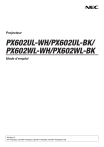
Lien public mis à jour
Le lien public vers votre chat a été mis à jour.